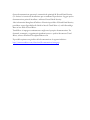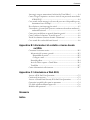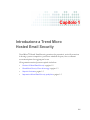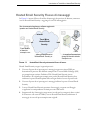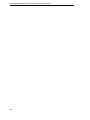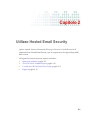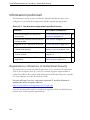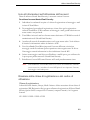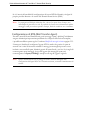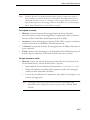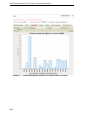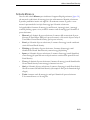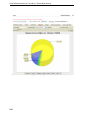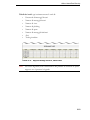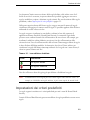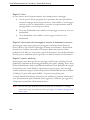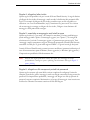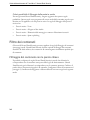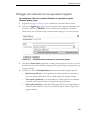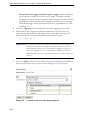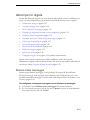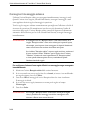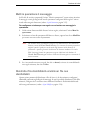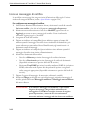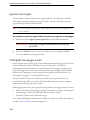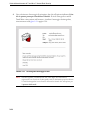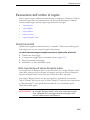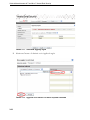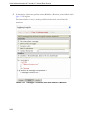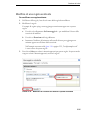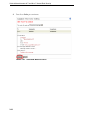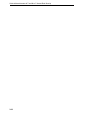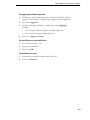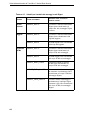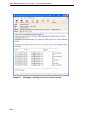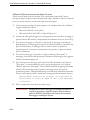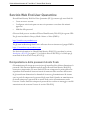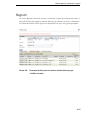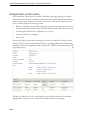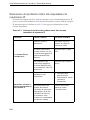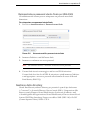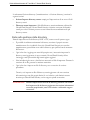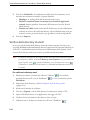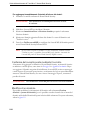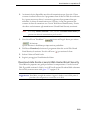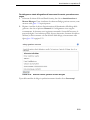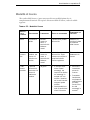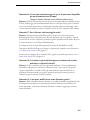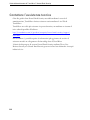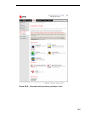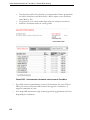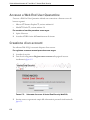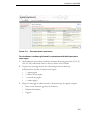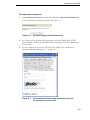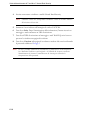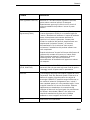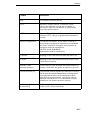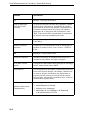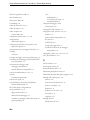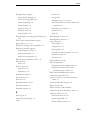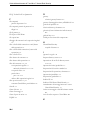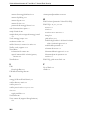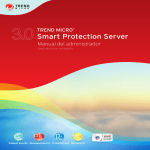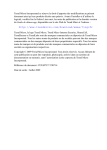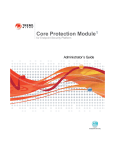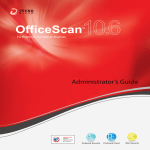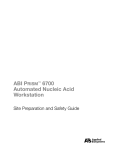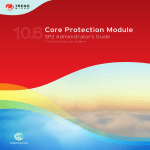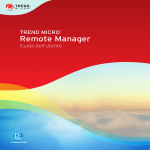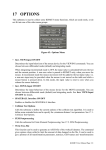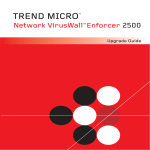Download Guida dell`amministratore di Trend Micro™ Hosted Email Security
Transcript
Trend Micro Incorporated si riserva il diritto di apportare modifiche a questa documentazione e a Hosted Email Security, in essa descritto, senza alcun obbligo di notifica. Prima di installare e utilizzare Hosted Email Security, esaminare i file readme, le note sulla release e/o l'ultima versione della documentazione applicabile, disponibili sul sito Web di Trend Micro all'indirizzo: http://docs.trendmicro.com/it-it/smb/hosted-email-security.aspx Trend Micro e il logo Trend Micro della sfera con il disegno di una T sono marchi o marchi registrati di Trend Micro Incorporated. Tutti gli altri nomi di prodotti o società potrebbero essere marchi o marchi registrati dei rispettivi proprietari. Copyright © 2013. Trend Micro Incorporated. Tutti i diritti riservati. Codice documento: HSIM15998/130719 Data di pubblicazione: Settembre 2013 Protetto da brevetto USA N. 5.623.600, 5.951.698, 5.983.348, 6.272.641 Questa documentazione presenta le caratteristiche principali di Hosted Email Security e/o fornisce le istruzioni di installazione per un ambiente di produzione. Leggere questa documentazione prima di installare o utilizzare Hosted Email Security. Altre informazioni dettagliate sull'utilizzo di funzioni specifiche di Hosted Email Security potrebbero essere disponibili nella Guida in linea di Trend Micro e/o nella Knowledge Base nel sito Web di Trend Micro. Trend Micro si impegna continuamente a migliorare la propria documentazione. Per domande, commenti o suggerimenti riguardanti questo o qualsiasi documento Trend Micro, scrivere all'indirizzo [email protected]. È possibile esprimere un giudizio sulla documentazione al seguente indirizzo: http://www.trendmicro.com/download/documentation/rating.asp Contenuto Prefazione Novità ................................................................................................................viii ............................................................................................................................viii Hosted Email Security Documentazione .....................................................viii A chi si rivolge .................................................................................................... ix Convenzioni del documento ............................................................................ ix Capitolo 1: Introduzione a Trend Micro Hosted Email Security Funzioni di Hosted Email Security .............................................................. 1-2 Servizio aggiuntivo di crittografia e-mail ................................................ 1-2 Hosted Email Security Flusso di messaggi .................................................. 1-3 Livelli di protezione ................................................................................... 1-4 Filtro a livello della connessione e-mail basato sulla reputazione ....... 1-4 Filtro e-mail basato sul contenuto ............................................................. 1-4 Requisiti di sistema ......................................................................................... 1-5 Software richiesto per l’accesso all’account ........................................... 1-5 Rete in sede ................................................................................................. 1-5 Impostazioni Hosted Email Security predefinite .................................. 1-5 Capitolo 2: Utilizzo Hosted Email Security Informazioni preliminari ................................................................................ 2-2 Registrazione e attivazione di Hosted Email Security .......................... 2-2 Invio di informazioni sull’attivazione dell’account ................................ 2-3 Ricezione della chiave di registrazione e del codice di attivazione ..... 2-3 Attivazione del servizio Hosted Email Security ..................................... 2-4 Reindirizzamento del record MX .............................................................. 2-5 Configurazione di MTA (Mail Transfer Agent) ..................................... 2-6 i Guida dell'amministratore di Trend Micro™ Hosted Email Security Attivazione filtro per la posta in uscita ......................................................2-7 Disattivazione Hosted Email Security ...................................................2-10 Accesso alla console di amministrazione ...................................................2-10 Primo accesso ............................................................................................2-10 Uso della console Web di Hosted Email Security ....................................2-11 Rapporti ..........................................................................................................2-12 Scheda Traffico .........................................................................................2-14 Scheda Dimensioni ...................................................................................2-17 Scheda Minacce .........................................................................................2-19 Scheda Dettagli .........................................................................................2-21 Scheda Destinatari principali dello spam ..............................................2-26 Scheda Destinatari principali dei virus ..................................................2-27 Capitolo 3: Gestione dei criteri Panoramica dei criteri ..................................................................................... 3-2 Impostazioni dei criteri predefiniti ............................................................... 3-3 Filtro dei contenuti .......................................................................................... 3-6 Filtraggio del contenuto con le parole chiave ........................................ 3-6 Filtraggio dei contenuti con le espressioni regolari ............................... 3-9 Assegnazione di un peso agli elenchi di parole chiave ........................ 3-11 Azioni per le regole .......................................................................................3-13 Elimina intero messaggio ........................................................................3-13 Consegna il messaggio adesso ................................................................3-14 Metti in quarantena il messaggio ............................................................3-15 Disinfetta i file disinfettabili ed elimina i file non disinfettabili .........3-15 Elimina gli allegati corrispondenti .........................................................3-16 Inserimento di un’azione Timbra nel corpo del messaggio ...............3-17 Contrassegna la riga dell’oggetto ............................................................3-17 Invia un messaggio di notifica ................................................................3-18 Metti in Ccn un altro destinatario ..........................................................3-19 Rifiutare il messaggio ...............................................................................3-19 Ignorare una regola ..................................................................................3-20 Crittografa messaggio e-mail ..................................................................3-20 Lettura di messaggi e-mail crittografati .................................................. 3-22 Esecuzione dell’ordine di regole .................................................................3-25 Azioni Intercetta .......................................................................................3-25 Nota importante sull’azione Recapita subito ........................................ 3-25 ii Contenuto Azioni Modifica ........................................................................................ 3-26 Azioni Monitora ....................................................................................... 3-26 Limiti di scansione ................................................................................... 3-26 Azione Crittografia e-mail ...................................................................... 3-27 Aggiunta e modifica di regole ..................................................................... 3-27 Aggiunta di una nuova regola ................................................................. 3-27 Modifica di una regola esistente ............................................................. 3-35 Copia di una regola esistente .................................................................. 3-37 Eliminazione di una regola esistente ..................................................... 3-37 Capitolo 4: Mittenti approvati, quarantena e registri Mittenti approvati ........................................................................................... 4-2 Metti in quarantena ......................................................................................... 4-4 Query di quarantena .................................................................................. 4-4 Impostazioni quarantena .......................................................................... 4-5 Approvazione di messaggi o mittenti all’interno del messaggio e-mail Digest di spam (Azione Incorporata) ....................................... 4-5 Servizio Web End-User Quarantine .......................................................... 4-14 Reimpostazione della password utente finale ...................................... 4-14 Registri ............................................................................................................ 4-15 Dettagli della verifica posta .................................................................... 4-16 Capitolo 5: Amministrazione e reputazione IP Impostazioni di reputazione IP .................................................................... 5-2 Utilizzo della barra di scorrimento di reputazione dinamica ............... 5-3 Regolazione delle impostazioni di esclusione IP ................................... 5-4 Sezione Esclusione IP .................................................................................. 5-4 Server di posta validi .................................................................................... 5-5 Selezione degli elenchi di reputazione di IP standard .......................... 5-5 Elenco Approvati e Bloccati per reputazione IP .................................. 5-7 Blocca tutti i paesi ad eccezione di ............................................................ 5-8 Risoluzione dei problemi relativi alle impostazioni di reputazione IP .......................................................................... 5-10 Amministrazione ........................................................................................... 5-11 Modifica delle password .......................................................................... 5-11 Modifica della password amministratore ............................................... 5-12 Reimpostazione password utente finale per Web EUQ .................... 5-13 iii Guida dell'amministratore di Trend Micro™ Hosted Email Security Gestione delle directory ...........................................................................5-13 Note sulla gestione delle directory .......................................................... 5-14 Verifica della directory di utenti .............................................................5-16 Gestione dei domini .................................................................................5-17 Informazioni sullo stato del dominio ..................................................... 5-17 Aggiunta di un dominio ............................................................................ 5-18 Conferma del recapito posta mediante il servizio ................................ 5-20 Modifica di un dominio ............................................................................. 5-20 Riattivazione dei domini sospesi ............................................................. 5-22 Co-branding ..............................................................................................5-22 Specifiche del logo ...................................................................................... 5-22 Co-branding della console di amministrazione .................................... 5-23 Co-branding dell’interfaccia EUQ Web ................................................ 5-24 Accesso a un sito in co-branding ............................................................ 5-27 Servizi Web ................................................................................................5-28 Download della Guida ai servizi Web Hosted Email Security ......... 5-29 Visualizzazione del Contratto sul livello dei servizi ............................5-30 Gestione remota .......................................................................................5-32 Modalità di licenza ....................................................................................5-35 Appendice A: Domande frequenti Che cos’è Trend Micro™ Hosted Email Security? ................................... A-1 Quali sono i vantaggi offerti da un servizio di protezione dell’e-mail in hosting? ............................................................................ A-1 Devo acquistare/aggiornare hardware o software? ................................... A-2 Quanto costa il servizio? ............................................................................... A-2 Qual è il grado di riservatezza di questo servizio? .................................... A-2 Perché dovrei fidarmi di Trend Micro per la gestione della mia posta elettronica? .............................................................................................. A-2 Cosa serve per utilizzare questo servizio? ................................................... A-3 Come inizio a utilizzare il servizio? .............................................................. A-3 Come posso reindirizzare il mio record e-mail/Mail eXchange? ............ A-3 Come accetto la posta dal servizio? ............................................................. A-3 Perché lo stato del mio dominio rimane su "Verifica in corso"? ............ A-4 Posso provare il servizio su un numero limitato di utenti? ...................... A-4 Questo servizio provocherà ritardi nella consegna del mio messaggio e-mail? ...................................................................................................... A-4 iv Contenuto I messaggi vengono memorizzati/archiviati da Trend Micro? ............... A-4 Come si esegue il ripristino o un nuovo invio di una password utente finale di Web EUQ? ......................................................................................... A-4 Cosa accade ai miei messaggi se il server di posta non è disponibile per un determinato lasso di tempo? ................................................................ A-5 Dove finiscono i miei messaggi in uscita? .................................................. A-5 I rivenditori e gli utenti finali possono continuare ad accedere mediante le credenziali esistenti? .............................................................................. A-5 Come posso modificare un nome di dominio gestito? ............................ A-5 Come si utilizza la funzione "E-mail di prova"? ....................................... A-6 Perché la schermata Gestione dominio è disattivata? .............................. A-6 Cosa accade allo scadere della mia licenza? ............................................... A-6 Appendice B: Informazioni di contatto e risorse basate sul Web Contattare l’assistenza tecnica .......................................................................B-2 Informazioni di contatto generali ............................................................B-3 Disponibilità di servizio ...............................................................................B-3 Consegna e-mail ............................................................................................B-3 Knowledge Base .........................................................................................B-4 Invio di codice sospetto a Trend Micro .................................................B-4 TrendLabs ...................................................................................................B-7 Centro informazioni sulla sicurezza ............................................................B-7 Appendice C: Introduzione a Web EUQ Accesso a Web End User Quarantine .........................................................C-2 Creazione di un account ................................................................................C-2 Accesso a Hosted Email Security Web End User Quarantine ................C-4 Operazioni eseguibili sullo spam in quarantena .........................................C-4 Uso della schermata Mittenti approvati .......................................................C-6 Modifica della password ................................................................................C-8 Glossario Indice v Guida dell'amministratore di Trend Micro™ Hosted Email Security vi Prefazione Prefazione Benvenuti nella Guida dell'amministratore Hosted Email Security di Trend Micro™. Che contiene informazioni sulle impostazioni e sui livelli dei servizi. Gli argomenti trattati nella presente prefazione includono: • Novità a pagina viii • Hosted Email Security Documentazione a pagina viii • A chi si rivolge a pagina ix • Convenzioni del documento a pagina ix vii Guida dell'amministratore di Trend Micro™ Hosted Email Security Novità Le funzioni aggiunte recentemente a Trend Micro Hosted Email Security includono: • Indirizzamento della posta e interruzione del dominio (luglio 2013), vedere pagina 5-17. • Integrazione con Trend Micro Licensing Management Platform (febbraio 2013), vedere la Guida in linea per ulteriori informazioni (http://docs.trendmicro.com/all/smb/hes/vAll/it-it/help/licensing_management _platform.htm). • Possibilità di aggiungere più di un host come destinazione o server posta in uscita (novembre 2012), vedere pagina 5-17. • Registri di verifica posta (eventi) dettaglio (giugno 2012): vedere pagina 4-16. Hosted Email Security Documentazione La documentazione di Hosted Email Security è formata dai seguenti elementi: Guida in linea: consente di configurare tutte le funzioni attraverso l’interfaccia utente. Per accedere alla guida in linea aprire la console Web e fare clic sull’icona della guida ( ). Guida dell’amministratore: consente di impostare e configurare tutte le impostazioni del servizio. Nota: A partire dalla versione del 15.03.10, il nome di servizio "InterScan Messaging Hosted Security" viene modificato in "Hosted Email Security". Guida ai servizi Web: permette di automatizzare le attività di amministrazione Hosted Email Security. Guida utenti finali di Web End User Quarantine: fornisce informazioni sulla modalità di gestione dei messaggi di spam in quarantena mediante l’utilizzo del servizio Web End User Quarantine di Trend Micro. La Guida dell’amministratore e la Guida di Web End User Quarantine sono disponibili all’indirizzo: http://it.trendmicro.com/it/products/enterprise/hosted-email-security/support/index.html viii Prefazione A chi si rivolge La documentazione è stata scritta per i responsabili IT e gli amministratori e-mail. Si presume che il lettore conosca in modo approfondito le reti di messaggistica e-mail, compresi i dettagli relativi a: • Protocollo SMTP • Agenti di trasferimento messaggi (Message Transfer Agents, MTA) Non viene invece dato per scontato che il lettore abbia conoscenze nel campo della tecnologia antivirus o anti-spam. Convenzioni del documento Per facilitare l’individuazione e l’interpretazione delle informazioni, la documentazione di utilizza le convenzioni illustrate di seguito. CONVENZIONE DESCRIZIONE TUTTO MAIUSCOLO Acronimi, abbreviazioni e nomi di alcuni comandi e tasti della tastiera Grassetto Menu e comandi dei menu, pulsanti dei comandi, schede, opzioni e attività ScanMail Corsivo Riferimenti ad altri documenti Carattere a spaziatura fissa Esempi, righe di comando campione, codice del programma, nomi di file e output programmi Note sulla configurazione Nota: Consigli Suggerimento: ATTENZIONE! Promemoria per azioni o configurazioni da evitare ix Guida dell'amministratore di Trend Micro™ Hosted Email Security x Capitolo 1 Introduzione a Trend Micro Hosted Email Security Trend Micro™ Hosted Email Security garantisce alte prestazioni, servizi di protezione in hosting a prezzo competitivo e protezione aziendale da spam, virus e contenuti sconvenienti prima che raggiungano la rete. Gli argomenti trattati nel presente capitolo includono: • Funzioni di Hosted Email Security a pagina 1-2 • Hosted Email Security Flusso di messaggi a pagina 1-3 • Requisiti di sistema a pagina 1-5 • Impostazioni Hosted Email Security predefinite a pagina 1-5 1-1 Guida dell'amministratore di Trend Micro™ Hosted Email Security Funzioni di Hosted Email Security Hosted Email Security fornisce opzioni di gestione più complete, consentendo di personalizzare la protezione dalle minacce e di impostare criteri di utilizzo della posta elettronica in base alle esigenze dell’organizzazione. • Filtro minacce personalizzato, filtro e-mail in uscita (opzionale) • Funzionalità di filtraggio contenuto • Crittografia e-mail (servizio separato, aggiuntivo, venduto separatamente) Servizio aggiuntivo di crittografia e-mail La crittografia e-mail Trend Micro per la posta in uscita è un servizio aggiuntivo di Hosted Email Security, disponibile per l’acquisto. La crittografia e-mail è completamente integrata con le funzionalità di filtraggio del contenuto di Hosted Email Security. Il servizio non esegue la crittografia e-mail automaticamente. Una volta abilitato, il servizio di crittografia e-mail appare come opzione di implementazione della regola all’interno della console di amministrazione Hosted Email Security. Sarà necessario configurare le regole che applicano la crittografia come azione di una regola. Per le direttive sulla creazione di regole che applicano la crittografia, consultare Crittografa messaggio e-mail a pagina 3-20. Per utilizzare questo servizio di crittografia della posta, è necessario prima disporre di Hosted Email Security con filtraggio in uscita. 1-2 Introduzione a Trend Micro Hosted Email Security Hosted Email Security Flusso di messaggi La Figura 1-1 mostra il flusso di traffico di messaggi che proviene da Internet, attraversa i server Hosted Email Security e raggiunge il server di messaggistica. Non è necessario hardware o software aggiornato quando uso Hosted Email Security Internet Trend Micro Hosted Email Security Posta inviata al dominio esempio.com... FIGURA 1-1 Client Client ...passa prima attraverso Hosted Email Security e... ...in seguito alla scansione, giunge al dominio attuale esempio.com Hosted Email Security schema del flusso di lavoro Hosted Email Security esegue i seguenti processi: 1. Il server di posta da cui provengono i messaggi esegue una ricerca DNS per determinare il percorso del dominio esempio.com. Il record Mail eXchange (MX) per esempio.com contiene l’indirizzo IP di Hosted Email Security invece dell’indirizzo IP originale per esempio.com, perché Hosted Email Security deve analizzare la posta aziendale prima della consegna finale al server di posta locale. 2. Il server di posta da cui provengono i messaggi indirizza la posta a Hosted Email Security. 3. I server Hosted Email Security accettano il messaggio, eseguono un filtraggio e applicano la corrispondenza di criteri per conto dell’utente. 4. Supponendo che il messaggio venga messo in coda per la consegna in base a criteri di sicurezza o allo stato di validità, i server Hosted Email Security indirizzano il messaggio ai server di posta esempio.com originali. 1-3 Guida dell'amministratore di Trend Micro™ Hosted Email Security Livelli di protezione Hosted Email Security offre due livelli di protezione che comprendono: • Filtro a livello della connessione e-mail basato sulla reputazione • Filtro e-mail basato sul contenuto Filtro a livello della connessione e-mail basato sulla reputazione Quando un server di posta a monte tenta di connettersi ai server Hosted Email Security, il server Hosted Email Security invia una query al server Email Reputation per determinare se l’indirizzo IP del mittente che si connette sia "affidabile". Hosted Email Security esegue questo primo livello di filtraggio prima di ricevere materialmente il messaggio; il contenuto del messaggio non viene quindi mai analizzato. Se l’indirizzo IP di chi invia è considerato una fonte di spam, l’indirizzo IP del server che invia viene definito "non affidabile". Hosted Email Security rifiuta in modo permanente il tentativo di connessione da parte di questo indirizzo IP. Se il computer del mittente fa parte di una botnet o di un PC zombie, l’indirizzo IP sarà inserito nel database ERS (Email Reputation Services) dinamico che identifica le fonti di spam man mano che emergono e finché sono attive. Hosted Email Security comunica al server che invia che Hosted Email Security è temporaneamente non disponibile. Se si tratta di un server legittimo, verrà effettuato un altro tentativo. Filtro e-mail basato sul contenuto Dopo che il messaggio passa attraverso il primo livello di protezione, Hosted Email Security applica il filtro del contenuto attraverso due motori di scansione: • Spam e phishing • Malware (virus, spyware e così via) In questi motori di scansione sono integrate più tecnologie, ad esempio: • File di pattern (o firme di spam) • Regole euristiche • Apprendimento macchina (o filtraggio statistico) • Reputazione URL Hosted Email Security esamina il contenuto del messaggio per determinare se il messaggio contiene malware come ad esempio virus, oppure se si tratta di spam e così via, in base ai criteri basati sul contenuto per questo messaggio. 1-4 Introduzione a Trend Micro Hosted Email Security Requisiti di sistema Hosted Email Security non richiede altro hardware (se non il gateway di posta) nei locali. Tutto l’hardware di scansione si trova sui sicuri centri operativi di rete di Trend Micro. Per accedere all’account di amministrazione Hosted Email Security basato sul Web, è necessario un personal computer con accesso a Internet. Software richiesto per l’accesso all’account L’utilizzo della console Web Hosted Email Security richiede Java Script™ e Hosted Email Security supporta i seguenti browser per la console Web: • Microsoft™ Internet Explorer™ 6.0 e 7.0 • Mozilla™ Firefox™ 2.0 Rete in sede Prima di attivare Hosted Email Security, verificare la presenza di: • Gateway Internet esistente o connessione SMTP al gruppo di lavoro • Accesso al record di scambio posta DNS per il reindirizzamento del record host di posta MX. (Per ulteriori informazioni o assistenza nella configurazione, rivolgersi al proprio provider di servizi.) Nota: Non reindirizzare il record MX finché non si riceve la conferma che l’account è stato creato. Se si reindirizza il record MX prima di aver impostato l’account, il messaggio e-mail andrà perso. Trend Micro fornisce tutti i dettagli per il reindirizzamento. Impostazioni Hosted Email Security predefinite Per garantire un servizio continuo e di elevata qualità, e per proteggere la rete da attacchi SMTP comuni quali inondazioni di posta e "Zip of Death", per impostazione predefinita le limitazioni del sistema di servizi comprendono le seguenti: • Limiti di dimensione dei messaggi: 50 MB per messaggio • Livelli totali integrati nei file compressi: 20 livelli • Dimensione totale messaggio decompresso: 30 MB • File totali nell’archivio compresso: 353 file • Memorizzazione di quarantena totale per postazione: 50 MB • Voci di mittenti approvati totali per postazione: 50 1-5 Guida dell'amministratore di Trend Micro™ Hosted Email Security 1-6 Capitolo 2 Utilizzo Hosted Email Security Questo capitolo fornisce informazioni di base per l’accesso e l’uso della console di amministrazione Hosted Email Security e per la comprensione dei rapporti disponibili dalla console. Gli argomenti trattati nel presente capitolo includono: • Informazioni preliminari a pagina 2-2 • Accesso alla console di amministrazione a pagina 2-10 • Uso della console Web di Hosted Email Security a pagina 2-11 • Rapporti a pagina 2-12 2-1 Guida dell'amministratore di Trend Micro™ Hosted Email Security Informazioni preliminari Per funzionare in modo corretto ed efficiente, Hosted Email Security deve essere configurato. La procedura di configurazione include i seguenti passaggi di base: TABELLA 2-1. Checklist della configurazione Hosted Email Security P ASSAGGIO P ER ULTERIORI INFORMAZIONI 1. Invio di informazioni sull’attivazione dell’account Invio di informazioni sull’attivazione dell’account a pagina 2-3 2. Accesso alla console di amministrazione basata sul Web Primo accesso a pagina 2-10 3. Aggiunta di uno o più domini all’account Gestione dei domini a pagina 5-17 4. Conferma del recapito posta mediante Hosted Email Security Conferma del recapito posta mediante il servizio a pagina 5-20 5. Reindirizzamento del record MX per il proprio dominio Reindirizzamento del record MX a pagina 2-5 6. Configurazione dell’agent MTA, se applicabile Configurazione di MTA (Mail Transfer Agent) a pagina 2-6 Registrazione e attivazione di Hosted Email Security Per l’attivazione, occorrono un codice di attivazione (CA) o una chiave di registrazione (CR). Se non si dispone di un AC o una CR, contattare il proprio rappresentante di vendita Trend Micro. Non sarà possibile utilizzare Hosted Email Security fino a quando non viene immesso un codice di attivazione valido. Per poter utilizzare il servizio, è necessario registrarlo. È possibile effettuare la registrazione online al seguente indirizzo: https://olr.trendmicro.com/registration/eu/it/login.aspx Il servizio di crittografia e-mail è un componente aggiuntivo di Hosted Email Security, pertanto deve essere acquistato separatamente. 2-2 Utilizzo Hosted Email Security Invio di informazioni sull’attivazione dell’account Prima di utilizzare Hosted Email Security, è necessario attivare l’account. Per attivare l’account Hosted Email Security: 1. Individuare la conferma di acquisto e la chiave di registrazione nel messaggio e-mail inviato da Trend Micro. 2. Per completare la procedura di registrazione, visitare il sito per la registrazione online di Trend Micro (URL contenuto nel messaggio e-mail), quindi selezionare un nome utente e una password. 3. Trend Micro invia un’e-mail con il nome utente selezionato e l’URL della console di amministrazione di Hosted Email Security. 4. Accedere alla console di amministrazione con il nome utente scelto. Verrà richiesto di inserire le informazioni relative al dominio e all’IP. 5. Fare clic su Invia. Trend Micro imposterà l’account dell’utente e invierà un messaggio e-mail di conferma. Questa operazione viene eseguita entro 24-48 ore. Il messaggio conterrà informazioni su dove indirizzare il record MX. 6. Inviare un messaggio e-mail di prova all’indirizzo e-mail di prova, per verificare che la posta possa passare attraverso Hosted Email Security. 7. Reindirizzare il record MX come illustrato nell’e-mail precedentemente citata. Nota: Non reindirizzare il record MX finché non si riceve la conferma che l’account è stato creato. Se si reindirizza il record MX prima di aver impostato l’account, il messaggio e-mail andrà perso. Ricezione della chiave di registrazione e del codice di attivazione Chiave di registrazione I clienti del Nord America, Europa, Medio Oriente e Africa necessitano di una chiave di registrazione (RK, Registration Key) per poter effettuare la registrazione di Hosted Email Security. Questa chiave è composta da 22 caratteri, compresi i trattini, e ha il seguente formato: XX-XXXX-XXXX-XXXX-XXXX 2-3 Guida dell'amministratore di Trend Micro™ Hosted Email Security I clienti nelle aree sopra riportate devono effettuare la registrazione di Hosted Email Security utilizzando la chiave di registrazione, prima di ricevere il codice di attivazione che consente di iniziare ad utilizzare il servizio. Codice di attivazione Il codice di attivazione è richiesto per tutti i clienti. La console Web visualizza lo stato della licenza. Il CA è composto da 37 caratteri (compresi i trattini) e ha il seguente formato: XX-XXXX-XXXXX-XXXXX-XXXXX-XXXXX-XXXXX Dopo aver registrato Hosted Email Security, Trend Micro invierà il codice di attivazione. Attivazione del servizio Hosted Email Security Quando si imposta Hosted Email Security per la prima volta, la prima schermata visualizzata è Attivazione del servizio, mostrata in figura 2-1. Utilizzare questa schermata per accedere ai domini da gestire tramite il servizio Hosted Email Security. Nota: Per applicare le impostazioni di reputazione IP alla posta in arrivo, Hosted Email Security deve disporre dell’elenco dei domini dell’azienda. Per aggiungere un dominio da gestire tramite Hosted Email Security: 2-4 1. Inserire le seguenti informazioni nei campi forniti (i campi obbligatori sono mostrati in grassetto): • Nuovo nome dominio • Indirizzo IP o FQDN (Fully Qualified Domain Name) • Numero porta del relativo server di posta • Numero di postazioni assegnate a questo dominio • Account e-mail di prova (Utilizzare questo indirizzo e-mail come destinatario dei messaggi di prova per confermarne il recapito mediante Hosted Email Security.) 2. Selezionare Attivazione filtro posta in uscita, quindi fornire l'indirizzo IP dei server posta in uscita di destinazione. 3. Fare clic su Attiva dominio. Il dominio viene visualizzato nella tabella Domini nella parte inferiore della schermata. Utilizzo Hosted Email Security 4. Fare clic su Invia. Se il dominio è valido ed esiste un record MX per il dominio, vengono visualizzati il nuovo dominio, l’indirizzo IP o l’FQDN, il numero porta, le postazioni e altre informazioni nella tabella Domini sulla parte inferiore della schermata e Trend Micro invia un’e-mail di "benvenuto" all’indirizzo e-mail di amministrazione nel record. FIGURA 2-1. Schermata di Attivazione del servizio Reindirizzamento del record MX Il record Mail eXchange (MX) determina l’indirizzamento del messaggio per tutti i messaggi e-mail inviati al dominio dell’utente. Per indirizzare i messaggi destinati al dominio nel sistema Hosted Email Security, è necessario reindirizzare il record MX. L’e-mail di benvenuto ricevuta illustra dove reindirizzare il record MX. Per reindirizzare il record MX, modificare il record attuale con quello fornito nell’e-mail di benvenuto inviata da Trend Micro dopo la registrazione. La modifica può essere eseguita manualmente (tipica per piccoli account autogestiti) o da un tecnico dell’assistenza. 2-5 Guida dell'amministratore di Trend Micro™ Hosted Email Security Se si è incerti sulla modalità di configurazione dei record MX del dominio, rivolgersi al proprio provider Internet o al tecnico del Domain Name Service (DNS). Nota: La propagazione DNS può richiedere fino a 48 ore. In questo lasso di tempo, non interrompere la protezione in sede. È possibile che l’utente riceva direttamente qualche messaggio e-mail per un breve periodo di tempo, finché la transizione non è terminata. Configurazione di MTA (Mail Transfer Agent) Per tutti i utenti di Hosted Email Security, tutti i messaggi "spam o phishing" inizialmente vengono eliminati per impostazione predefinita. Se si dispone della versione completa, è possibile modificare questa regola. Consultare Modifica di una regola esistente a pagina 3-35. L’utente può decidere di configurare l’agente MTA in modo che gestisca lo spam in accordo con i criteri di sicurezza aziendali. I messaggi contrassegnati possono essere inoltrati a una cartella di spam, eliminati, passati all’utente finale, e così via. Se si sceglie di contrassegnare questi messaggi, la riga dell’oggetto dei messaggi di spam sarà contrassegnata con Spam/Phishing> anteposto alla riga di oggetto originale. Nota: 2-6 Questa documentazione non si prefigge di fornire istruzioni dettagliate sulla configurazione dell’agent MTA. Se è necessaria assistenza, contattare l’amministratore di sistema. Utilizzo Hosted Email Security Attivazione filtro per la posta in uscita La crittografia e-mail di Trend Micro è disponibile solo come servizio aggiuntivo per Hosted Email Security con filtro della posta in uscita. Il filtro della posta in uscita è disponibile, senza costi aggiuntivi. Se non si dispone di un account ORL (Online Registration) Trend Micro, per attivare questa funzione è necessario contattare l’assistenza tecnica Trend Micro. Con un account OLR è possibile eseguire questa operazione dall’interno della console di amministrazione Hosted Email Security. Se si dispone di un account OLR Se si dispone di un account della registrazione in linea (OLR), l’attivazione del filtro della posta in uscita è un’operazione semplice. Per attivare il filtro della posta in uscita: 1. Dal menu a sinistra selezionare Amministrazione > Gestione dominio per aprire la schermata Gestione dominio. 2. Nella tabella Domini nella parte inferiore della schermata, fare clic sul nome di dominio con collegamento ipertestuale per attivare il filtro della posta in uscita. Viene visualizzata la schermata Gestione dominio > {proprio-nome-dominio}, i cui campi sono popolati con le informazioni sul record relativo a quel dominio. 3. Selezionare Attivazione filtro posta in uscita. 4. Specificare almeno un server posta in uscita utilizzando il suo indirizzo IP. 5. Fare clic su Salva. Hosted Email Security avvia la procedura di attivazione del filtro della posta in uscita per quel dominio e lo stato del dominio indica la "modifica in corso". Suggerimento: Dopo aver fatto clic su Salva, viene avviata la procedura di attivazione. Per il completamento della procedura sono necessarie 2 ore. Una volta completata, Hosted Email Security cambia lo stato del dominio da "modifica in corso" a "Attivato". 2-7 Guida dell'amministratore di Trend Micro™ Hosted Email Security Se non si dispone di un account OLR Il filtro di posta in uscita è una funzione la cui configurazione richiede interazione con lo staff di Trend Micro. Se il filtro della posta in uscita è stato configurato per l’account personale, la propria azienda riceverà un messaggio e-mail di conferma da Trend Micro indicante che questa funzione è stata abilitata e il server da utilizzare per l’accesso. Prima di contattare l’assistenza tecnica Trend Micro per l’attivazione del filtro per la posta in uscita, è necessario fornire le informazioni indicate: • Nome account • Nome dominio e indirizzo e-mail valido per quel dominio • Nome • Indirizzo e-mail • Indirizzo IP del server di posta in uscita L’assistenza tecnica Trend Micro apporterà tutte le modifiche necessarie per applicare il filtro Hosted Email Security alla posta in uscita e invierà una notifica via e-mail ad attivazione avvenuta. L’utente riceverà inoltre ulteriori istruzioni su come indirizzare la posta in uscita ai server Hosted Email Security. Per ulteriori informazioni sull’attivazione del filtro per la posta in uscita o per richiedere il servizio di filtro per la posta in uscita, contattare l’assistenza tecnica Trend Micro. 2-8 Utilizzo Hosted Email Security Verifica filtro per la posta in uscita In seguito all’attivazione del filtro per la posta in uscita da parte dell’assistenza Trend Micro, verrà inviato un messaggio e-mail di notifica. Selezionare Amministrazione > Gestione dominio per verificare che il filtro della posta in uscita sia abilitato, come mostrato in Figura 2-2 a pagina 2-9. FIGURA 2-2. Schermata Gestione dominio che mostra che “Filtro posta in uscita” è attivato Acquisto della crittografia e-mail Per acquistare il servizio di crittografia e-mail, è necessario aver acquistato Hosted Email Security con il filtro della posta in uscita. È possibile effettuare una prova gratuita della crittografia e-mail mentre si è nel periodo di prova di Hosted Email Security, ma non è possibile acquistare la crittografia e-mail fino a quando non si effettua l’acquisto di Hosted Email Security e si dispone del filtro della posta in uscita. Nota: In alcuni paesi, è necessario ottenere una chiave di registrazione (CR) prima di ottenere un Codice di attivazione (CA). Se si dispone di una CR ma non si dispone ancora di un CA, eseguire la registrazione online dal sito di registrazione online di Trend Micro per richiedere il codice: https://olr.trendmicro.com/registration 2-9 Guida dell'amministratore di Trend Micro™ Hosted Email Security Disattivazione Hosted Email Security Per disabilitare Hosted Email Security, è necessario seguire la stessa procedura utilizzata per l’inizializzazione del servizio, quindi reindirizzare il record MX affinché indirizzi tutto il traffico SMTP in entrata al server di posta dell’utente. Consultare Reindirizzamento del record MX a pagina 2-5. Accesso alla console di amministrazione È possibile visualizzare rapporti e utilizzare lo strumento di verifica posta per individuare i messaggi, accedendo alla console Web di Hosted Email Security. Come utente di Hosted Email Security (versione completa), è possibile effettuare modifiche ai criteri di sicurezza per i messaggi. Primo accesso Il pacchetto di benvenuto che l’utente riceve dopo l’acquisto di Hosted Email Security contiene un nome utente e una password da utilizzare durante l’accesso iniziale. Per accedere alla console: 1. Per passare alla pagina di accesso, inserire nel browser l’URL presente nel messaggio di conferma ricevuto (vedere Passaggio 2 a pagina 2-3). FIGURA 2-3. 2-10 Schermata di accesso Hosted Email Security Utilizzo Hosted Email Security 2. Se si dispone di un account ORL Trend Micro, selezionare Accedere con il nome utente e la password della registrazione in linea di Trend Micro. 3. Inserire il nome utente e la password. 4. Fare clic su Accedi. Suggerimento: Dopo il primo accesso, Trend Micro consiglia di modificare la password per garantire la sicurezza dell’account Hosted Email Security. Consultare Amministrazione a pagina 5-11. Uso della console Web di Hosted Email Security La console Web di Hosted Email Security agli amministratori e-mail di creare rapporti, visualizzare registri, eseguire attività di amministrazione e impostare o modificare criteri. Per informazioni dettagliate sull’uso della console Web di Hosted Email Security, consultare i file della Guida in linea. Per accedere alla Guida in linea completa, fare clic su "Sommario e indice" nel menu a discesa della Guida oppure passare a una schermata specifica facendo clic sul punto interrogativo blu ( schermata. FIGURA 2-4. ) nell’angolo in alto a destra di ogni Menu a discesa della Guida 2-11 Guida dell'amministratore di Trend Micro™ Hosted Email Security Rapporti La schermata Pannello di controllo (figura 2-5) viene visualizzata quando si accede a Hosted Email Security. Tabella 2-2 a pagina 2-14 descrive i grafici del pannello di controllo. Gli utenti di Hosted Email Security possono creare query nella posta in entrata o nella posta in uscita. Selezionare In entrata o In uscita dall’elenco a discesa "Direzione traffico e-mail". Per le specifiche relative alle azioni Hosted Email Security, fare clic sulla scheda appropriata o doppio clic sull’immagine nella schermata del pannello di controllo. 2-12 Utilizzo Hosted Email Security FIGURA 2-5. Schermata Rapporto riepilogativo (traffico in entrata) 2-13 Guida dell'amministratore di Trend Micro™ Hosted Email Security Tabella 2-2 a pagina 2-14 descrive i grafici della schermata della scheda Pannello di controllo. TABELLA 2-2. Grafici della schermata del pannello di controllo N OME GRAFICO N OME SCHEDA D ESCRIZIONE Traffico totale Traffico Mostra tutto il traffico e-mail bloccato e accettato per il dominio selezionato. Dimensioni accettate Dimensione Mostra le dimensioni totali (in KB) del traffico e-mail accettato per il dominio selezionato. Riepilogo minacce Minacce Mostra la percentuale degli specifici tipi di messaggi che compongono il traffico e-mail per il dominio di posta selezionato. Dettagli minacce Dettagli Mostra la distribuzione dettagliata del traffico e-mail per il dominio di posta selezionato. * Destinatari principali dello spam Principali mittenti di spam Destinatari principali spam Mostra i destinatari principali del messaggio di spam (o i mittenti, per la posta in uscita) per il dominio di posta selezionato Destinatari principali dei virus Principali mittenti di virus Destinatari principali virus Mostra i destinatari principali del virus (o i mittenti, per la posta in uscita) per il dominio di posta selezionato *. Per evitare ingombri, nella visualizzazione del pannello di controllo di questo rapporto non è presente la legenda. Scheda Traffico Fare clic sulla scheda Traffico per visualizzare la schermata Traffico totale (figura 2-6), che mostra tutto il traffico e-mail bloccato e accettato per il dominio selezionato a ogni intervallo e la tendenza del traffico per il periodo selezionato. La legenda indica il numero di messaggi e-mail bloccati, di messaggi e-mail accettati per ulteriore elaborazione, la percentuale di traffico bloccato e il numero totale di messaggi e-mail per il dominio selezionato. Per una maggiore visibilità, la scala della percentuale bloccata è posta nella parte destra del grafico. 2-14 Utilizzo Hosted Email Security Nota: Il traffico "bloccato" ha significati differenti per il traffico in entrata e per quello in uscita. Il traffico in entrata viene filtrato da Trend Micro Email Reputation Services, a differenza di quello in uscita. Se i messaggi in uscita vengono bloccati, questo non dipende dalla reputazione dei messaggi e-mail, ma da problemi con il servizio di posta relay di Hosted Email Security, come illustrato in seguito. Per la posta in entrata: • Bloccato: i numero di tentativi di messaggi dannosi da inviare al dominio selezionato. Questo traffico di messaggi dannosi è rappresentato dalle connessioni bloccate dal filtro Trend Micro Email Reputation Services (ERS). • Accettato: i numero di messaggi che superano il filtro ERS e vengono accettati per ulteriore elaborazione da Trend Micro Hosted Email Security. • % bloccata: l percentuale di traffico di messaggi bloccato da ERS per il dominio di posta selezionato. • Totale: i numero totale di messaggi e-mail elaborati da Hosted Email Security per il dominio di posta selezionato. È la somma di traffico bloccato e accettato. Solo per la posta in uscita: • Bloccati: i numero dei tentativi del messaggio rifiutati dal server di posta relay di Hosted Email Security. I motivi del blocco sono i seguenti. • Impossibilità di risolvere l’indirizzo del destinatario (“utente@???.com”). • Indirizzo del mittente contraffatto dallo spammer in modo che il messaggio sembri provenire dal dominio del cliente. • Il server di posta dell’utente è compromesso (ad esempio un relay aperto) e sta inviando messaggi spam. Nota: I messaggi in uscita non vengono bloccati dal filtro Trend Micro Email Reputation Services (ERS), ma dal servizio di posta relay di Hosted Email Security. 2-15 Guida dell'amministratore di Trend Micro™ Hosted Email Security • Accettato: i numero di messaggi accettati per ulteriore elaborazione da Trend Micro Hosted Email Security. • % bloccata: l percentuale di traffico di messaggi bloccato dal servizio di posta relay di Hosted Email Security per il dominio di posta selezionato. • Totale: i numero totale di messaggi e-mail elaborati da Hosted Email Security per il dominio di posta selezionato. È la somma di traffico bloccato e accettato. FIGURA 2-6. 2-16 Schermata Rapporto Traffico totale (traffico in entrata) Utilizzo Hosted Email Security Scheda Dimensioni Fare clic sulla scheda Dimensioni per visualizzare il rapporto Dimensioni accettate (figura 2-7), che mostra le dimensioni totali (in KB) del traffico e-mail accettato per il dominio selezionato. Il periodo predefinito inserito nei rapporti è oggi (giorno corrente). Le legenda indica le dimensioni totali dei messaggi non in quarantena, di quelli in quarantena e di quelli accettati. In questa scheda viene visualizzato un grafico per il traffico in entrata o in uscita, a seconda della direzione del traffico selezionata. Non in quarantena: le dimensioni dei messaggi accettati che non sono stati messi in quarantena per il dominio di posta selezionato. In quarantena: le dimensioni dei messaggi in quarantena per il dominio di posta selezionato. Se la quarantena non è stata configurata per i criteri di questo dominio di posta, non ci sarà posta in quarantena in questo grafico. Dimensioni totali: le dimensioni totali dei messaggi accettati per il dominio di posta selezionato. È la somma di messaggi non in quarantena e in quarantena. 2-17 Guida dell'amministratore di Trend Micro™ Hosted Email Security FIGURA 2-7. 2-18 Schermata Rapporto Dimensioni accettate (traffico in entrata) Utilizzo Hosted Email Security Scheda Minacce Fare clic sulla scheda Minacce per visualizzare il rapporto Riepilogo minacce (figura 2-8), che mostra le condivisioni dei messaggi per tipo relativamente al dominio selezionato. Il periodo predefinito inserito nei rapporti è la settimana corrente. Il grafico a torta mostra la percentuale dei vari tipi di messaggi per il dominio selezionato. La legenda indica il numero di messaggi e-mail bloccati, i messaggi sicuri, i messaggi e-mail di phishing, spam e virus, nonché il numero totale di messaggi per il dominio di posta selezionato. • Bloccati: pr il dominio di posta selezionato, il numero delle connessioni di posta bloccate da Trend Micro ERS (per la posta in entrata) o dal servizio di posta relay di Trend Micro Hosted Email Security (per la posta in uscita). • Sicuri: pr il dominio di posta selezionato, il numero di messaggi e-mail considerati sicuri da Hosted Email Security. • Phishing: pr il dominio di posta selezionato, il numero di messaggi e-mail identificati da Hosted Email Security come messaggi di phishing. • Spam: pr il dominio di posta selezionato, il numero di messaggi e-mail identificati come messaggi di spam dal motore di prevenzione euristica dello spam di Hosted Email Security. • Virus: pr il dominio di posta selezionato, il numero di messaggi e-mail identificati da Hosted Email Security come messaggi contenenti un virus. • Altri: pr il dominio di posta selezionato, il numero di messaggi e-mail filtrati da altri filtri dei contenuti Hosted Email Security (ad esempio il filtro per le dimensioni degli allegati). • Totale: i numero totale di messaggi e-mail per il dominio di posta selezionato. È la somma di tutte e sei le categorie. 2-19 Guida dell'amministratore di Trend Micro™ Hosted Email Security FIGURA 2-8. 2-20 Schermata rapporto Riepilogo minacce (traffico in entrata) Utilizzo Hosted Email Security Scheda Dettagli Fare clic sulla scheda Dettagli per visualizzare il rapporto Dettagli minacce (figura 2-13), che mostra la distribuzione dettagliata del traffico e-mail per il dominio di posta selezionato. Il periodo predefinito inserito nei rapporti è la settimana corrente. Questo rapporto utilizza lo stesso schema colore degli altri. Vi sono tre grafici dettagliati e una tabella dei totali: Grafico 1: numero di messaggi e percentuale di traffico bloccato, come mostrato in figura 2-9. Nota: Il traffico "bloccato" ha significati differenti per il traffico in entrata e per quello in uscita, come spiegato in dettaglio in Scheda Traffico a partire da pagina 2-14. Il grafico è simile al rapporto "Traffico totale" descritto in precedenza. Suddivide ulteriormente i messaggi accettati in varie categorie, ad esempio virus, phishing, spam, disinfetta e altri. • L’asse verticale sulla sinistra corrisponde alle barre verticali, che indicano il numero totale di messaggi per il dominio di posta selezionato. Ogni barra verticale è composta dai valori relativi a messaggi bloccati, sicuri, con phishing, spam, virus e altro. • L’asse verticale sulla destra corrisponde al grafico lineare, che rappresenta la percentuale di tutto il traffico bloccato da Trend Micro Email Reputation Services (ERS) ad ogni intervallo. FIGURA 2-9. Rapporto Dettagli minacce, grafico 1 (traffico in entrata) 2-21 Guida dell'amministratore di Trend Micro™ Hosted Email Security Grafico 2: numero di ogni tipo di messaggi e-mail: solo "spam" e "sicuri" Ogni riga rappresenta il numero di un tipo di e-mail ad ogni intervallo, come mostrato in figura 2-10. FIGURA 2-10. Rapporto Dettagli minacce, grafico 2 (traffico in entrata) Grafico 3: numero di ogni tipo di minaccia e-mail: solo "virus," "phishing" e "altri" Ogni riga rappresenta il numero di un tipo di minaccia e-mail ad ogni intervallo, come mostrato in figura 2-11. FIGURA 2-11. Rapporto Dettagli minaccia, grafico 3 2-22 Utilizzo Hosted Email Security Tabella dei totali: ogni settimana mostra il totale di: • Percentuale di messaggi bloccati • Numero di messaggi bloccati • Numero di virus • Numero di phishing • Numero di spam • Numero di messaggi disinfettati • Altri • Totale giornaliero FIGURA 2-12. Rapporto Dettagli minacce, tabella totali Nota: Per evitare ingombri, nella visualizzazione del pannello di controllo di questo rapporto non è presente la legenda. 2-23 Guida dell'amministratore di Trend Micro™ Hosted Email Security FIGURA 2-13. Schermata rapporto Dettagli minacce (traffico in entrata) 2-24 Utilizzo Hosted Email Security FIGURA 2-14. Schermata rapporto Dettagli minacce (traffico in uscita) 2-25 Guida dell'amministratore di Trend Micro™ Hosted Email Security Scheda Destinatari principali dello spam Fare clic sulla scheda Spam più pericoloso per visualizzare il rapporto Destinatari principali dello spam (figura 2-15) o Mittenti principali dello spam, che mostra i destinatari o i mittenti principali dello spam per il dominio di posta selezionato, a seconda della direzione del traffico di posta selezionata. Il periodo predefinito inserito nei rapporti è la settimana corrente. I rapporti Destinatari principali dello spam vengono visualizzati con il fuso orario di Greenwich. FIGURA 2-15. Schermata rapporto Destinatari principali dello spam (traffico in entrata) 2-26 Utilizzo Hosted Email Security Scheda Destinatari principali dei virus Fare clic sulla scheda Virus più pericolosi per visualizzare rapporto Destinatari principali dei virus (figura 2-16) o Mittenti principali dei virus per il dominio di posta selezionato. Selezionare "in entrata" dal menu a discesa della direzione traffico e-mail per visualizzare il rapporto dei destinatari e "in uscita" per il rapporto dei mittenti. Il periodo predefinito inserito nei rapporti è la settimana corrente. I rapporti destinatari/mittenti principali dei virus vengono visualizzati con il fuso orario di Greenwich. FIGURA 2-16. Schermata rapporto Destinatari principali dei virus (traffico in entrata) 2-27 Guida dell'amministratore di Trend Micro™ Hosted Email Security 2-28 Capitolo 3 Gestione dei criteri Questo capitolo fornisce informazioni per la creazione e la gestione dei criteri di scansione utilizzando la console di amministrazione di Hosted Email Security. Gli argomenti trattati nel presente capitolo includono: • Panoramica dei criteri a pagina 3-2 • Impostazioni dei criteri predefiniti a pagina 3-3 • Filtro dei contenuti a pagina 3-6 • Azioni per le regole a pagina 3-13 • Esecuzione dell’ordine di regole a pagina 3-25 • Aggiunta e modifica di regole a pagina 3-27 3-1 Guida dell'amministratore di Trend Micro™ Hosted Email Security Panoramica dei criteri Un criterio Hosted Email Security è un insieme di regole per un dominio di posta specifico. Possono esistere varie regole per ogni dominio o criterio di dominio, ma ogni dominio può avere un solo criterio. Gli amministratori possono vedere in qualsiasi momento le regole che si applicano alla loro organizzazione. In base al livello di servizio, è possibile visualizzare, modificare e creare regole per criteri di dominio specifici. Versione completa: i utenti di questo livello di servizio hanno diritti di creazione e modifica. Regole correnti FIGURA 3-1. 3-2 Schermata Criterio, versione completa Gestione dei criteri La schermata Criterio mostra un elenco delle regole definite e del relativo stato. Se il livello di servizio lo consente, in questa schermata è possibile aggiungere una nuova regola e modificare, copiare o eliminare regole esistenti. Per una descrizione delle regole predefinite, vedere Impostazioni dei criteri predefiniti a pagina 3-3. Nella parte superiore destra dell’elenco regole, vengono mostrati il numero di regole visualizzato nella pagina e il numero totale di regole. È possibile applicare filtri all’elenco utilizzando le caselle a discesa in alto. Le regole vengono visualizzate in una tabella e ordinate in base alla sequenza di applicazione durante l'analisi di Hosted Email Security. I contenuti di ogni tabella possono essere ordinati facendo clic sull'intestazione di una colonna. Ad esempio, per riordinare la tabella in ordine alfabetico per azione, fare clic sull'intestazione della colonna Azione. Fare clic sull'intestazione della colonna Timestamp per filtrare le regole in base alla data dell'ultima modifica. In alternativa, fare clic su Ultimo utilizzo per visualizzare le regole dell'ultimo timestamp utilizzato. Se la regola non è stata attivata, il valore in questa colonna sarà Mai. TABELLA 3-1. Icone abilitate e disabilitate I CONA D ESCRIZIONE La regola è abilitata. La regola è disabilitata. Fare clic sull’icona a destra di ogni regola per abilitare o disabilitare la regola. Nota: La disabilitazione di una regola può avere effetti negativi sulla sicurezza e-mail. Ad esempio, se si disabilita una regola antivirus, si può essere esposti ad attacchi virali. Impostazioni dei criteri predefiniti Le regole seguenti costituiscono i criteri predefiniti per tutti i utenti di Hosted Email Security. I utenti di Hosted Email Security possono modificare le regole predefinite e creare nuove regole. 3-3 Guida dell'amministratore di Trend Micro™ Hosted Email Security Regola 1: Virus Se viene rilevato uno dei seguenti elementi, viene eliminato tutto il messaggio. a. Invio di posta in massa: progettato per la protezione dai virus spesso diffusi attraverso campagne di invii di posta in massa. Viene stabilito se un messaggio contiene un virus non disinfettabile e se mostra un comportamento simile ai messaggi diffusi con invii di posta in massa. b. Virus non disinfettabile: viene stabilito se un messaggio contiene un virus non disinfettabile. c. Virus disinfettabile: viene stabilito se un messaggio contiene un virus disinfettabile. Regola 2: dimensioni del messaggio o numero di destinatari eccessivi Questa regola è stata messa a punto per proteggere il sistema da attacchi Denial of Service (DOS) e Zip of Death. Il messaggio in entrata viene eliminato e Hosted Email Security invia al mittente una notifica se le rispettive dimensioni superano il limite predefinito di 50 MB o se è stato inviato a più di 50 destinatari. I utenti di Hosted Email Security possono modificare questa regola fino a un limite di sistema di 100 destinatari. Regola 3: spam o phishing Questa regola è stata ideata per rilevare i messaggi e-mail di spam o phishing. L’azione predefinita è l’eliminazione dei messaggi identificati come spam o phishing. Tutti i utenti di Hosted Email Security hanno la possibilità di modificare l’azione predefinita. Si consiglia di selezionare solo le azioni Elimina o Quarantena per questa regola. Tutti i messaggi e-mail in quarantena vengono salvati nella quarantena Hosted Email Security accessibile via Web per 21 giorni nella regione EMEA e 15 giorni in tutti gli altri paesi. I utenti di Hosted Email Security avanzati possono modificare i parametri utilizzati per il tasso di intercettazione spam da Minimo (meno aggressivo) a Massimo (più aggressivo). L’impostazione predefinita è Moderatamente basso. Nota: 3-4 Esistono due regole predefinite relative allo spam. Per le newsletter o i messaggi e-mail simili a spam, fare riferimento alla regola: Regola 5: newsletter o messaggi e-mail simili a spam. Gestione dei criteri Regola 4: allegati ad alto rischio Questa regola è disponibile solo per i utenti di Hosted Email Security. La regola elimina gli allegati ad alto rischio dai messaggi e-mail secondo le definizioni dei parametri della regola. Un esempio di allegato ad alto rischio potrebbe essere un file eseguibile con estensione .exe o un file multimediale (.mp3) rinominato file_innocuo.txt. Se si ritiene che un messaggio contenga un allegato ad alto rischio, l’allegato viene eliminato dal messaggio e-mail prima della consegna. Regola 5: newsletter o messaggi e-mail simili a spam Questa regola rileva la "gray-mail", ad esempio le newsletter. L’azione predefinita per questi messaggi simili a spam è Contrassegna oggetto (con "Spam>"). Si consiglia di selezionare solo le azioni Contrassegna oggetto o Quarantena per questa regola. Tutti i messaggi e-mail in quarantena vengono salvati nella quarantena Hosted Email Security accessibile via Web per 21 giorni nella regione EMEA e 15 giorni in tutti gli altri paesi. I utenti di Hosted Email Security avanzati possono modificare i parametri utilizzati per il tasso di intercettazione spam da Minimo (meno aggressivo) a Massimo (più aggressivo). L’impostazione predefinita è Moderatamente alto. Nota: Esistono due regole predefinite relative allo spam. Per i messaggi che molto probabilmente contengono spam o phishing, fare riferimento alla regola Regola 3: spam o phishing. Regola 6: allegati con file compressi protetti da password Questa regola consente agli utenti della versione completa di configurare l’azione da compiere in modo da gestire i messaggi e-mail con allegati contenenti file zip protetti da password. Per impostazione predefinita, i messaggi con allegati con file zip protetti da password vengono recapitati al destinatario e nel corpo del messaggio viene inserita una notifica che comunica la mancata scansione del file dell’allegato. 3-5 Guida dell'amministratore di Trend Micro™ Hosted Email Security Criteri predefiniti di filtraggio della posta in uscita Per tutti gli utenti Hosted Email Security, vengono aggiunte altre quattro regole predefinite. Queste regole sono progettate allo stesso modo delle omonime regole sopra descritte, ma si applicano solo alla posta in uscita. Le regole di filtraggio della posta in uscita sono: • Posta in uscita – Virus • Posta in uscita – Allegato ad alto rischio • Posta in uscita – Dimensioni del messaggio o numero di destinatari eccessivi • Posta in uscita – Spam o phishing Filtro dei contenuti Gli utenti di Hosted Email Security possono applicare le regole di filtraggio dei contenuti ai messaggi e-mail. Hosted Email Security fornisce opzioni di filtraggio dei contenuti flessibili e di facile utilizzo, che consentono di contrassegnare virtualmente qualsiasi tipo di contenuto. Filtraggio del contenuto con le parole chiave È possibile configurare le regole Hosted Email Security in modo che effettuino la corrispondenza con il contenuto come parte della logica di funzionamento. Hosted Email Security può effettuare la corrispondenza con il contenuto attraverso l’utilizzo di parole chiave, di espressioni regolari o di entrambe. Configurare il filtro del contenuto nel passaggio 2, al momento dell’aggiunta o della modifica di una nuova regola nel seguente modo. 3-6 Gestione dei criteri Per configurare il filtro dei contenuti utilizzando le parole chiave, effettuare quanto segue: 1. Quando si aggiunge o si modifica una regola nel passaggio 2: In Seleziona parametri di scansione, selezionare Avanzati. Vengono visualizzate alcune opzioni, come quelle mostrate nella figura 3-2 sotto riportata. FIGURA 3-2. 2. 3. Opzioni di filtraggio dei contenuti Selezionare la parte dell’e-mail di cui eseguire la scansione del contenuto. Le opzioni principali sono: • Oggetto • Corpo • Intestazione specificata • Allegato Fare clic sul collegamento parole chiave a destra della selezione effettuata. Viene visualizzata la schermata Parole chiave, come mostrato nella figura 3-3 sotto riportata. 3-7 Guida dell'amministratore di Trend Micro™ Hosted Email Security FIGURA 3-3. 4. 5. 6. 7. 8. 9. 3-8 Schermata Parole chiave Selezionare una o più parole chiave e fare clic sulla freccia a destra ( ). Le parole chiave selezionate appaiono nell’elenco "Selezionato", nella parte destra della schermata. Opzionalmente, fare clic su Aggiungi per creare una nuova parola chiave, su Modifica per modificarne una esistente, su Copia per creare una copia (per la modifica) oppure su Elimina. Fare clic su Fine. Hosted Email Security registra le selezioni e viene nuovamente visualizzata la schermata principale del passaggio 2: Seleziona parametri di scansione. Ripetere i passaggi sopra riportati per ciascuna parte dell’e-mail a cui applicare il filtro del contenuto. Una volta completata l’aggiunta di criteri di filtraggio avanzati, selezionare Tutte le corrispondenze (valore predefinito) oppure Qualsiasi corrispondenza nella colonna a destra di "Avanzati" per configurare la corrispondenza dell’e-mail a tutti i criteri selezionati o a uno qualsiasi dei criteri, per l’attivazione della regola. Fare clic su Avanti e completare la regola come spiegato in Aggiunta di una nuova regola a pagina 3-27. Gestione dei criteri Filtraggio dei contenuti con le espressioni regolari Per configurare il filtro dei contenuti utilizzando le espressioni regolari, effettuare quanto segue: 1. 2. Seguire da Passaggio 1 a Passaggio 3 per visualizzare la schermata Parole chiave. Fare clic su Aggiungi per creare una nuova parola chiave oppure selezionarne una esistente e fare clic su Modifica. Viene visualizzata nuovamente la schermata Parole chiave con un diverso layout, come mostrato nella figura 3-4 sotto riportata. FIGURA 3-4. 3. 4. Schermata Parole chiave per le espressioni regolari Nel campo Nome elenco, immettere un nome per l’espressione, nel caso se ne stia creando una nuova. Se si modifica un’espressione, questo campo verrà popolato con il nome esistente. Nell’elenco a discesa Corrispondenza, selezionare una delle seguenti opzioni: • Qualsiasi specificata: la corrispondenza si verifica quando nel contenuto si trova una qualsiasi delle parole chiave o delle espressioni regolari elencate. • Tutte quelle specificate: la corrispondenza si verifica quando nel contenuto si trovano tutte le parole chiave e/o espressioni regolari elencate. • Non quelle specificate: equivalente all’operatore.NOT., la corrispondenza si verifica se nel contenuto non si trova alcuna delle parole chiave o espressioni regolari elencate. 3-9 Guida dell'amministratore di Trend Micro™ Hosted Email Security • 5. 6. Solo quando il punteggio combinato supera la soglia: quando selezionata, questa opzione visualizza al di sotto di essa il campo "Punteggio totale del messaggio per attivare l’azione". Quando è selezionata questa opzione, Hosted Email Security filtra il contenuto per le espressioni nell’elenco, se il punteggio totale dei messaggi e-mail di spam supera il valore di soglia immesso (il valore predefinito è 2). Fare clic su Aggiungi. Viene visualizzata la schermata Aggiungi parole chiave. Nella casella di testo, digitare una qualsiasi combinazione di parole chiave ed espressioni regolari per definire una parola chiave (senza interruzioni riga). Gli operatori di espressioni regolari disponibili sono mostrati di seguito: \ | ( ) { }[ ] . ^ $ * + ? Suggerimento: Per utilizzare un operatore di espressione regolare come un carattere letterale, è necessario posizionare una carattere di barra rovesciata (\) immediatamente prima di esso. Trend Micro consiglia di utilizzare le espressioni regolari solo se si ha dimestichezza nell’utilizzo. Hosted Email Security non accetta espressioni immesse con sintassi regex non corretta. 7. Fare clic su Salva. Nella schermata Parole chiave viene visualizzata una tabella che elenca le parole chiave create, come mostrato nella figura 3-5 sotto riportata. FIGURA 3-5. 3-10 Le parole chiave sono state appena aggiunte Gestione dei criteri 8. 9. Selezionare la casella di controllo Maiuscole/minuscole come appropriato. Se è stato selezionato Solo quando il punteggio combinato supera la soglia per il campo Corrispondenza e sono state aggiunte più parole chiave, selezionare il punteggio ponderato per ciascuna espressione, come spiegato in Assegnazione di un peso agli elenchi di parole chiave a pagina 3-11. Fare clic su Salva. L’elenco di parole chiave appena create appare nell’elenco "Disponibile" nella casella a sinistra, come mostrato nella figura 3-6 sotto riportata. FIGURA 3-6. Aggiunta di una parola chiave a una regola 10. Per aggiungere il nuovo criterio alla regola, selezionare il nome dell’elenco nella casella a sinistra, fare clic sulla freccia a destra ( ), quindi fare clic su Fine. Hosted Email Security aggiunge il criterio alla regola che si sta creando. 11. Fare clic su Avanti e completare la regola come spiegato in Aggiunta di una nuova regola a pagina 3-27. Assegnazione di un peso agli elenchi di parole chiave Quando si crea un elenco di parole chiave, è possibile assegnare un fattore ponderale a ciascuna parola chiave nell’elenco. Quando l’opzione Corrispondenza è impostata su "Solo quando il punteggio combinato supera la soglia", è necessario impostare sia un punteggio complessivo per la parola chiave che un punteggio individuale per ciascun componente. 3-11 Guida dell'amministratore di Trend Micro™ Hosted Email Security Per utilizzare l’assegnazione di un peso agli elenchi di parole chiave: 1. 2. 3. Assicurarsi di aver selezionato Solo quando il punteggio combinato supera la soglia nell’elenco a discesa Corrispondenza. Digitare un peso totale nel campo Punteggio totale del messaggio per attivare l’azione. Selezionare un peso per ciascuna espressione nell’elenco, dagli elenchi a discesa nella colonna Punteggio, come mostrato nella figura 3-7 sotto riportata. FIGURA 3-7. 4. 5. Assegnazione di un peso alle parole chiave Opzionalmente, selezionare la casella di controllo Maiuscole/minuscole per ciascun elenco di parole chiave. Fare clic su Salva. Per ciascuna parola chiave elencata corrispondente al contenuto di un messaggio e-mail, Hosted Email Security incrementa il punteggio del messaggio nella colonna Punteggio relativa a quell’elenco. Ad esempio, se due parole contenute in un messaggio corrispondono alle parole di un elenco di parole chiave denominato "Volgarità", con il punteggio di 2, il punteggio del messaggio sarà 4. Se il punteggio totale supera il numero riportato nel campo "Punteggio totale del messaggio per attivare l’azione", la regola viene attivata. Ad esempio, se vengono attivate due corrispondenze dell’elenco parole chiave per un punteggio del messaggio pari a 4, il valore del campo Punteggio totale del messaggio per attivare l’azione è 3 e la regola viene attivata. 3-12 Gestione dei criteri Azioni per le regole Hosted Email Security fornisce una serie di azioni utilizzabili per creare o modificare una regola. Le azioni disponibili per gli utenti di Hosted Email Security sono le seguenti: • Elimina intero messaggio a pagina 3-13 • Consegna il messaggio adesso a pagina 3-14 • Metti in quarantena il messaggio a pagina 3-15 • Disinfetta i file disinfettabili ed elimina i file non disinfettabili a pagina 3-15 • Elimina gli allegati corrispondenti a pagina 3-16 • Inserimento di un’azione Timbra nel corpo del messaggio a pagina 3-17 • Contrassegna la riga dell’oggetto a pagina 3-17 • Invia un messaggio di notifica a pagina 3-18 • Metti in Ccn un altro destinatario a pagina 3-19 • Rifiutare il messaggio a pagina 3-19 • Ignorare una regola a pagina 3-20 • Crittografa messaggio e-mail a pagina 3-20 (venduto separatamente) Queste azioni vengono eseguite in un ordine predefinito in base alla logica di elaborazione integrata in Hosted Email Security. Per ulteriori informazioni sull’ordine di esecuzione, vedere Esecuzione dell’ordine di regole a pagina 3-25. Elimina intero messaggio Questa azione elimina il messaggio e tutti gli allegati. Nei registri di Hosted Email Security il messaggio viene registrato come eliminato; dopo l’eliminazione, non è più possibile recuperare il messaggio. L’azione ricade nella categoria Intercetta (vedere Azioni Intercetta a pagina 3-25). Per configurare un’azione per una regola con cui eliminare un messaggio: 1. 2. Selezionare l’azione Elimina intero messaggio nella sezione Intercetta. Se si sta creando una nuova regola, fare clic su Avanti; se invece si sta modificando una regola esistente, fare clic su Salva. 3-13 Guida dell'amministratore di Trend Micro™ Hosted Email Security Consegna il messaggio adesso Utilizzare l’azione Recapita subito per consegnare immediatamente i messaggi e-mail. Quando l’azione viene eseguita, Hosted Email Security consegna il messaggio e-mail senza applicare ulteriori regole al messaggio in questione. Tutte le regole vengono ordinate automaticamente per migliorare l’efficienza a livello di sicurezza ed esecuzione. Gli amministratori non devono più determinare l’ordine di esecuzione delle regole. L’azione Recapita subito consente di bypassare l’ordinamento automatico dell’esecuzione per far sì che Hosted Email Security consegni il messaggio immediatamente. ATTENZIONE! Si sconsiglia l’uso di "Recapita subito" come unica azione. Se si sceglie "Recapita subito" come unica azione per la posta di spam, ad esempio, tutta la posta viene consegnata ai rispettivi destinatari come se non fosse stato attivato alcun filtro anti-spam. Se si utilizza "Recapita subito" con una regola antivirus, assicurarsi di avere attivato l’azione "Elimina" per la regola virus. L’azione "Elimina" è l’unica ad avere la precedenza su "Recapita subito" e viene quindi elaborata prima di essa, concludendo quindi l’elaborazione della regola. Per configurare l’azione di una regola affinché un messaggio venga consegnato immediatamente: 1. 2. 3. 4. 5. Selezionare l’azione Recapita subito dalla sezione Intercetta. Se si sta creando una nuova regola, fare clic su Avanti; se invece si sta modificando una regola esistente, fare clic su Salva. Fare clic su OK nel messaggio di avviso Recapita subito che viene visualizzato. Il messaggio si chiude. Se si crea una nuova regola, immettere un nome per la regola nel campo Nome regola. Fare clic su Salva. ATTENZIONE! 3-14 Se si sceglie "Recapita subito" come unica azione per la regola virus, è possibile che i messaggi e-mail che contengono virus riescano a filtrare senza essere bloccati. Gestione dei criteri Metti in quarantena il messaggio Se il livello di servizio comprende l’azione "Metti in quarantena", questa azione inserisce il messaggio e tutti gli allegati nell’area di quarantena configurata nella regola. L’azione ricade nella categoria Intercetta (vedere Azioni Intercetta a pagina 3-25). Per configurare un’azione per una regola con cui mettere un messaggio in quarantena: 1. 2. Nella sezione Intercetta della finestra Azione regola, selezionare l’azione Metti in quarantena. Selezionare un’area di quarantena dall’elenco a discesa, oppure fare clic su Modifica per creare una nuova area di quarantena. Nota: 3. Gli elementi messi in quarantena vengono ora memorizzati in una struttura di directory creata da Hosted Email Security. Ciò consente di ottenere prestazioni migliori quando il prodotto sta salvando degli elementi nelle directory di quarantena o quando gli utenti visualizzano tali elementi mediante la console Web. I messaggi inseriti in quarantena vengono indicizzati nel database di Hosted Email Security per l’utilizzo di funzioni di interrogazione e strumenti di ricerca avanzata. Se si sta creando una nuova regola, fare clic su Avanti; se invece si sta modificando una regola esistente, fare clic su Salva. Disinfetta i file disinfettabili ed elimina i file non disinfettabili Questa azione permette di disinfettare i file dai virus (o da altre minacce configurate) eliminabili contenuti negli allegati dei messaggi. Se non è possibile disinfettare il file dalla minaccia, l’allegato che la contiene viene eliminato. Disinfetta i file disinfettabili ricade nella categoria Intercetta (vedere Azioni Modifica a pagina 3-26). 3-15 Guida dell'amministratore di Trend Micro™ Hosted Email Security Nota: L’azione "Disinfetta i file disinfettabili" è disponibile soltanto se il parametro antivirus nella definizione della regola è selezionato. Ad esempio: Se nella regola viene usata questa azione e un messaggio contiene un virus non disinfettabile, il messaggio viene eliminato. Se nella stessa regola vengono utilizzate le azioni "Elimina gli allegati corrispondenti" e "Disinfetta i file disinfettabili", un allegato che viola le regole viene eliminato immediatamente e l’azione "Disinfetta i file disinfettabili" non viene eseguita. Per configurare un’azione per una regola con cui disinfettare gli allegati contenenti virus: 1. 2. Nella sezione Modifica della schermata Azione, selezionare l’azione Disinfetta i file infetti da virus. Se si sta creando una nuova regola, fare clic su Avanti; se invece si sta modificando una regola esistente, fare clic su Salva. Elimina gli allegati corrispondenti Questa azione elimina tutti gli allegati che corrispondono ai parametri della regola. L’azione ricade nella categoria Modifica (vedere Azioni Modifica a pagina 3-26). Nota: L’azione Elimina gli allegati corrispondenti viene attivata soltanto se in una regola vengono utilizzati i parametri Dimensione, Allegato, Contenuto e/o Virus. Ad esempio, una regola anti-spam che prevedere un’azione "Elimina allegati corrispondenti" non ha effetto sul messaggio. Per configurare un’azione per una regola con cui eliminare gli allegati che soddisfano un parametro, procedere come segue: 1. 2. 3-16 selezionare Elimina gli allegati corrispondenti nella sezione Modifica. Se si sta creando una nuova regola, fare clic su Avanti; se invece si sta modificando una regola esistente, fare clic su Salva. Gestione dei criteri Inserimento di un’azione Timbra nel corpo del messaggio L’azione "Inserisci timbro" inserisce un blocco di testo nel corpo del messaggio. I timbri sono gestiti come oggetti con nome all’interno del database e sono selezionabili da un elenco. Le definizioni dei timbri contengono il testo del timbro (che può contenere variabili di Hosted Email Security), l’impostazione di inserimento del timbro all’inizio o alla fine del corpo del messaggio e l’impostazione di attivazione o disattivazione dell’aggiunta del timbro nei messaggi TNEF (Transport Neutral Encapsulation Format) e con firma digitale allo scopo di evitarne il danneggiamento. Per configurare un’azione per una regola con cui inserire un timbro nel corpo del messaggio: 1. 2. 3. 4. Selezionare la casella di controllo Inserisci timbro nel corpo. Fare clic su Modifica. Viene visualizzata la schermata Timbri che mostra un elenco a discesa di timbri disponibili. Selezionare un timbro dall’elenco oppure fare clic su Aggiungi, Modifica o Copia per creare un nuovo timbro o modificarne uno esistente. Fare clic su Fine. Contrassegna la riga dell’oggetto L’azione "Contrassegna oggetto" inserisce del testo configurabile nella riga dell’oggetto del messaggio. L’azione ricade nella categoria Modifica (vedere Azioni Modifica a pagina 3-26). Per configurare un’azione per una regola con cui contrassegnare l’oggetto del messaggio: 1. 2. 3. 4. 5. Selezionare la casella di controllo Contrassegna oggetto. Fare clic sul collegamento contrassegno per aprire la schermata di modifica dei contrassegni. Digitare un contrassegno nel campo Contrassegno. Selezionare o deselezionare la casella di controllo Non contrassegnare i messaggi firmati digitalmente. Fare clic su Salva. 3-17 Guida dell'amministratore di Trend Micro™ Hosted Email Security Invia un messaggio di notifica Le notifiche sono messaggi che vengono inviati all’attivazione della regola. L’azione ricade nella categoria Monitora (vedere Azioni Monitora a pagina 3-26). Per configurare un messaggio di notifica: 1. 2. 3. 4. 5. 6. Nella sezione Monitora della schermata Azione, selezionare la casella di controllo Invia una notifica e fare clic sul collegamento messaggio alla persona. Selezionare una notifica esistente e fare clic su Modifica, oppure fare clic su Aggiungi per creare un nuovo messaggio di notifica. Viene visualizzata la schermata Aggiungi regola > Notifiche. Assegnare un nome alla notifica. Digitare un indirizzo nel campo Da. Questo indirizzo appare nel campo del mittente quando il messaggio di notifica viene visualizzato dai destinatari e può essere utilizzato per nascondere Hosted Email Security agli utenti interni o ai destinatari esterni del messaggi. Digitare un indirizzo nel campo A. Questo indirizzo viene utilizzato quando il messaggio di notifica viene inviato all’amministratore. Selezionare i destinatari della notifica: • Fare clic su Mittente per inviare il messaggio di notifica al mittente. • Fare clic su Destinatario per inviare il messaggio di notifica al destinatario (disponibile unicamente se previsto dal livello di servizio). • 7. 8. Selezionare Trap SNMP per inviare la notifica mediante SNMP. Se si seleziona SNMP, selezionare anche il primo dei due pulsanti di opzione e scegliere il codice categoria appropriato (disponibile unicamente se previsto dal livello di servizio). Digitare l’oggetto del messaggio. Se necessario, utilizzare le variabili. Selezionare Allega per allegare una copia del messaggio originale al messaggio di notifica, quindi selezionare Messaggio modificato o Messaggio non modificato dal menu a discesa. ATTENZIONE! Se si seleziona "Messaggio non modificato" si può causare l’ingresso di messaggi o allegati infetti nell’ambiente di messaggistica. Trend Micro sconsiglia vivamente di scegliere questa impostazione, a meno che non sia assolutamente necessario analizzare i messaggi nella loro forma non modificata. 3-18 Gestione dei criteri 9. Digitare il corpo del messaggio di notifica nel campo Testo. Fare clic sul collegamento Elenco variabili per visualizzare le variabili disponibili nei messaggi di notifica. 10. Fare clic su Salva. Metti in Ccn un altro destinatario L’azione Ccn invia una Ccn (copia nascosta) al destinatario o ai destinatari configurati nella regola. L’azione ricade nella categoria Monitora (vedere Azioni Monitora a pagina 3-26). È possibile configurare l’invio di una notifica soltanto a un indirizzo compreso nel proprio dominio. Per configurare un’azione relativa a una regola con cui inviare la copia di un messaggio a un destinatario Ccn: 1. 2. 3. Nella sezione Monitora della schermata Azione, selezionare la casella di controllo Ccn. Digitare nel campo l’indirizzo e-mail del destinatario. Per effettuare l’invio a più indirizzi e-mail, digitare gli indirizzi nel campo separandoli con delle virgole. Se si sta creando una nuova regola, fare clic su Avanti. Se si sta modificando una regola esistente, fare clic su Salva. Rifiutare il messaggio L’azione Rifiuta blocca il messaggio contenente determinati tipi di allegati per l’MTA upstream. Il messaggio viene registrato come rifiutato nei registri Hosted Email Security. Tuttavia, una volta rifiutato, non è possibile recuperare il messaggio. Nota: L’azione di rifiutare il messaggio è disponibile solo per criteri che proteggono da virus o malware. Per configurare un’azione regola Limiti di scansione per rifiutare un messaggio: 1. 2. Selezionare l’azione Rifiuta il messaggio dalla sezione Limiti di scansione. Fare clic su Avanti nel caso in cui si stia creando una nuova regola o su Salva, se si sta modificando una regola esistente. 3-19 Guida dell'amministratore di Trend Micro™ Hosted Email Security Ignorare una regola L’azione Ignora, consente di ignorare la regola specificata e di continuare a verificare il messaggio rispetto alle rimanenti regole del criterio. L’azione viene registrata come ignorata nei registri Hosted Email Security. Nota: L’azione di ignorare questa regola è disponibile solo per criteri che proteggono da virus o malware. Per configurare un’azione regola Limiti di scansione per ignorare un messaggio: 1. Selezionare l’azione Ignora questa regola dalla sezione Limiti di scansione. ATTENZIONE! Il messaggio consegnato potrebbe contenere un rischio per la protezione. 2. Fare clic su Avanti nel caso in cui si stia creando una nuova regola o su Salva, se si sta modificando una regola esistente. Crittografa messaggio e-mail Scopo di questa regola è proteggere i dati sensibili contenuti nei messaggi e-mail e inviati da utenti all’interno della rete aziendale. Il servizio Crittografia e-mail utilizza l’architettura Hosted Email Security esistente. Quando un messaggio e-mail attiva una regola di filtraggio del contenuto che contiene un’azione di crittografia, Hosted Email Security invia il messaggio e-mail al server di crittografia Hosted Email Security, che crittografa il messaggio e lo inoltra all’MTA in uscita. Si tratta di un’azione univoca: è un’azione non finale che non può coesistere con nessun’altra azione (finale o non finale) all’interno della medesima regola. e si applica esclusivamente alle regole di posta in uscita. Nella maggior parte dei casi, una regola per la crittografia di un messaggio e-mail sia basa su: • Mittenti o destinatari del messaggio specifici (ad esempio, una regola che crittografa tutti i messaggi e-mail inviati dal reparto Risorse umane o Legale) • Contenuto specifico del corpo del messaggio Per le direttive dettagliate sull’impostazione delle parole chiave con il filtro dei contenuti, consultare Filtro dei contenuti a partire da pagina 3-6. 3-20 Gestione dei criteri Per configurare una nuova regola di crittografia dei messaggi e-mail: Nel menu di sinistra, fare clic su Criterio. Viene visualizzata la schermata Criterio. Fare clic su Aggiungi. Viene visualizzata la schermata Aggiungi regola / Fase 1: Seleziona destinatari e mittenti. 3. Selezionare Messaggio in uscita dall’elenco a discesa "Questa regola si applica a". 4. Fare clic sul collegamento Mittenti e selezionare uno o più indirizzi o domini. 5. Fare clic su Salva per chiudere la schermata, quindi fare clic su Avanti per passare alla schermata del passaggio 2: Schermata Seleziona parametri di scansione. 6. Accettare il valore predefinito "Nessun parametro" oppure fare clic su Avanzato. Al di sotto di questa opzione vengono visualizzate alcune opzioni. 7. Dall’elenco, selezionare l’opzione che esegue la scansione del messaggio in base a un particolare contenuto, ad esempio, L’oggetto corrisponde a, Il corpo corrisponde a, L’intestazione specificata corrisponde a oppure Il contenuto dell’allegato corrisponde a. 8. Fare clic sul collegamento della parola chiave accanto all’opzione selezionata e aggiungere una o più parole chiave come spiegato in Filtro dei contenuti a partire da pagina 3-6. 9. Fare clic su Avanti. Viene visualizzata la schermata Aggiungi regola / Fase 3: Seleziona azioni. 10. Accettare la scelta predefinita "Non intercettare i messaggi" e andare alla sezione "Modifica". 11. Selezionare la casella di controllo Crittografa e-mail e fare clic su Avanti. Viene visualizzata la schermata Aggiungi regola / Fase 4: Nome e note. 12. Immettere un nome per la nuova regola e fare clic su Salva. Hosted Email Security ritorna alla schermata Criterio con la nuova regola evidenziata in giallo. 1. 2. 3-21 Guida dell'amministratore di Trend Micro™ Hosted Email Security Lettura di messaggi e-mail crittografati Quando viene attivata una regola "Crittografa e-mail", un destinatario ha la possibilità di decrittografare un messaggio crittografato in due modi. Il primo modo consiste nell’acquisto di Trend Micro Email Encryption Client. Per ulteriori informazioni su questo prodotto, consultare la seguente pagina sul sito Web di Trend Micro: http://it.trendmicro.com/it/products/enterprise/email-encryption/ Se non si utilizza questo client, il destinatario riceve una notifica simile a quella mostrata nella figura 3-8 a pagina 3-22. Nota: Non è possibile decrittografare il messaggio crittografato con Microsoft Outlook Web Access 2007. FIGURA 3-8. 3-22 Notifica di un messaggio crittografato Gestione dei criteri Per recuperare un’e-mail crittografata, il destinatario deve effettuare quanto segue: 1. Fare doppio clic sul file "Encrypted_Message.htm", che si aprirà nel browser predefinito dell’utente, come mostrato nella figura 3-9. FIGURA 3-9. 2. Fare clic sull’opzione per l’apertura dell’e-mail e se non è stata ancora effettuata la registrazione, immettere le informazioni sulla registrazione nelle pagine successive. Se è stata già effettuata la registrazione per questo servizio, sul sito di crittografia viene visualizzata l’e-mail decrittografata. Nota: 3. Encrypted_Message.htm come visualizzato nel browser La funzione per l’apertura dell’e-mail potrebbe non essere eseguita correttamente con alcuni sistemi di posta basati su Web. Se il pulsante non funziona, l’utente può salvare l’allegato su un computer locale e poi aprirlo. Per una sicurezza avanzata, utilizzare un’immagine di verifica CAPTCHA, immettere e confermare la frase segreta, quindi selezionare e rispondere alle tre domande di sicurezza. Una volta eseguita la registrazione, il sito di crittografia e-mail invia un messaggio di attivazione all’account e-mail del destinatario. 3-23 Guida dell'amministratore di Trend Micro™ Hosted Email Security 4. Una volta ricevuto il messaggio di attivazione, fare clic sull’opzione indicante di fare clic in questo punto per convalidare l’identità. Il sito di crittografia e-mail di Trend Micro viene caricato nel browser e visualizza il messaggio decrittografato, come mostrato nella figura 3-10 a pagina 3-24. FIGURA 3-10. Decrittografia messaggio e-mail Nota: 3-24 Occorre registrare i destinatari una sola volta. Dopo aver effettuato la registrazione con il servizio di crittografia e-mail, il destinatario potrà visualizzare l’e-mail decrittografata in una finestra del browser facendo clic sull’opzione per l’apertura dell’e-mail. Gestione dei criteri Esecuzione dell’ordine di regole Tutte le regole vengono ordinate automaticamente per migliorare l’efficienza a livello di sicurezza ed esecuzione. Gli amministratori non devono più determinare l’ordine di esecuzione delle regole. Esistono quattro tipi di azioni in una regola: • Azioni Intercetta • Azioni Modifica • Azioni Monitora • Limiti di scansione • Azione Crittografia e-mail Azioni Intercetta Quando viene eseguita un’azione Intercetta o "terminale", l’elaborazione della regola si interrompe e per essa non viene più eseguita alcuna azione. Le azioni Intercetta vengono eseguite secondo un rigido ordine di priorità: 1. 2. 3. 4. Elimina tutto il messaggio Consegna il messaggio adesso (consultare la nota a pagina 3-31) Metti in quarantena il messaggio Reindirizza a un altro destinatario e-mail Nota importante sull’azione Recapita subito Si sconsiglia l’uso di "Recapita subito" come unica azione. Se si sceglie "Recapita subito" come unica azione per la posta di spam, ad esempio, tutta la posta viene consegnata ai rispettivi destinatari come se non fosse stato attivato alcun filtro anti-spam. Se si utilizza "Recapita subito" con una regola antivirus, assicurarsi di avere attivato l’azione "Elimina" per la regola virus. L’azione "Elimina" è l’unica ad avere la precedenza su "Recapita subito" e viene quindi elaborata prima di essa, concludendo quindi l’elaborazione della regola. ATTENZIONE! Se si sceglie "Recapita subito" come unica azione per la regola virus, è possibile che i messaggi e-mail che contengono virus riescano a filtrare senza essere bloccati. 3-25 Guida dell'amministratore di Trend Micro™ Hosted Email Security Azioni Modifica Le seguenti azioni "modifica" (non finali) eseguono ma non terminano l’elaborazione (i messaggi e-mail vengono consegnati ai destinatari originali): • Disinfetta virus disinfettabili • Elimina allegato • Inserisci un timbro nel corpo del messaggio • Contrassegna la riga dell’oggetto Suggerimento: Le azioni finali hanno una maggiore priorità di esecuzione rispetto a quelle non finali. Quando viene attivata un’azione finale, non è necessario eseguire altre azioni. Tuttavia, è possibile combinare azioni non finali come "Elimina un allegato" e "Timbra il corpo del messaggio". Azioni Monitora Sono presenti due azioni relative al monitoraggio. • Invia un messaggio di notifica • Metti in Ccn un altro destinatario È possibile combinare la prima azione con qualsiasi altra azione, ad esempio, l’azione Ccn con le azioni per la "modifica" (e con la prima azione per il "monitoraggio"). In ogni caso, non è possibile combinare l’azione Ccn con le azioni finali (di intercettazione). Suggerimento: Il messaggio e-mail di notifica inviato per monitorare le azioni può essere personalizzato utilizzando le variabili mostrate nella Guida in linea. Limiti di scansione Sono presenti due trigger per il limite di scansione: • • • • Il file 2007 contiene più di 353 file. L’archivio compresso contiene più di 353 file. Il file Office 2007/2010 contiene un file con una percentuale di decompressione maggiore di 100. Il file compresso contiene un file con una percentuale di decompressione maggiore di 100. I limiti di scansione possono essere utilizzati solo con criteri che proteggono da virus/malware. Possono essere combinati con azioni di modifica o finali. 3-26 Gestione dei criteri Azione Crittografia e-mail Questa funzione è disponibile solo per gli utenti di Hosted Email Security. L’azione Crittografa messaggio e-mail di Trend Micro è disponibile solo se questa opzione viene acquistata separatamente. Il servizio di crittografia e-mail è disponibile solo per gli utenti di Hosted Email Security che hanno abilitato il filtraggio della posta in uscita. Si tratta di un’azione univoca: è un’azione non finale che non può coesistere con nessun’altra azione (finale o non finale) all’interno della medesima regola. Se a un messaggio si applica più di una regola, Hosted Email Security elabora la regola che utilizza l’azione di crittografia e-mail dopo aver elaborato tutte le altre regole. Nota: Tenere presente che "non intercettare" non è considerata un’azione. Aggiunta e modifica di regole Solo gli utenti Hosted Email Security possono aggiungere, modificare, copiare o eliminare le regole. Per istruzioni dettagliate, vedere le sezioni seguenti. Aggiunta di una nuova regola Le regole sono i mezzi attraverso i quali i criteri dei messaggi vengono applicati al traffico in Hosted Email Security. Ogni regola è costituita da tre parti principali: • L’utente o il dominio a cui si applica la regola. • I parametri valutati per determinare se la regola deve essere attivata. • L’azione eseguita da Hosted Email Security se la regola viene attivata. Dopo che queste tre parti della regola sono state configurate, alla regola viene assegnato un nome univoco con cui viene identificata nei riepiloghi, nella verifica posta e così via. Ogni regola può essere disabilitata senza perdere la definizione e quindi riabilitata in un secondo momento. Per creare una nuova regola: 1. Fare clic su Aggiungi nella schermata Criterio. Viene visualizzata la schermata Aggiungi regola. 3-27 Guida dell'amministratore di Trend Micro™ Hosted Email Security FIGURA 3-11. Schermata Aggiungi regola 2. Selezionare l’utente o il dominio a cui si applica la regola. FIGURA 3-12. Aggiunta di un dominio o di utenti in questa schermata 3-28 Gestione dei criteri 3. Selezionare e configurare i parametri. FIGURA 3-13. Selezionare i parametri per la regola nella schermata 3-29 Guida dell'amministratore di Trend Micro™ Hosted Email Security 4. Selezionare e configurare l’azione Intercetta. FIGURA 3-14. Selezionare l’azione nella schermata 3-30 Gestione dei criteri ATTENZIONE! Si sconsiglia l’uso di "Recapita subito" come unica azione. Se selezionata, l’azione "Recapita subito" ha la precedenza su tutte le altre regole. Quindi, se occorre cercare dei criteri, non sarà possibile elaborarli. Se si sceglie "Recapita subito" come unica azione per la posta di spam, ad esempio, tutta la posta viene consegnata ai rispettivi destinatari come se non fosse stato attivato alcun filtro anti-spam. Se si sceglie "Recapita subito" come unica azione per la regola virus, è possibile che i messaggi e-mail che contengono virus riescano a filtrare senza essere bloccati. Se si tenta di impostare l’azione "Recapita subito", viene visualizzato il messaggio riportato figura 3-15 di seguito. FIGURA 3-15. Messaggio di avviso Recapita subito 3-31 Guida dell'amministratore di Trend Micro™ Hosted Email Security 5. In alternativa, selezionare qualsiasi azione Modifica o Monitora, come indicato nella figura 3-16 di seguito. Per criteri relative ai virus, è inoltre possibile selezionare le azioni Limiti di scansione. FIGURA 3-16. Passaggio 3: selezione delle azioni Modifica e Monitora 3-32 Gestione dei criteri 6. Assegnare un nome alla regola e abilitarla. FIGURA 3-17. Assegnare un nome e salvare la regola in questa schermata 3-33 Guida dell'amministratore di Trend Micro™ Hosted Email Security 7. Fare clic su Salva. Viene visualizzata la schermata Criterio, con la nuova regola nell’ordine appropriato ed evidenziata nell’elenco, come mostrato nella figura 3-18 di seguito. FIGURA 3-18. Schermata Criterio che mostra un criterio appena creato 3-34 Gestione dei criteri Modifica di una regola esistente Per modificare una regola esistente: 1. 2. Nell’elenco delle regole, fare clic sul nome della regola da modificare. Modificare la regola. L’esempio di seguito spiega come aggiungere un mittente approvato a questa regola. 3. a. Fare clic sul collegamento Se il messaggio è… per modificare l’elenco delle eccezioni dei mittenti. b. Fare clic su Eccezione nella riga Mittente. c. Immettere l’indirizzo del mittente nella casella di testo per aggiungere un mittente approvato all’elenco delle eccezioni. Nell’esempio mostrato nella figura 3-19 a pagina 3-35, "[email protected]" è stato escluso da questa regola. Fare clic su Salva per salvare i mittenti approvati per questa regola. In questo modo vengono salvati i mittenti approvati, ma non la regola. FIGURA 3-19. Modificare le eccezioni dei mittenti in questa schermata 3-35 Guida dell'amministratore di Trend Micro™ Hosted Email Security 4. Fare clic su Salva per continuare. FIGURA 3-20. Schermata Modifica criterio 3-36 Gestione dei criteri 5. Fare nuovamente clic su Salva per salvare la regola. FIGURA 3-21. Salvare le modifiche ai criteri in questa schermata. Copia di una regola esistente Spesso una nuova regola è molto simile a una regola già esistente. In questi casi, solitamente è più semplice copiare una regola e modificarla piuttosto che crearne una completamente nuova. Per copiare una regola esistente: 1. 2. 3. Nell’elenco delle regole, selezionare la casella di controllo davanti alla regola da copiare. Fare clic su Copia. Nell’elenco delle regole viene visualizzata una regola chiamata "Copia di [nome regola originale]". Modificare la regola. Eliminazione di una regola esistente Per eliminare regole esistenti: 1. 2. Nell’elenco delle regole, selezionare la casella di controllo davanti alla regola da eliminare. Fare clic su Elimina. 3-37 Guida dell'amministratore di Trend Micro™ Hosted Email Security 3-38 Capitolo 4 Mittenti approvati, quarantena e registri Questo capitolo fornisce informazioni utili per l’impostazione dei mittenti approvati, l’accesso alla quarantena, l’uso dei messaggi e-mail Digest di spam, l’uso di Web End User Quarantine e l’interpretazione dei registri di Hosted Email Security. Gli argomenti trattati nel presente capitolo includono: • Mittenti approvati a pagina 4-2 • Metti in quarantena a pagina 4-4 • Servizio Web End-User Quarantine a pagina 4-14 • Registri a pagina 4-15 4-1 Guida dell'amministratore di Trend Micro™ Hosted Email Security Mittenti approvati La schermata Mittenti approvati consente agli amministratori dei sistemi di posta elettronica di approvare indirizzi e-mail o domini specifici, inserendoli nei domini gestiti. Nota: La schermata è diversa dagli elenchi Approvati/Bloccati relativi alla reputazione IP (Reputazione IP > Approvati/Bloccati). In questa schermata è possibile impostare come attendibili determinati indirizzi e-mail o domini che non verranno sottoposti a scansione; la schermata Approvati/Bloccati in Reputazione IP fa invece riferimento esclusivamente alle verifiche della reputazione IP. Per i mittenti approvati: • Hosted Email Security non blocca eventuali messaggi e-mail provenienti dai mittenti (o domini) specificati. • Le regole anti-spam euristiche basate sul contenuto non vengono applicate ai messaggi e-mail ricevuti dai mittenti o dai domini specificati. • Tutte le regole relative a virus, contenuto e allegati vengono comunque applicate. FIGURA 4-1. 4-2 Schermata Mittenti approvati Mittenti approvati, quarantena e registri Per aggiungere mittenti approvati: 1. 2. 3. 4. Dall’elenco a discesa Dominio gestito, selezionare il dominio specifico (oppure "Tutti i domini") ai quali saranno aggiunti i mittenti approvati. Fare clic su Aggiorna. Immettere un singolo indirizzo o dominio nel campo Aggiungi. Esempio: • Per un singolo indirizzo, digitare: [email protected] • Per un dominio, digitare: *@esempio.com Fare clic su Approva mittente. Per modificare una voce dell’elenco: 1. Fare clic sulla rispettiva voce. 2. Apportare le modifiche. 3. Fare clic su OK. Per eliminare una voce: 1. Selezionare la casella di controllo relativa alla voce. 2. Fare clic su Elimina. 4-3 Guida dell'amministratore di Trend Micro™ Hosted Email Security Metti in quarantena Questa sezione si applica solo se il livello di servizio lo consente. Query di quarantena Questa schermata fornisce un elenco di tutti i messaggi in quarantena che soddisfano i parametri di query. Fornisce inoltre gli strumenti per la gestione di questi messaggi. Per eliminare uno o più messaggi in quarantena: 1. Selezionare la casella di controllo davanti al messaggio o ai messaggi da eliminare. 2. Fare clic su Elimina per rimuovere in modo permanente i messaggi selezionati. Per inviare nuovamente uno o più messaggi in quarantena: 1. Selezionare la casella di controllo davanti al messaggio o ai messaggi da inviare di nuovo. 2. Fare clic su Recapita (non spam) per togliere i messaggi selezionati dalla quarantena. Nota: Se si fa clic su Recapita (non spam), i messaggi selezionati verranno tolti dalla quarantena e saranno elaborati da Hosted Email Security (salvo che questa volta i parametri anti-spam non verranno applicati). Tuttavia, questi messaggi potrebbero non arrivare nella casella Posta in arrivo dei messaggi e-mail se violano altri criteri di sicurezza dei messaggi aziendali. Per eliminare o inviare nuovamente tutti i messaggi dell’elenco: 4-4 1. Selezionare la casella di controllo accanto all’intestazione della colonna Data per selezionare tutti i messaggi. Hosted Email Security seleziona tutti i messaggi sulla schermata. 2. Fare clic su Elimina oppure su Recapita (non spam). Hosted Email Security elimina tutti i messaggi nell’elenco. Mittenti approvati, quarantena e registri Impostazioni quarantena Nella schermata delle impostazioni di quarantena (Figura 4-2), è possibile configurare un messaggio e-mail Digest di riepilogo in cui siano elencati fino a 100 messaggi e-mail in quarantena. Questa messaggio fornisce un collegamento all’intestatario dell’account per accedere ai messaggi desiderati. Inoltre, è possibile abilitare l’intestatario dell’account all’approvazione dei messaggi in quarantena dall’interno del messaggio e-mail Digest, come spiegato di seguito. Approvazione di messaggi o mittenti all’interno del messaggio e-mail Digest di spam (Azione Incorporata) Dalla schermata Impostazioni di quarantena, è possibile abilitare un’azione incorporata dal messaggio e-mail Digest di spam, vale a dire, i destinatari dei messaggi e-mail Digest di spam possono approvare uno o più messaggi o mittenti direttamente dall’interno del messaggio stesso, utilizzando un modulo HTML. Configurazione dell’Azione Incorporata digest di spam Abilitando questa azione, è possibile avvertire gli utenti della necessità di effettuare l’accesso alla Quarantena utente finale e approvare manualmente i messaggi o i mittenti in quarantena. 4-5 Guida dell'amministratore di Trend Micro™ Hosted Email Security FIGURA 4-2. 4-6 Impostazioni di quarantena per la configurazione del messaggio e-mail Digest Mittenti approvati, quarantena e registri Per configurare il messaggio e-mail Digest di spam: 1. Dal menu a sinistra, fare clic su Impostazioni > quarantena. Viene visualizzata la schermata Impostazioni quarantena. 2. Sulla parte superiore destra della schermata, fare clic sull’icona Disabilitato per abilitare la funzione Digest di spam. È disabilitata per impostazione predefinita. 3. Selezionare il dominio gestito per cui verrà creato il messaggio e-mail Digest di spam. 4. Selezionare la frequenza con la quale inviare i messaggi Digest in quarantena: • Frequenza giornaliera. • In giorni specifici. Ad esempio, selezionare le caselle di controllo relative a lunedì, mercoledì e venerdì solo in quei giorni. Nota: I messaggi e-mail in quarantena vengono conservati nella quarantena in Hosted Email Security accessibile via Web per 21 giorni nella regione EMEA e 15 giorni in tutti gli altri paesi. 5. Selezionare un’ora o un fuso orario per l’invio del messaggio e-mail Digest. 6. Impostare inoltre i seguenti elementi: 7. • E-mail mittente: l’indirizzo e-mail che verrà visualizzato sulla riga "Da" del messaggio e-mail Digest. • Oggetto: il testo che viene visualizzato nella riga dell’oggetto del messaggio digest. • Contenuto HTML: il contenuto che verrà visualizzato se il client di posta dell’utente finale permette messaggi e-mail HTML (vedere la figura 4-4). • Contenuto TESTO: il contenuto che verrà visualizzato se il client di posta dell’utente finale permette solo messaggi e-mail di solo testo (vedere la figura 4-3). Opzionalmente, fare clic con il pulsante destro su ciascun campo per visualizzare un menu a comparsa da cui selezionare i token disponibili. Vedere la descrizione dei token disponibili nella tabella 4-1. Nota: Il dominio utilizzato nell’indirizzo e-mail del mittente deve corrispondere al dominio a cui il messaggio verrà consegnato. 4-7 Guida dell'amministratore di Trend Micro™ Hosted Email Security TABELLA 4-1. Variabili per il modello dei messaggi e-mail Digest TOKEN DISPONIBILI E-mail mittente %DIGEST_RCPT% L’indirizzo e-mail del destinatario Digest viene visualizzato nel campo Da: del messaggio Digest ricevuto. Oggetto %DIGEST_RCPT% L’indirizzo e-mail del destinatario Digest viene visualizzato nella riga dell’oggetto. %DIGEST_DATE% La data Digest viene visualizzata nella riga dell’oggetto. %DIGEST_RCPT% L’indirizzo e-mail del destinatario Digest viene visualizzato nel corpo HTML del messaggio. %DIGEST_DATE% La data Digest viene visualizzata nel corpo HTML del messaggio. %DIGEST_BODY_HTML% Il riepilogo Digest in formato HTML viene visualizzato nel corpo HTML del messaggio. %DIGEST_TOTAL_COUNT% Il numero totale di tutti i messaggi al momento in quarantena viene visualizzato nel corpo HTML del messaggio Digest. %DIGEST_PAGE_COUNT% Il numero totale di messaggi in quarantena nel riepilogo Digest (massimo 100) viene visualizzato nel corpo HTML del messaggio Digest. Contenuto HTML 4-8 Q UANDO VIENE UTILIZZATO QUESTO TOKEN . . . C AMPO Mittenti approvati, quarantena e registri TABELLA 4-1. Variabili per il modello dei messaggi e-mail Digest (segue) 8. Q UANDO VIENE UTILIZZATO QUESTO TOKEN . . . C AMPO TOKEN DISPONIBILI Contenuto testo normale %DIGEST_RCPT% L’indirizzo e-mail del destinatario Digest viene visualizzato nel corpo testuale del messaggio. %DIGEST_DATE% La data Digest viene visualizzata nel corpo del testo del messaggio. %DIGEST_BODY_TEXT% Il riepilogo Digest in formato solo testo viene visualizzato nel corpo testuale del messaggio. %DIGEST_TOTAL_COUNT% Il numero totale di tutti i messaggi al momento in quarantena viene visualizzato nel corpo solo testo del messaggio Digest. %DIGEST_PAGE_COUNT% Il numero totale di messaggi in quarantena elencato nel riepilogo Digest (massimo 100) viene visualizzato nel corpo solo testo del messaggio Digest. Opzionalmente, fare clic sull’icona "Disabilitato" ( ) accanto ad "Azione Incorporata" al di sopra della casella di testo del contenuto HTML per abilitare l’azione incorporata, come descritto in Approvazione di messaggi o mittenti all’interno del messaggio e-mail Digest di spam (Azione Incorporata) a pagina 4-5. L’icona cambia in "Abilitato" ( ) e il digest spam inviato conterrà pulsanti di opzione e pulsanti di invio attraverso i quali l’utente può approvare i messaggi o i mittenti direttamente dall’interno del messaggio. 9. Fare clic su Salva per salvare le modifiche. 4-9 Guida dell'amministratore di Trend Micro™ Hosted Email Security FIGURA 4-3. 4-10 Messaggio e-mail Digest di testo di spam di esempio Mittenti approvati, quarantena e registri FIGURA 4-4. Messaggio e-mail Digest HTML di esempio con l’azione incorporata disabilitata (abbreviata per motivi di leggibilità) 4-11 Guida dell'amministratore di Trend Micro™ Hosted Email Security Utilizzo dell’Azione Incorporata digest di spam Poiché evita all’utente di dover accedere al sito Quarantena utente finale, l’azione incorporata digest di spam consente di risparmiare tempo. Quando si utilizza un client di posta con questa funzione, occorre tenere presente alcuni punti: 1. L’azione incorporata digest di spam supporta solo computer client che soddisfano i seguenti requisiti di sistema: • Microsoft Office XP, service pack 3 • Microsoft Outlook 2003 (SP3) o Outlook Express 6.0 2. Facendo clic sulla riga dell’oggetto con collegamento ipertestuale di un messaggio, si apre una finestra del browser corrispondente alla schermata di accesso al sito EUQ. 3. Se si invia un messaggio con l’opzione "Non spam", il messaggio viene rimosso dalla quarantena. Se il messaggio viola più di un criterio di scansione, è possibile che, dopo la rielaborazione, il messaggio attivi un criterio diverso da quello che originariamente lo aveva posto in quarantena e che, pertanto, venga nuovamente posto in quarantena. 4. Se si invia un messaggio con l’opzione "Approva mittente (Non spam)", il messaggio viene rimosso dalla quarantena e il mittente del messaggio viene aggiunto all’elenco dei mittenti approvati. 5. Una volta inviato un messaggio per la rimozione dalla quarantena con l’opzione "Non spam", se successivamente si invia lo stesso messaggio ma con l’opzione "Mittente approvato (Non spam)", Hosted Email Security non aggiunge il mittente all’elenco dei mittenti approvati, in quanto il messaggio stesso non è più in quarantena; pertanto, Hosted Email Security non ha modo di identificare il mittente. Tuttavia sarà sempre possibile visualizzare il messaggio della schermata di risposta: Hosted Email Security ha ricevuto la richiesta di revisionare lo stato di spam di uno o più messaggi o mittenti. 6. Infine, è importante tenere presente quanto segue: ATTENZIONE! Chiunque riceva questo messaggio e-mail Digest di spam sarà in grado di aggiungere i mittenti al proprio elenco di mittenti approvati. Pertanto, Trend Micro raccomanda di non inoltrare il messaggio e-mail Digest di spam. 4-12 Mittenti approvati, quarantena e registri FIGURA 4-5. Messaggio e-mail Digest HTML di esempio con l’azione incorporata abilitata (troncata per leggibilità) 4-13 Guida dell'amministratore di Trend Micro™ Hosted Email Security Servizio Web End-User Quarantine Hosted Email Security Web End-User Quarantine (EUQ) consente agli utenti finali di: • Creare un nuovo account • Configurare azioni anti-spam con messa in quarantena e un elenco dei mittenti approvati • Modifica delle password Gli utenti finali possono accedere all’Hosted Email Security Web EUQ al seguente URL. Per gli utenti residenti in Europa, Medio Oriente e Africa (EMEA): http://emailsec-euq.trendmicro.eu Per gli utenti residenti negli Stati Uniti e nelle aree che non rientrano nel gruppo EMEA: https://us.emailsec-euq.trendmicro.com Per ulteriori informazioni su Hosted Email Security Web EUQ, consultare la sezione Introduzione a Web EUQ a pagina C-1, la Guida in linea di Web EUQ o la Guida per gli utenti finali di Hosted Email Security Web EUQ. Reimpostazione della password utente finale Gli amministratori di sistema possono inviare agli utenti finali che abbiano dimenticato la password il link Password dimenticata della pagina Hosted Email Security Web EUQ necessario a reimpostarla. Gli utenti finali che devono reimpostare la password devono rispondere alla domanda di sicurezza inserita al momento della creazione dell’account. Se gli utenti hanno dimenticato la domanda di sicurezza, gli amministratori di sistema sono in grado di reimpostare le password degli utenti finali. Quando un amministratore di sistema reimposta la password di un utente finale, attiva automaticamente anche l’account. L’utente finale che reimposta la password riceve subito un messaggio e-mail di autenticazione che consente l’accesso al servizio Web EUQ. 4-14 Mittenti approvati, quarantena e registri Registri La sezione Registri consente di cercare e visualizzare i registri di verifica posta in base a: intervallo di date, data specifica, mittente, direzione (in entrata e in uscita) o destinatario. Le informazioni della verifica posta sono disponibili solo per i sette giorni precedenti. FIGURA 4-6. Schermata Verifica posta che mostra i risultati delle query per il traffico in entrata 4-15 Guida dell'amministratore di Trend Micro™ Hosted Email Security Dettagli della verifica posta Nella schermata Verifica posta, è possibile individuare i messaggi presenti nel sistema utilizzando le informazioni su mittente e destinatario.Gli utenti di Hosted Email Security possono creare query nella posta in entrata e in uscita. La tabella dei risultati mostra lo stato e l’azione eseguita sul messaggio come: • Bloccato o ritardato a margine del sistema dal servizio di reputazione (per la posta in entrata) o dal sistema di posta relay di Hosted Email Security (per la posta in uscita) • Accettato per l’elaborazione ed eliminato con un virus • Accettato, elaborato e recapitato • Non risolto È inoltre possibile cercare anche i messaggi e-mail inviati utilizzando Transport Layer Security (TLS). Se viene visualizzata l'icona TLS, ciò potrebbe indicare che Hosted Email Security ha accettato/consegnato il traffico di posta da o all'MTA downstream tramite TLS. FIGURA 4-7. Dettaglio degli eventi nella pagina Verifica posta Facendo clic sulla data di una voce di registro sarà possibile visualizzare la schermata Dettagli della verifica posta con ulteriori informazioni relative al messaggio. 4-16 Mittenti approvati, quarantena e registri I campi utilizzati per classificare ciascun registro di verifica dei messaggi sono descritti di seguito: TABELLA 4-2. Dettagli della verifica messaggi C AMPO D ESCRIZIONE Data e ora Data e ora in cui il messaggio è stato accettato. Mittente Indirizzo e-mail del mittente. Destinatario Indirizzo e-mail del destinatario. Se il messaggio contiene più destinatari, viene indicato solo il destinatario specifico della copia corrente del messaggio. Oggetto L'oggetto del messaggio, esclusi eventuali timbri inseriti. Dimensioni del messaggio La dimensione totale del messaggio e di tutti gli allegati. IP mittente Indirizzo IP del server di origine del mittente. ID messaggio mittente ID messaggio mostrato nel campo ID messaggio: dell'intestazione dell'e-mail. In genere si tratta dell'ID messaggio creato dal client di posta del mittente in cui è stato originato il messaggio. Azioni Azioni attivate dal messaggio. Vengono raggruppate in tre gruppi: ricezione, criteri e consegna. Eventi Questa sezione descrive il flusso di messaggi attuale. Vengono fornite le informazioni seguenti: Verificato: data e ora del momento in cui si è verificato il tipo di evento. Componente: il componente di messaggistica che ha elaborato l'evento. Tipo di evento: Azione finale per questo processo specifico. I tipi di eventi sono: Recapitato, Ritornato al mittente, Scaduto, Eliminato, In quarantena, Reindirizzato, Recapita subito, Accodato per il recapito, Crittografia in corso, Crittografato e Impossibile crittografare Dettagli: descrizione del flusso dei messaggi. A monte/A valle: la trasmissione da un componente/origine al successivo. 4-17 Guida dell'amministratore di Trend Micro™ Hosted Email Security 4-18 Capitolo 5 Amministrazione e reputazione IP Questo capitolo fornisce informazioni sulla configurazione delle impostazioni di reputazione IP e su diverse attività di amministrazione accessibili dal menu Amministrazione. Gli argomenti trattati nel presente capitolo includono: • Impostazioni di reputazione IP a pagina 5-2 • Utilizzo della barra di scorrimento di reputazione dinamica a pagina 5-3 • Regolazione delle impostazioni di esclusione IP a pagina 5-4 • Selezione degli elenchi di reputazione di IP standard a pagina 5-5 • Elenco Approvati e Bloccati per reputazione IP a pagina 5-7 • Risoluzione dei problemi relativi alle impostazioni di reputazione IP a pagina 5-10 • Amministrazione a pagina 5-11 • Modifica delle password a pagina 5-11 • Gestione delle directory a pagina 5-13 • Verifica della directory di utenti a pagina 5-16 • Gestione dei domini a pagina 5-17 • Co-branding a pagina 5-22 • Servizi Web a pagina 5-28 • Visualizzazione del Contratto sul livello dei servizi a pagina 5-30 • Gestione remota a pagina 5-32 • Modalità di licenza a pagina 5-35 5-1 Guida dell'amministratore di Trend Micro™ Hosted Email Security Impostazioni di reputazione IP Hosted Email Security può utilizzare le funzionalità di reputazione IP di Trend Micro Email Reputation Services (ERS) come servizio Trend Micro separato. Per accedere a questi servizi, fare clic su Reputazione IP sul menu a sinistra. È possibile utilizzare la barra di scorrimento di reputazione dinamica per regolare l’aggressività del blocco delle connessioni e-mail da parte di ERS. È anche possibile scegliere il livello di aggressività del blocco dei server di posta ad alto volume, come descritto in Regolazione delle impostazioni di esclusione IP a pagina 5-4. FIGURA 5-1. 5-2 Schermata Impostazioni di reputazione IP Amministrazione e reputazione IP Utilizzo della barra di scorrimento di reputazione dinamica È possibile utilizzare la barra di scorrimento di reputazione dinamica per impostare livelli di blocco nel seguente modo: • Più aggressivo: se la propria rete viene raggiunta da un’eccessiva quantità di messaggi di spam, selezionare un’impostazione più aggressiva. Tuttavia, questa impostazione potrebbe aumentare la possibilità di falsi positivi e pertanto bloccare le connessioni da parte di mittenti legittimi. • Meno aggressivo: se vengono bloccati messaggi di posta legittimi, selezionare un’impostazione meno aggressiva. Suggerimento: Trend Micro consiglia di apportare modifiche alle impostazioni dinamiche con cautela e a piccoli incrementi. È possibile quindi regolare le impostazioni in base all’aumentata quantità di spam e ai messaggi legittimi ricevuti. Per regolare le impostazioni di reputazione dinamica: 1. Dal menu a sinistra, selezionare Reputazione IP. Viene visualizzata la schermata Impostazioni di reputazione IP. 2. Spostare la barra di scorrimento su uno dei seguenti punti: Livello 4: l’impostazione più aggressiva. Se ERS (Email Reputation Services) rileva anche un singolo messaggio di spam da un indirizzo IP mittente, aggiunge l’indirizzo del mittente nel database di reputazione dinamica. La quantità di tempo in cui l’indirizzo IP rimane nel database dipende dal rilevamento di ulteriori messaggi di spam dal mittente. Livello 3: impostazione moderatamente aggressiva. ERS consente un ridotto volume di spam dai mittenti con una buona classificazione. Tuttavia, se ERS rileva un aumento di spam oltre il limite consentito da tale mittente, aggiunge questo mittente al database di reputazione dinamica. La quantità di tempo in cui l’indirizzo IP rimane nel database dipende dal rilevamento di ulteriori messaggi di spam dal mittente. La durata può essere estesa fino al valore massimo del livello 4. Livello 2: impostazione moderatamente tollerante. ERS consente un volume più ampio di spam da un mittente con una buona classificazione. Tuttavia, se ERS rileva un aumento di spam al di sotto del limite consentito da tale mittente, aggiunge questo mittente al database di reputazione dinamica. La quantità di tempo in cui l’indirizzo IP rimane nel database è in genere inferiore rispetto a quella del livello 3. 5-3 Guida dell'amministratore di Trend Micro™ Hosted Email Security Livello 1: l’impostazione meno aggressiva. ERS consente la stessa quantità di spam da un mittente con una buona classificazione rispetto a quella del livello 2. La quantità di tempo in cui l’indirizzo IP rimane nel database è in genere inferiore rispetto a quella del livello 2. Livello 0: effettua query al database di reputazione dinamica, ma non blocca gli indirizzi IP. 3. Fare clic su Salva. Nota: L’impostazione predefinita è il livello 2, ovvero un’impostazione moderatamente tollerante. Regolazione delle impostazioni di esclusione IP I server di posta ad alto volume possono inviare una quantità di posta molto elevata, una parte della quale è sicuramente spam. Un server di posta ad alto volume (solitamente nel caso di un ISP di grandi dimensioni) può inviare un numero abbastanza elevato di messaggi di spam per i quali ERS (Email Reputation Services) inserisce l’IP del server di posta in un elenco di blocco. Tuttavia, è possibile impedire a ERS di bloccare il server di posta ad alto volume, grazie alla possibilità di bloccare l’eccessiva quantità di messaggi legittimi. Oltre a regolare l’aggressività generale delle impostazioni di reputazione utilizzando la barra di scorrimento di reputazione dinamica, è possibile impostare ERS per il blocco dei server di posta ad alto volume che presentano un livello di reputazione medio, basso o molto basso. Sezione Esclusione IP Le impostazioni di esclusione IP operano congiuntamente all’impostazione della barra di scorrimento di reputazione dinamica a sinistra. Per disabilitare questa funzione, deselezionare la casella di controllo accanto a Non bloccare i server di posta ad alto volume (ad esempio, gli ISP) se hanno una reputazione di. 5-4 Amministrazione e reputazione IP Per selezionare un livello di esclusione per i server di posta ad alto volume: 1. Nella schermata Impostazioni di reputazione IP, a destra della sezione Impostazioni dinamiche, accertarsi che la casella di controllo accanto a Non bloccare i server di posta ad alto volume (ad esempio, gli ISP) se hanno una reputazione di sia selezionata (valore predefinito), quindi selezionare una delle seguenti opzioni: • Livello di spam medio • Livello di spam basso • Livello di spam molto basso (impostazione predefinita) 2. Fare clic su Salva. ERS escluderà dal blocco automatico i server di posta ad alto volume che soddisfano l’opzione selezionata. Server di posta validi Se si seleziona questa casella di controllo, ERS consentirà le connessioni da tutti i server di posta designati come "Server di posta validi", a prescindere dal fatto che possano inviare o meno messaggi di spam. Questo elenco si basa sull’invio degli MTA da parte degli utenti. Selezione degli elenchi di reputazione di IP standard È possibile scegliere gli elenchi da abilitare tra quelli che costituiscono il database di reputazione e-mail standard. Per impostazioni predefinita, sono abilitati tutti gli elenchi. L’impostazione predefinita è la combinazione più efficace per la riduzione dei livelli di spam, che soddisfa le esigenze della maggior parte degli utenti. ATTENZIONE! Se si disabilitano alcune parti del database di reputazione IP standard, potrebbe verificarsi un aumento dei messaggi di spam che raggiungono il server di posta interno per un ulteriore filtraggio del contenuto. 5-5 Guida dell'amministratore di Trend Micro™ Hosted Email Security FIGURA 5-2. Per impostazione predefinita, sono selezionati tutti e quattro gli elenchi di reputazione IP standard. Il database di reputazione IP standard comprende i seguenti quattro elenchi: 5-6 • RBL (Real-time Blackhole List) è un elenco di indirizzi IP di server di posta che sono noti come origini di spam. • DUL (Dynamic User List) è un elenco di indirizzi IP assegnati dinamicamente oppure di quelli con un criterio di utilizzo accettabile che proibisce i server di posta pubblici. La maggior parte delle voci viene gestita in cooperazione con l’ISP proprietario dello spazio di rete. Gli indirizzi IP in questo elenco non dovrebbero inviare direttamente i messaggi e-mail, ma utilizzare piuttosto i server di posta del rispettivo ISP. • RSS (Relay Spam Stopper) è un elenco di indirizzi IP di server di posta che sono relay di posta aperti e origini di spam note. Un relay di posta aperto è un server che accetta posta da qualsiasi utente su Internet indirizzata a qualsiasi altro utente su Internet, rendendo in questo modo difficile o impossibile tenere traccia degli spammer. • OPS (Open Proxy Stopper) è un elenco di indirizzi IP di server che sono proxy aperti e origini di spam note. Un server proxy aperto è un server che accetta le connessioni da qualsiasi utente su Internet e che agisce da relay dei messaggi provenienti da tali connessioni verso qualsiasi server su Internet, rendendo in questo modo difficile o impossibile tenere traccia degli spammer. Amministrazione e reputazione IP Elenco Approvati e Bloccati per reputazione IP Gli elenchi Approvati e Bloccati per la reputazione IP, visualizzati in figura 5-4 a pagina 5-9 consentono di ricevere i messaggi provenienti dai paesi, dagli ISP, dagli indirizzi IP o dagli intervalli CIDR inclusi nell’elenco, ignorando il filtro a livello IP. Gli elenchi Approvati e Bloccati vengono applicati al proprio account Hosted Email Security, non all’MTA; è tuttavia possibile configurare altri elenchi di mittenti attendibili o bloccati o applicare filtri addizionali all’MTA. La possibilità di ignorare il filtro IP richiede risorse aggiuntive per l’elaborazione, l’applicazione del filtro e l’archiviazione dei messaggi spam di livello più elevato che sarebbero altrimenti bloccati. Quando si utilizzano gli elenchi Approvati e Bloccati è possibile che i tassi di intercettazione spam globali risultino inferiori. Nota: Gli elenchi Approvati per reputazione IP sono diversi dall’elenco di mittenti approvati generico che si trovano sul primo livello del menu sulla sinistra. La schermata si riferisce esclusivamente alle verifiche della reputazione IP; nella schermata dei mittenti approvati generica è possibile invece configurare indirizzi e-mail o domini aggiuntivi in modo che non vengano sottoposti ad alcuna scansione da parte di Hosted Email Security. 5-7 Guida dell'amministratore di Trend Micro™ Hosted Email Security Blocca tutti i paesi ad eccezione di Nella scheda Bloccati è presente una funzione non presente nella scheda Approvati. È possibile scegliere di bloccare tutti i paesi ad eccezione di determinati paesi inclusi in un elenco, come mostrato nella figura 5-3. FIGURA 5-3. Schermata degli elenchi Approvati e Bloccati con la funzione Blocca tutti i paesi ad eccezione di Utilizzando tale funzione, è possibile configurare Hosted Email Security per il blocco dei messaggi e-mail da tutti i paesi ad eccezione di quelli inclusi nell’elenco di paesi approvati dall’organizzazione. In caso di ricerca del servizio reputazione standard (RBL), la gerarchia di valutazione è la seguente. 5-8 1. IP approvato 2. IP bloccato 3. ISP o ASN approvati 4. ISP o ASN approvati 5. Paese approvato 6. Paese bloccato Amministrazione e reputazione IP Per una ricerca del servizio di reputazione dinamica (QIL), gli elenchi di criteri bloccati (IP, ISP/ASN, Paese) vengono ignorati e vengono verificati solo gli elenchi Approvati. In caso contrario, l’ordine dei criteri di ricerca (prima IP, quindi ISP/ASN e infine Paese) è lo stesso di quello del servizio di reputazione standard (RBL). FIGURA 5-4. Schermata degli elenchi Approvati e Bloccati per reputazione IP 5-9 Guida dell'amministratore di Trend Micro™ Hosted Email Security Risoluzione dei problemi relativi alle impostazioni di reputazione IP Eventuali errori imprevisti che si verificano mentre si usa la schermata Reputazione IP possono essere risolti facilmente senza ricorrere all’assistenza tecnica. Prima di rivolgersi all’assistenza tecnica, consultare la tabella 5-1 che segue per informazioni su come risolvere il problema. TABELLA 5-1. Guida per la risoluzione dei problemi relativi alla schermata Impostazioni di reputazione IP P ROBLEMA I L PULSANTE S ALVA È DISABILITATO . C AUSA POSSIBILE S OLUZIONE POSSIBILE Manca il codice di attivazione. Richiedere al proprio fornitore un codice di attivazione valido. Il codice di attivazione è stato richiesto, ma non è stato ancora aggiunto al sistema Hosted Email Security. Riprovare dopo un paio d’ore. Un problema di rete temporaneo impedisce a Hosted Email Security di convalidare il codice di attivazione. Riprovare dopo qualche minuto. Si è verificato un problema di rete temporaneo. • Riprovare dopo qualche minuto. • Disconnettersi, quindi connettersi nuovamente. I MPOSSIBILE SALVARE LE PROPRIE IMPOSTAZIONI DI REPUTAZIONE IP. 5-10 Sono state aperte più finestre del browser contenenti la schermata Reputazione IP del sito Hosted Email Security e la sessione nella finestra che è stata aperta per prima è scaduta. Passare alla finestra aperta per ultima e chiudere l’altra. Amministrazione e reputazione IP Amministrazione Nella sezione Amministrazione, è possibile trovare i collegamenti alle schermate relative ai seguenti argomenti: • Modifica della password amministratore a pagina 5-12 • Reimpostazione password utente finale per Web EUQ a pagina 5-13 • Gestione delle directory a pagina 5-13 • Gestione dei domini a pagina 5-17 • Co-branding a pagina 5-22 • Servizi Web a pagina 5-28 • Visualizzazione del Contratto sul livello dei servizi a pagina 5-30 • Gestione remota a pagina 5-32 Modifica delle password Gli amministratori possono modificare la password amministratore e reimpostare una password dimenticata per un utente finale che deve accedere al servizio Hosted Email Security Web End-User Quarantine (EUQ). Tutte le password Hosted Email Security devono avere una lunghezza compresa tra 8 e 32 caratteri. Trend Micro consiglia vivamente di utilizzare password contenenti più tipi di caratteri (una combinazione di lettere, numeri e altri caratteri) non riconducibili a un formato riconoscibile (ad esempio, non utilizzare date di compleanno, le cifre della propria targa, ecc.). 5-11 Guida dell'amministratore di Trend Micro™ Hosted Email Security FIGURA 5-5. Schermata Cambia password amministratore Modifica della password amministratore Per modificare la password amministratore: 5-12 1. Accedere a Amministrazione > Password amministratore. 2. Digitare la password vecchia/corrente. 3. Digitare la nuova password. 4. Confermare la nuova password. 5. Fare clic su Salva. Amministrazione e reputazione IP Reimpostazione password utente finale per Web EUQ Gli amministratori di sistema possono reimpostare una password utente finale dimenticata. Per reimpostare una password utente finale: 1. Fare clic su Amministrazione > Password utente finale. FIGURA 5-6. Schermata modifica password utente finale 2. Immettere l’indirizzo e-mail dell’utente finale. 3. Immettere e confermare una nuova password. Nota: 4. Per effettuare l’accesso, è necessario conoscere la nuova password. L’utente finale riceverà un messaggio e-mail con un URL di attivazione. L’utente finale deve fare clic sull’URL di attivazione e quindi immettere l’indirizzo e-mail appropriato e una nuova password nella schermata di accesso di Hosted Email Security Web EUQ. Gestione delle directory Hosted Email Security utilizza le directory per prevenire lo spam di tipo backscatter (o "outscatter") e gli attacchi Directory Harvest Attacks (DHA). L’importazione delle directory utente permette a Hosted Email Security di conoscere gli indirizzi e-mail e i domini legittimi dell’organizzazione. Hosted Email Security riconosce soltanto file nel formato LDAP Data Interchange Format con codifica ANSI (LDIF: .ldf) e file CSV (Comma Separated Values) ANSI o UTF-8 . 5-13 Guida dell'amministratore di Trend Micro™ Hosted Email Security La schermata Gestione directory (Amministrazione > Gestione directory) contiene le seguenti sezioni: • Sezione Importa directory utente: campi per l’importazione di un nuovo file di directory utenti. • Directory utente importate: i file delle directory utenti attualmente utilizzati da Hosted Email Security. Hosted Email Security sostituisce un utente di dominio e-mail per volta. Gli utenti possono essere formati da una combinazione di più directory utente. Note sulla gestione delle directory Prima di importare un file di directory LDIF o CSV, tenere conto di quanto segue: • È possibile visualizzare unicamente le directory associate al proprio account amministratore. Se si condivide il servizio Hosted Email Security con un altro amministratore, quest’ultimo non vedrà le directory per quell’account al momento dell’accesso. • Ogni volta che si aggiungono utenti alla propria rete, è necessario importare le directory utenti aggiornate; in caso contrario, Hosted Email Security rifiuta i messaggi e-mail provenienti dagli utenti appena aggiunti. • Non includere righe vuote o altri dati non necessari nel file da importare. Durante la creazione di un file, prestare la massima attenzione. • Ogni volta che si importa un file di directory, esso sovrascrive la versione precedente. Tuttavia, se si importa un file di directory utenti aggiornato che non contiene informazioni per uno dei propri domini, le voci relative a tale dominio restano invariate per Hosted Email Security e non vengono quindi sovrascritte. ATTENZIONE! 5-14 Durante l’importazione di un file di directory, procedere con cautela. Se si importa un file di directory aggiornato che contiene informazioni su uno dei propri domini, tutte le voci relative a tali domini vengono sovrascritte. Amministrazione e reputazione IP Esportazione di un file di directory utenti Per prima cosa, esportare le directory dal sistema in uso. Trend Micro consiglia di utilizzare lo strumento LDIFDE per creare un file LDIF. Per istruzioni sull’uso dello strumento LDIFDE e sulla creazione del file, visitare il seguente collegamento sul sito Web Microsoft: http://support.microsoft.com/kb/237677 Importazione di un file di directory utenti ATTENZIONE! Trend Micro consiglia vivamente di non importare più di 24 directory al giorno. L’importazione di un numero superiore di directory potrebbe sovraccaricare le risorse del sistema. Per importare un file di directory utenti: 1. Fare clic su Amministrazione > Gestione directory. Viene visualizzata la schermata Gestione directory. FIGURA 5-7. Gestione directory, schermata 2. Dall’elenco a discesa Formato, selezionare il tipo di formato: • LDIF • CSV 3. Accanto al campo Nome, digitare un nome descrittivo per il file. 4. Nel campo Percorso file, immettere il percorso directory e il nome del file oppure fare clic su Sfoglia e selezionare il file .ldf o .csv sul computer. 5-15 Guida dell'amministratore di Trend Micro™ Hosted Email Security 5. Fare clic su Verifica file. Al completamento della barra di avanzamento, viene mostrata una schermata contenente i seguenti elementi: • Riepilogo: un riepilogo delle informazioni descritte sopra. • Domini e numero di utenti correnti per la sostituzione degli utenti correnti: domini specificati al momento dell’iscrizione al servizio Hosted Email Security. • Domini non validi: domini inclusi nel file di directory ma non ufficialmente utilizzati nel servizio Hosted Email Security. Hosted Email Security non può fornire il servizio per questi domini e per gli indirizzi e-mail corrispondenti. 6. Fare clic su Importa. Verifica della directory di utenti Se non si è certi dei domini delle directory utente che saranno attivi per il servizio in uso, è possibile disabilitare temporaneamente le directory, importare il file, esportare le directory in un file CSV e visualizzarle senza che la directory sia effettivamente attiva. Quando si ha la certezza che le directory utenti sono corrette, è possibile attivarle nuovamente. Nota: Le directory contenute nel file vengono attivate per impostazione predefinita. Quando una directory è abilitata, nella tabella Directory utenti importata viene visualizzato un segno di spunta verde: . Quando è disabilitata, viene visualizzata una X rossa: . L’abilitazione o disabilitazione delle directory in Hosted Email Security richiede fino a 5 minuti. Per verificare le directory utenti: 5-16 1. Disattivare le directory facendo clic sull’icona "abilitato" ( ). La casella di controllo diventa una X rossa di "disabilitato" ( ) e viene visualizzata la parola Disabilitato. 2. Importare il file di directory (vedere Per importare un file di directory utenti: a pagina 5-15). 3. Selezionare il dominio da verificare. 4. Fare clic su Esporta e salvare il file directory localmente (in formato CSV). 5. Aprire il file delle directory in un’applicazione che legga i file CSV. 6. Verificare che le informazioni sulle directory siano corrette. 7. Abilitare di nuovo le directory facendo clic sull’icona "disabilitato" ( ). Amministrazione e reputazione IP Gestione dei domini Invece di fornire i domini della propria azienda allassistenzatecnicadiTrendMicro'Hosted Email Security, per aggiungere, modificare o eliminare i domini è possibile usare la schermata Gestione dominio. Informazioni sullo stato del dominio Lo stato dei domini gestiti può essere uno dei seguenti: • Normale: il dominio recapita correttamente i messaggi e-mail. • Sospeso: il dominio non ha recapitato correttamente i messaggi e-mail negli ultimi 30 giorni. Hosted Email Security modifica lo stato in Normale quando si verifica una delle seguenti condizioni: • I messaggi e-mail vengono recapitati correttamente al dominio registrato • L'indirizzo IP del relay del dominio registrato viene modificato Inoltre, è possibile riattivare manualmente i domini sospesi (vedere pagina 5-22). • Timbrato (periodo consentito): il dominio non ha recapitato correttamente i messaggi e-mail negli ultimi 5 mesi. Quando un dominio è in questo stato (ovvero manca solo un mese all'interruzione completa del dominio), Hosted Email Security crea un criterio globale per i domini con lo stato SOSPESO. Hosted Email Security timbra ogni messaggio e-mail consegnato a quel dominio come promemoria che se non viene intrapresa alcuna azione, il dominio verrà interrotto. Se un dominio viene riattivato, il timbro viene rimosso insieme al criterio globale corrispondente. • Interrotto: il dominio viene sospeso per almeno sei mesi; il traffico di relay è stato inesistente negli ultimi 30 giorni. Quando un dominio viene interrotto, non è più possibile riattivare il servizio o modificarne lo stato. L'interruzione di un server disattiva in modo permanente il dominio e impedisce l'indirizzamento dei messaggi e-mail da Hosted Email Security verso quel server. Hosted Email Security analizza e cancella i record MX indirizzati al servizio per impedire loop di posta. Quando un server è interrotto, qualunque record MX supplementare per quel dominio viene rimosso. Tale operazione impedisce il loop della posta. Di conseguenza, tale funzione rimuove statistiche imprecise sui domini gestiti e impedisce l'attivazione di criteri errati. 5-17 Guida dell'amministratore di Trend Micro™ Hosted Email Security Aggiunta di un dominio Per aggiungere un nuovo dominio: 1. Selezionare Amministrazione > Gestione dominio per aprire la schermata Gestione dominio, come mostrato nella figura 5-8 che segue. FIGURA 5-8. 5-18 Schermata Gestione dominio di Hosted Email Security, come visualizzata all'accesso o con l'utilizzo di un account OLR Amministrazione e reputazione IP 2. Inserire le seguenti informazioni nei campi forniti (i campi obbligatori sono mostrati in grassetto): • Nu ovonome dominio • Numero di postazioni assegnate a questo dominio • Le postazioni corrispondono al numero di utenti e-mail effettivi nel dominio. Indirizzo IP/FQDN (fully qualified domain name) e numero di preferenza del server di destinazione È possibile specificare fino a 30 server di destinazione per il traffico in entrata. Inoltre, il valore di preferenza può essere compreso tra 1 e 100. Nota: • • Se sono presenti più server di destinazione in un dominio del destinatario, MTA seleziona il server di destinazione con il numero di preferenza minimo. Di conseguenza, se sono presenti due o più server di destinazione con lo stesso numero di preferenza, MTA seleziona casualmente uno di essi come agent MTA a valle. Numero porta del server di posta di destinazione Account e-mail di prova Utilizzare questo indirizzo e-mail come destinatario dei messaggi di prova per confermarne il recapito mediante Hosted Email Security. 3. Selezionare Attivazione filtro posta in uscita e fornire l'indirizzo IP dei server posta in uscita. È possibile specificare fino a 30 indirizzi IP relay. 4. Fare clic su Attiva dominio. Se il dominio è valido ed esiste un record MX (originale, non modificato) per il dominio, vengono visualizzati il nuovo dominio, l’indirizzo IP o l’FQDN, il numero porta, le postazioni e altre informazioni nella tabella Domini nella parte inferiore della schermata e Hosted Email Security invia un messaggio e-mail di conferma all’indirizzo e-mail di amministrazione nel record. Nota: Il messaggio e-mail di conferma inviato da Hosted Email Security comunica se il dominio è stato aggiunto correttamente. Il completamento del processo di aggiunta del dominio potrebbe richiedere 24-48 ore. 5-19 Guida dell'amministratore di Trend Micro™ Hosted Email Security Per aggiungere immediatamente il dominio all’elenco dei domini: 1. Attendere l’e-mail di conferma da Hosted Email Security. ATTENZIONE! Non modificare il record MX prima di ricevere l’e-mail di conferma. 2. Modificare il record MX per includere il dominio. 3. Selezionare Amministrazione > Gestione dominio per aprire la schermata Gestione dominio. 4. Selezionare i domini aggiunti nell’elenco dei domini. Lo stato del dominio sarà "Verifica in corso". 5. Fare clic su Verifica record MX per verificare che il record MX del dominio punti al server Hosted Email Security Inbound MTA. Nota: Se non si attiva un nuovo dominio e lo stato visualizzato continua a essere "Verifica in corso", controllare il record MX per il dominio. Accertarsi che il record MX punti all' Hosted Email Security FQDN corretto. Conferma del recapito posta mediante il servizio Al momento di aggiungere un dominio a Hosted Email Security, assicurarsi di inserire un indirizzo e-mail di prova, come citato in Passaggio 2 in Aggiunta di un dominio. Dopo aver aggiunto il dominio ma prima di reindirizzare al record MX, inviare un messaggio e-mail di prova all’account di posta inserito e confermare che la posta passa liberamente attraverso Hosted Email Security. Se non si riceve il messaggio di prova, contattare il provider di servizi. ATTENZIONE! Non modificare il record MX prima di ricevere l’e-mail di conferma. Modifica di un dominio È possibile modificare le informazioni del dominio nella schermata Gestione dominio > {nome del dominio}, a cui è possibile accedere facendo clic sul nome del dominio nella tabella Domini nella parte inferiore della schermata. Per questa schermata, vedere le figura 5-9. 5-20 Amministrazione e reputazione IP Per modificare un dominio: 1. Selezionare Amministrazione > Gestione dominio dal menu a sinistra per aprire la schermata Gestione dominio, come visualizzato in figura 5-8. 2. Fare clic sul nome del dominio nella tabella situata nella parte inferiore della schermata Gestione dominio. Viene visualizzata la schermata Gestione dominio > {nome del dominio} con le informazioni per quel dominio presenti nei record già preimpostate nei relativi campi. 3. Modificare le informazioni desiderate, quindi fare clic su Salva. FIGURA 5-9. Modifica informazioni del dominio nella schermata Gestione dominio > {dominio} (scrivibile solo quando è stato eseguito l’accesso con account OLR) Nella schermata Gestione dominio è possibile disattivare un dominio. Per disattivare un dominio: 1. Selezionare Amministrazione > Gestione dominio dal menu a sinistra per aprire la schermata Gestione dominio, come visualizzato in figura 5-8. 2. Selezionare la casella di controllo accanto al dominio da disattivare. 3. Fare clic sul collegamento Disattiva nell'intestazione o nel piè di pagina della tabella. La richiesta di disattivazione viene inoltrata a Trend Micro. 5-21 Guida dell'amministratore di Trend Micro™ Hosted Email Security Riattivazione dei domini sospesi Utilizzare la schermata Gestione dominio per impedire l'interruzione dei domini sospesi. Per riattivare un dominio sospeso: 1. Selezionare Amministrazione > Gestione dominio dal menu a sinistra per aprire la schermata Gestione dominio. In alternativa, dopo aver effettuato l'accesso, fare clic sul collegamento Sospeso per essere reindirizzati alla schermata Gestione dominio. 2. Selezionare la casella di controllo accanto al dominio da riattivare. 3. Fare clic sul collegamento Riprendi nell'intestazione o nel piè di pagina della tabella. La richiesta di disattivazione viene inoltrata a Trend Micro. Co-branding Hosted Email Security consente di visualizzare il logo della propria società sul banner superiore della console Web e nella pagina di accesso. I rivenditori possono impostare per il co-branding la console di amministrazione di Hosted Email Security, l’interfaccia Web EUQ o entrambe. I rivenditori possono impostare vari domini con lo stesso logo o con loghi diversi o consentire agli amministratori di dominio di impostare il logo da visualizzare nel loro dominio. In alternativa, possono lasciare la funzione disabilitata. Specifiche del logo Prima di impostare il co-branding per un sito, verificare che l’immagine del logo rispetti i seguenti requisiti: 5-22 • Altezza immagine: esattamente 60 pixel (né più alta né più bassa) • Larghezza immagine: 800 – 1.680 pixel • Formato file immagine: .gif, .jpg o .png Amministrazione e reputazione IP Co-branding della console di amministrazione 1. Fare clic su Amministrazione > Co-branding. Viene visualizzata la schermata Co-branding, come mostrato nella figura 5-10. 2. Fare clic sull’icona "Disabilitata" ( ) situata nell’angolo in alto a destra per attivare la funzione. L’icona cambia in "Abilitata" ( ). Nota: La funzione di co-branding è disabilitata per impostazione predefinita. FIGURA 5-10. Pagina del co-branding 3. Dall’elenco a discesa Account/Dominio gestito, selezionare il nome dell’account che conterrà il logo, come mostrato nella figura 5-11 che segue. 5-23 Guida dell'amministratore di Trend Micro™ Hosted Email Security Per la console di amministrazione, impostare il co-branding per nome account dell’ amministratore, non per nome del dominio. FIGURA 5-11. Co-branding della console di amministrazione (selezionare il nome dell’account, non il nome del dominio) 4. Fare clic su Sfoglia e selezionare il percorso del file del logo (per rimuovere il logo, fare clic su Cancella). 5. Fare clic su Apri; verrà visualizzata un’anteprima del logo, come mostrato nella figura 5-12. FIGURA 5-12. Visualizzazione del logo di dominio da impostare 6. Fare clic su Salva. L’immagine del logo verrà visualizzata nel banner superiore della console di amministrazione Hosted Email Security (vedere la figura 5-14) e nella pagina di accesso come descritto in Accesso a un sito in co-branding a pagina 5-27. Co-branding dell’interfaccia EUQ Web I rivenditori possono impostare il co-branding anche per l’interfaccia EUQ Web. La procedura è quasi identica a quella utilizzata per definire una versione di co-branding della console di amministrazione Hosted Email Security con una piccola eccezione, descritta di seguito. 5-24 Amministrazione e reputazione IP Per configurare una versione di co-branding dell’interfaccia EUQ Web: 1. Fare clic su Amministrazione > Co-branding. Viene visualizzata la schermata Co-branding, come mostrato nella figura 5-10. 2. Fare clic sull’icona "Disabilitata" ( ) situata nell’angolo in alto a destra per attivare la funzione. L’icona cambia in "Abilitata" ( ). Nota: 3. La funzione di co-branding è disabilitata per impostazione predefinita. Dall’elenco a discesa Account/Dominio gestito, selezionare il nome del dominio di cui si visualizzerà il logo, come mostrato nella figura 5-13 che segue. Per EUQ Web, impostare il co-branding per nome del dominio, non per nome dell’account. FIGURA 5-13. Co-branding dell’interfaccia EUQ Web (selezionare il nome del dominio, non il nome dell’account) 4. 5. 6. Fare clic su Sfoglia e selezionare il percorso del file del logo. (per rimuovere il logo, fare clic su Cancella). Fare clic su Apri; verrà visualizzata un’anteprima del logo, come mostrato nella figura 5-12. Fare clic su Salva. L’immagine del logo verrà visualizzata nel banner superiore dell’interfaccia Hosted Email Security EUQ Web e nella pagina di accesso EUQ (vedere la figura 5-15) come descritto in Accesso a un sito in co-branding a pagina 5-27. Nota: I rivenditori possono impostare loghi diversi per domini diversi, o consentire agli amministratori di sistema del dominio di impostare il logo per il dominio separatamente rispetto al logo del rivenditore. Il logo selezionato per il nome account verrà visualizzato solo nella console di amministrazione Hosted Email Security. Il logo selezionato per un dominio verrà visualizzato solo nella barra del banner del modulo EUQ Web di Hosted Email Security associato a tale dominio. 5-25 Guida dell'amministratore di Trend Micro™ Hosted Email Security FIGURA 5-14. Esempio di logo di rivenditore inserito nella barra del banner della schermata di accesso di Hosted Email Security FIGURA 5-15. Il logo del dominio viene visualizzato nella barra del banner della schermata di accesso di Hosted Email Security Web EUQ 5-26 Amministrazione e reputazione IP Accesso a un sito in co-branding I rivenditori possono fornire ai clienti un indirizzo URL dal quale accedere al sito in co-branding. Accesso a una console di amministrazione in co-branding Sono disponibili diverse opzioni per l’accesso alla console di amministrazione in co-branding, a seconda del proprio tipo di accesso. Se l’account è stato registrato utilizzando il sito Web di Trend Micro Online Registration (OLR), aggiungere il nome account OLR Hosted Email Security e il co-branding all’URL di base. Ad esempio, se "adminA" è il nome dell’account OLR Hosted Email Security, digitare quanto segue nella casella dell’indirizzo del browser: "https://us.emailsec.trendmicro.com/adminA/co-brand" Se l’account non è stato registrato mediante il sito Web di OLR, è ancora possibile accedere con le credenziali precedenti, aggiungendo il nome account Hosted Email Security originale all’URL di base come segue: "https://us.emailsec.trendmicro.com/adminA" Accesso a un sito EUQ Web in co-branding Per accedere a un sito EUQ Web in co-branding, gli utenti finali aggiungono il nome del dominio alla fine dell’indirizzo URL di base: "https://us.emailsec-euq.trendmicro.com" Ad esempio, se "example.com" è il nome del dominio, gli utenti finali digiteranno quanto segue nella casella dell’indirizzo del browser: "https://us.emailsec-euq.trendmicro.com/esempio.com" Nota: Se un utente finale accede a un sito in co-branding senza aggiungere il nome dell’account o il nome del dominio, il sito verrà visualizzato e funzionerà regolarmente, ma senza co-branding. 5-27 Guida dell'amministratore di Trend Micro™ Hosted Email Security Servizi Web Hosted Email Security consente di accedere alle applicazioni dei Servizi Web Hosted Email Security tramite un client del Servizio Web Hosted Email Security installato nell’ambiente in uso. Prima di accedere alle applicazioni dei Servizi Web Hosted Email Security è necessario compiere tre passaggi. È necessaria prima di tutto una chiave di autenticazione per il servizio. Tale chiave è l’identificatore univoco globale del client dei Servizi Web che consente di autenticarne l’accesso ai Servizi Web Hosted Email Security. Quindi, occorre attivare i Servizi Web Hosted Email Security. Infine, è necessario selezionare e installare il programma client dei Servizi Web nell’ambiente in uso. Per preparare l’ambiente per i Servizi Web: 1. Fare clic su Amministrazione > Servizi Web FIGURA 5-16. Schermata Servizi Web 5-28 Amministrazione e reputazione IP 2. Assicurarsi che sia disponibile una chiave di autenticazione per il servizio. Chiave corrente visualizza la chiave che il programma client dei Servizi Web deve utilizzare. Se si genera una nuova chiave, è necessario aggiornare il programma client per utilizzarla. La chiave di autenticazione per il servizio è come una password che consente al client di comunicare con i servizi Web Hosted Email Security. Fornire tale chiave esclusivamente agli amministratori Hosted Email Security autorizzati. Nota: 3. Se il campo Chiave corrente è vuoto, fare clic su Genera nuova chiave per generare una chiave di autenticazione per il servizio. Fare clic sull’icona "disabilitato" ( ( ) situata nell’angolo destro per attivare ) la funzione. Questa funzione è disabilitata per impostazione predefinita. 4. Dall’elenco Download, selezionare il programma client dei servizi Web Hosted Email Security da scaricare. Fare clic sull’icona ( ) per scaricare il client. 5. Salvare il client sull’unità locale. 6. Seguire i passaggi per l’installazione del client. Download della Guida ai servizi Web Hosted Email Security Trend Micro ha preparato una guida per facilitare la comprensione e l’uso del servizio Web. È possibile scaricare la Guida ai servizi Web nella sezione Download della schermata Servizi Web, come mostrato nella figura 5-17 a pagina 5-30. Suggerimento: Trend Micro consiglia di scaricare e leggere la Guida ai servizi Web prima di procedere alla configurazione avanzata dei servizi Web. 5-29 Guida dell'amministratore di Trend Micro™ Hosted Email Security FIGURA 5-17. Scaricare la Guida ai servizi Web Hosted Email Security dalla sezione Download della schermata Servizi Web Visualizzazione del Contratto sul livello dei servizi Trend Micro fornisce un contratto sul livello dei servizi (SLA, Service Level Agreement) per Hosted Email Security che garantisce all’organizzazione la ricezione sicura e ininterrotta della posta elettronica per supportare le attività aziendali. Questo contratto sul livello dei servizi copre la disponibilità, la latenza, il blocco dello spam, i falsi positivi, l’antivirus e l’assistenza tecnica. Le garanzie specifiche sul livello dei servizi sono incluse nell’ultima versione del contratto SLA Hosted Email Security, che è possibile visualizzare o scaricare dalla schermata Contratto sul livello dei servizi. Nota: 5-30 L termini del contratto SLA possono variare a seconda delle aree; pertanto, accertarsi di selezionare la lingua e l’area appropriate quando si utilizza questa schermata. Amministrazione e reputazione IP FIGURA 5-18. Schermata Contratto sul livello dei servizi Hosted Email Security Per visualizzare il contratto SLA per la propria area: 1. Dal menu a sinistra, selezionare Amministrazione > Contratto sui servizi. Viene visualizzata la schermata Contratto sul livello dei servizi Hosted Email Security, come mostrato nella figura 5-18. Suggerimento: Per scaricare il contratto SLA, disabilitare eventuali blocchi di finestre a comparsa sul proprio browser. 2. Dall’elenco a discesa, selezionare la propria lingua/regione. Da Hosted Email Security viene aperta un’altra finestra del browser in cui viene visualizzato il documento Adobe Reader (PDF) relativo al contratto SLA della propria area, nella lingua selezionata. Nota: Trend Micro si riserva il diritto di modificare il servizio in qualsiasi momento, senza preavviso. La versione corrente del contratto sul livello dei servizi Hosted Email Security è disponibile per la visione da parte dei clienti che hanno effettuato il pagamento e dei clienti che stanno effettuando una prova. 5-31 Guida dell'amministratore di Trend Micro™ Hosted Email Security Gestione remota È possibile utilizzare la schermata Delega gestione account, mostrata nella figura 5-19, per designare un utente che gestisca temporaneamente i criteri del proprio account Hosted Email Security. La funzionalità può essere utile per i rivenditori che gestiscono gli account di diversi utenti di Hosted Email Security. L’utente a cui è stata assegnata la capacità di gestione Hosted Email Security è in grado di visualizzare e regolare i criteri e le impostazioni Hosted Email Security utilizzando un prodotto Trend Micro specifico: Trend Micro Worry-Free Remote Manager (WFRM). All’interno della console WFRM è presente un riepilogo delle impostazioni Hosted Email Security. Per gestire Hosted Email Security da WFRM, il rivenditore deve fare clic su un collegamento presente in WFRM che consente di aprire una finestra Hosted Email Security. Da tale finestra, è possibile effettuare qualsiasi modifica ai criteri che è possibile apportare dalla console di amministrazione Hosted Email Security. Vedere il sito Web Trend Micro per ulteriori informazioni su questo prodotto. Per eseguire una delega, è necessario disporre della chiave di autorizzazione per il servizio che può essere ottenuta dal rivenditore il quale provvederà a generarla da WFRM. FIGURA 5-19. Schermata Gestione remota (Delega gestione account) senza delega 5-32 Amministrazione e reputazione IP Per delegare un utente alla gestione di un account in remoto, procedere come segue. 1. Nel menu di sinistra di Hosted Email Security, fare clic su Amministrazione > Remote Manager. Viene visualizzata la schermata Delega gestione account, come mostrato nella figura 5-19 sopra riportata. 2. Digitare o incollare la chiave di autorizzazione del destinatario della delega della gestione e fare clic sul pulsante Connetti. Se il collegamento viene eseguito correttamente, la schermata verrà aggiornata mostrando il nome dell’account e la persona delegata, il suo indirizzo postale, di posta elettronica, il numero di telefono cellulare, la chiave contratto e la data di inizio della delega, come mostrato nella figura figura 5-20 a pagina 5-33. FIGURA 5-20. Gestione remota: gestione account delegata È possibile annullare la delega in qualsiasi momento facendo clic su Interrompi. 5-33 Guida dell'amministratore di Trend Micro™ Hosted Email Security Il delegato può a sua volta interrompere la delega da Worry Free Remote Manager. In caso di interruzione in remoto da parte del delegato, la schermata Delega gestione account mostra la maggior parte delle informazioni visualizzate nella versione "delegata" della schermata (mostrata nella figura 5-20) insieme al motivo dell’interruzione, come mostrato nella figura 5-21. FIGURA 5-21. Schermata Delega gestione account dopo l’interruzione della delega da parte del delegato in remoto 5-34 Amministrazione e reputazione IP Modalità di licenza Allo scadere della licenza, si passa attraverso diverse modalità prima che sia completamente disattivata. Per capire le diverse modalità di licenza, vedere la tabella seguente. TABELLA 5-2. Modalità di licenza M ODALI TÀ DI LICENZA O PERAZIONI DA D ESCRIZIONE L UNGHEZZA S TATO DI PROTEZIONE Attivo La licenza è valida. Normalmente un anno, a seconda dellabbonamento' I domini sono protetti dal servizio. Nessuno; rintracciare la data di scadenza della licenza. Periodo consentito La licenza è scaduta, ma rientra nel periodo consentito. Normalmente un mese, a seconda dellabbonamento' I domini sono protetti dal servizio. Viene inviata una notifica al proprietario della licenza registrato. Rinnovare immediatamente la licenza. Totalmente scaduta Il periodo consentito è trascorso e la licenza è totalmente scaduta. 30 giorni • Il servizio conti- • nua a filtrare i messaggi, ma inserisce un timbro nei messaggi in entrata con una notifica. I destinatari e-mail visualizzeranno questa notifica. Laccessoalla'console di amministrazione è bloccato. ESEGUIRE • Rinnovare • immediatamente la licenza. Contattare lassistenzatecnicaperdisabilitare'tem poraneamente il timbro dai messaggi in entrata. 5-35 Guida dell'amministratore di Trend Micro™ Hosted Email Security TABELLA 5-2. Modalità di licenza (segue) M ODALI TÀ DI LICENZA Disattivato 5-36 D ESCRIZIONE L UNGHEZZA S TATO DI PROTEZIONE Tutti i dati dellabbonamentovengonoeliminatipe rmanentemente.' Permanente • Tutti i dati relativi • a dominio, criteri e posta vengono eliminati. Tutti i messaggi in entrata vengono rifiutati (codice di risposta 554). O PERAZIONI DA ESEGUIRE Richiedere una nuova licenza. Appendice A Domande frequenti Le domande frequenti riportate di seguito sono relative alla versione corrente di Hosted Email Security Domanda 1: Che cos’è Trend Micro™ Hosted Email Security? Risposta: Trend Micro Hosted Email Security è un servizio di protezione dell’e-mail in hosting estremamente utile per aziende di tutte le dimensioni. Forniamo l’hardware, il software e la competenza nel campo della messaggistica per disinfettare i messaggi e-mail dagli attacchi tramite spam, virus, worm, cavalli di Troia e phishing (furto dell’identità). Il flusso disinfettato di messaggi e-mail viene inviato direttamente al server di posta per il recapito agli utenti finali. Domanda 2: Quali sono i vantaggi offerti da un servizio di protezione dell’e-mail in hosting? Risposta: Essendo un servizio di hosting esterno, Hosted Email Security è in grado di bloccare gli attacchi, prima che questi riescano a raggiungere la rete. Oltre a bloccare spam, virus, worm, cavalli di Troia e altre minacce, Hosted Email Security protegge la rete da attacchi che: • Tentano di bloccare la connessione a Internet (Denial of Service) • rubano indirizzi e-mail per gli spammer (Directory Harvest Attacks) A-1 Guida dell'amministratore di Trend Micro™ Hosted Email Security Domanda 3: Devo acquistare/aggiornare hardware o software? Risposta: Hosted Email Security è un servizio in hosting che rende superfluo l’acquisto di hardware o software aggiuntivo. Il servizio è gestito dai nostri professionisti della sicurezza, che sollevano il personale informatico dall’onere di installare, mantenere e regolare un sistema complesso di protezione della posta elettronica. Domanda 4: Quanto costa il servizio? Risposta: Il prezzo di Trend Micro Hosted Email Security viene fissato per ogni utente su base contrattuale annua. I costi per utente diminuiscono in proporzione all’aumento del numero di utenti. Trend Micro non applica tariffe di impostazione o costi di assistenza aggiuntivi. Sebbene poco probabile, l’azienda che fornisce l’hosting Web potrebbe addebitare costi di lieve entità per la modifica del record MX. Per esaminare i criteri dei prezzi, contattare il servizio di hosting Web. Domanda 5: Qual è il grado di riservatezza di questo servizio? (Voglio che nessuno legga la mia posta.) Risposta: Tutti i messaggi vengono elaborati in modo automatico e trasparente. Molti messaggi vengono rifiutati prima ancora che vengano ricevuti sulla base della reputazione dell’IP che sta tentando di inviare il messaggio. I messaggi ricevuti vengono elaborati da un sistema di filtraggio antivirus e anti-spam a più livelli che non prevede interventi umani. I messaggi non vengono mai memorizzati a meno che il server di posta non diventi non disponibile. Domanda 6: Perché dovrei fidarmi di Trend Micro per la gestione della mia posta elettronica? Risposta: Trend Micro è un’azienda leader nella gestione delle minacce grazie a oltre 10 anni di esperienza nella prevenzione per messaggistica e spam e più di 25 anni nella fornitura di efficaci soluzioni antivirus. Negli ultimi 6 anni, Trend Micro ha detenuto la maggiore quota di mercato nel segmento delle soluzioni gateway Internet, mentre negli ultimi 4 anni si è affermata come la principale fornitrice di strumenti antivirus per server di posta. Conosciamo e comprendiamo appieno i problemi associati alla protezione delle reti da tutti i tipi di minaccia esistenti, veicolati o meno dai messaggi e-mail. Un gateway di messaggistica sicuro è uno dei componenti chiave di una soluzione di protezione della rete completa. A-2 Domande frequenti Domanda 7: Cosa serve per utilizzare questo servizio? Risposta: Per utilizzare questo servizio è necessario solo un gateway Internet esistente o una connessione e-mail del gruppo di lavoro e un browser Web per accedere alla generazione di rapporti online e alla console di amministrazione. Domanda 8: Come inizio a utilizzare il servizio? (Devo effettuare operazioni di installazione, configurazione o manutenzione?) Risposta: Un semplice reindirizzamento del record Mail eXchange (MX) è tutto ciò che serve per avviare il servizio. Il messaggio e-mail viene elaborato da Trend Micro Hosted Email Security per rimuovere spam, virus, worm, cavalli di Troia e phishing; i messaggi sicuri vengono inviati direttamente al server di posta. Domanda 9: Come posso reindirizzare il mio record e-mail/Mail eXchange? Risposta: Se si può gestire il DNS, reindirizzare il record MX è molto semplice. Se invece il DNS è gestito da terzi o da un ISP, questi se ne occupano per conto dell’utente o approntano un’interfaccia Web intuitiva che consenta all’utente stesso di apportare le modifiche. Affinché le modifiche vengano propagate nel sistema, possono essere necessarie fino a 48 ore. Per l'FQDN Hosted Email Security corretto, visitare la Trend Micro Knowledge Base all'indirizzo: http://esupport.trendmicro.com Domanda 10: Come accetto la posta dal servizio? Risposta: Per accertarsi di poter ricevere i messaggi e-mail elaborati dal servizio: • Configurare il firewall per accettare il traffico proveniente dagli Hosted Email Security indirizzi IP • Configurare il server di posta per accettare le transazioni da questi indirizzi IP Hosted Email Security Gli indirizzi IP possono cambiare. Per un elenco completo di indirizzi, visitare la Trend Micro Knowledge Base all'indirizzo: http://esupport.trendmicro.com/Pages/How-to-accept-emails-coming-from-Hosted-E mail-Security-servers-only.aspx A-3 Guida dell'amministratore di Trend Micro™ Hosted Email Security Domanda 11: Perché lo stato del mio dominio rimane su "Verifica in corso"? Risposta: Quando si attiva un nuovo dominio, Hosted Email Security esegue diversi controlli e invia una e-mail di conferma. Quando si riceve questa e-mail, occorre modificare il record MX del dominio per puntare allFQDN'Hosted Email Security corretto. Se non si aggiorna il record MX del dominio, lo stato del dominio rimane su "Verifica in corso". Per ulteriori informazioni, vedere Gestione dei domini a pagina 5-17. Domanda 12: Posso provare il servizio su un numero limitato di utenti? Risposta: Si consiglia di utilizzare un dominio di prova per eseguire il test. In questo modo si potrà provare il servizio e testarne le funzioni per diversi tipi di utenti. Domanda 13: Questo servizio provocherà ritardi nella consegna del mio messaggio e-mail? Risposta: Il tempo richiesto per elaborare ogni messaggio è nell’ordine di millisecondi. Qualsiasi ritardo nella consegna dei messaggi sarà trascurabile e l’utente non lo noterà nemmeno. Domanda 14: I messaggi vengono memorizzati/archiviati da Trend Micro? Risposta: Hosted Email Security non memorizza o archivia i messaggi per impostazione predefinita. Tutti i messaggi vengono elaborati e immediatamente passati all’ MTA del cliente. Non si effettua lo spooling o la conservazione dei messaggi in memoria a meno, eccetto qualora il server di posta diventi non disponibile. Tuttavia, in caso di creazione di criteri per la quarantena dei messaggi e-mail (ad esempio lo spam), tali messaggi vengono memorizzati nel centro dati per un massimo di 21 giorni nella regione EMEA e 15 giorni in tutti gli altri paesi. Domanda 15: Come si esegue il ripristino o un nuovo invio di una password utente finale di Web EUQ? (Uno degli utenti ha perso o dimenticato la password.) Risposta: Fare clic su Amministrazione > Password utente finale e compilare il modulo Modifica password utente finale. L’utente finale riceverà un messaggio e-mail contenente un URL di attivazione a cui dovrà accedere e quindi immettere l’indirizzo e-mail appropriato e una nuova password nella schermata di accesso di Hosted Email Security Web EUQ. Per ulteriori informazioni, vedere Reimpostazione password utente finale per Web EUQ a pagina 5-13. A-4 Domande frequenti Domanda 16: Cosa accade ai miei messaggi se il server di posta non è disponibile per un determinato lasso di tempo? (Vengono fornite soluzioni contro il Disaster Recovery?) Risposta: Qualora il server di posta non dovesse essere disponibile per qualsiasi motivo, il flusso di messaggi verrà automaticamente messo in coda per cinque giorni o finché il server non tornerà online. Non si rischierà più di perdere importanti messaggi e-mail a causa di danni hardware o software, blackout, errore di rete o semplice errore umano. Domanda 17: Dove finiscono i miei messaggi in uscita? Risposta: Per impostazione predefinita, il flusso di posta in uscita viene gestito direttamente dal server di posta e passa alla rete man mano che viene gestito. Tuttavia, con il livello di servizio completo è possibile scegliere di reindirizzare il traffico di posta in uscita attraverso i servizi Hosted Email Security. Se si dispone di un account della registrazione in linea di Trend Micro (OLR), l’attivazione del filtro della posta in uscita è un’operazione semplice, come illustrato in Se si dispone di un account OLR a pagina 2-7. Se ancora non si dispone di un account OLR, seguire le istruzioni riportate in Se non si dispone di un account OLR a pagina 2-8. Domanda 18: I rivenditori e gli utenti finali possono continuare ad accedere mediante le credenziali esistenti? Risposta: Sì. Per i rivenditori xSP e per gli utenti finali non c’è alcun cambiamento. I rivenditori xSP possono continuare a utilizzare il ruolo "per conto di" per gestire i propri utenti finali. I rivenditori xSP e gli utenti finali non possono utilizzare la schermata Gestione dominio per gestire i propri domini gestiti, tuttavia possono utilizzare la riga di comando come di consueto. Domanda 19: Come posso modificare un nome di dominio gestito? Risposta: Dalla schermata Gestione dominio è possibile modificare manualmente tutte le informazioni sul dominio, ad eccezione del nome di dominio. Per modificare un nome di dominio, è necessario disattivare il dominio esistente e aggiungere in nuovo nome di dominio. A-5 Guida dell'amministratore di Trend Micro™ Hosted Email Security Domanda 20: Come si utilizza la funzione "E-mail di prova"? Risposta: Lo scopo della funzione "email di prova" è quello di verificare se il sistema Hosted Email Security funziona correttamente. Se per un dato intervallo di tempo non è stata ricevuto alcun messaggio e-mail, è possibile verificare se Hosted Email Security è in funzione, inviando un messaggio di prova. Se il messaggio viene ricevuto, Hosted Email Security funziona correttamente. Se il messaggio non viene ricevuto, contattare l’assistenza tecnica. Domanda 21: Perché la schermata Gestione dominio è disattivata? Risposta: Questo problema può verificarsi se l’accesso è stato eseguito mediante un account locale. Una volta creato un account della registrazione in linea di Trend Micro (OLR), sarà possibile accedere a Hosted Email Security utilizzando per un periodo di tempo le credenziali di accesso precedenti. Tuttavia, se si esegue l’accesso utilizzando il vecchio account, non sarà possibile apportare modifiche alla schermata Gestione dominio. Per aggiungere un nuovo dominio o gestire un dominio gestito esistente: 1. Accedere alla pagina di accesso di Hosted Email Security. 2. Selezionare Accedere con il nome utente e la password della registrazione in linea di Trend Micro. 3. Inserire nome utente e password dell’account OLR. 4. Fare clic su Accedi. Viene visualizzata la schermata Rapporto. 5. Aggiungere o gestire il dominio come illustrato in Gestione dei domini a pagina 5-17. Domanda 22: Cosa accade allo scadere della mia licenza? Risposta: Immediatamente dopo la scadenza della licenza, inizierà un periodo consentito durante il quale il servizio continua come previsto. Al termine del periodo consentito, tuttavia, i messaggi in entrata saranno stampati con una notifica non sarà più possibile accedere alla console di amministrazione. infine, i dati saranno eliminati permanentemente. Per evitare interruzioni inutili del servizio di posta, rinnovare la licenza prima della scadenza. Per ulteriori informazioni sulle modalità di licenza e sulla validità della licenza, vedere Modalità di licenza a pagina 5-35. A-6 Appendice B Informazioni di contatto e risorse basate sul Web Questa appendice fornisce informazioni per ottenere ulteriore assistenza in caso di problemi tecnici. Gli argomenti trattati nella presente appendice includono: • Contattare l’assistenza tecnica a pagina B-2 • Centro informazioni sulla sicurezza a pagina B-7 • Disponibilità di servizio a pagina B-3 • Invio di codice sospetto a Trend Micro a pagina B-4 • TrendLabs a pagina B-7 B-1 Guida dell'amministratore di Trend Micro™ Hosted Email Security Contattare l’assistenza tecnica Oltre alla guida in linea Hosted Email Security accessibile mediante la console di amministrazione, Trend Micro fornisce assistenza tecnica mediante il sito Web di Trend Micro. Trend Micro non offre più assistenza via posta elettronica, ma mediante un sistema di invio online disponibile all’indirizzo: http://it.trendmicro.com/it/products/enterprise/hosted-email-security/support/ index.html Sul sito indicato, è possibile reperire le informazioni più aggiornate sul servizio di assistenza nonché un collegamento alla knowledge base di Trend Micro. I clienti che dispongono di account Hosted Email Security mediante Worry Free Business Security con Hosted Email Security possono inoltre fare riferimento ai recapiti indicati sul sito. B-2 Informazioni di contatto generali Ecco i numeri di telefono e di fax generali per gli Stati Uniti: Telefono: +1 (408) 257-1500 (linea principale) Fax: +1 (408) 257-2003 La nostra sede statunitense si trova nel cuore della Silicon Valley: Trend Micro, Inc. 10101 N. De Anza Blvd. Cupertino, CA 95014 Disponibilità di servizio È possibile che di tanto in tanto si verifichino tempi di inattività programmati per motivi di manutenzione. In questi casi, viene inviata notifica scritta almeno 24 ore prima. Considerando i tempi di inattività, viene garantita una percentuale di disponibilità non inferiore al 99,99% su base annua. Consegna e-mail La consegna viene garantita anche se il server di posta non è temporaneamente disponibile. In caso di ripristino di emergenza a valle, il servizio continua ad analizzare ed elaborare i messaggi, i quali vengono conservati per un massimo di 5 giorni, in base al volume occupato. Quando i server di posta locali sono disponibili, i messaggi vengono consegnati con controllo intelligente del flusso per garantire la gestibilità a valle ed evitare un’inutile "inondazione" delle risorse a valle. B-3 Guida dell'amministratore di Trend Micro™ Hosted Email Security Knowledge Base La Knowledge Base di Trend Micro è una risorsa in linea 24 ore su 24 e 7 giorni su 7 che contiene migliaia di procedure di assistenza tecnica fai-da-te per i prodotti e i servizi Trend Micro. La Knowledge Base si rivela utile ad esempio quando si riceve un messaggio di errore e si desidera capire cosa fare. Ogni giorno vengono aggiunte le soluzioni a nuovi problemi. Sempre disponibili nella Knowledge Base sono le domande frequenti sui servizi, i suggerimenti importanti, i consigli preventivi antivirus e le informazioni sui contatti locali per l’assistenza e i punti vendita. http://esupport.trendmicro.com/ Se non è possibile trovare una risposta a una particolare domanda, la Knowledge Base include un ulteriore servizio che consente di inviare la domanda tramite un messaggio e-mail. Il tempo di risposta è tipicamente di 24 ore o meno. Invio di codice sospetto a Trend Micro È possibile inviare a Trend Micro virus, file infetti, cavalli di Troia, worm sospetti, spyware e altri file sospetti per una valutazione. Per farlo, seguire la procedura guidata per l’invio Trend Micro all’indirizzo: http://subwiz.trendmicro.com/SubWiz Fare clic sul collegamento per inoltrare un file/virus non identificato sospetto. B-4 FIGURA B-22. Schermata della procedura guidata per l’invio B-5 Guida dell'amministratore di Trend Micro™ Hosted Email Security Viene richiesto l’inserimento delle informazioni seguenti: • E-mail: l’indirizzo e-mail a cui si desidera ricevere la risposta del team dell’assistenza antivirus. • Prodotto: il prodotto o servizio che si sta utilizzando. Se si utilizzano più prodotti o servizi Trend Micro, selezionare quello più rilevante per il problema oppure il prodotto o servizio più usato. • Numero di postazioni infette: il numero di utenti infetti all’interno dell’organizzazione. • Carica file: Trend Micro consiglia di creare un file zip protetto da password con il file infetto, utilizzando la parola "virus" come password, quindi di selezionare il file zip protetto nel campo Carica file. • Descrizione: inserire una breve descrizione dei sintomi riscontrati. Il nostro team di tecnici specializzati nei virus esaminerà il file per identificare e definire gli eventuali rischi in esso contenuti e restituirà al più presto il file risanato, in genere entro 48 ore. Nota: Gli invii effettuati tramite l’esperto antivirus/la procedura guidata di invio vengono indirizzati immediatamente e non sono soggetti alle politiche e alle restrizioni stabilite come parte del contratto sul livello dei servizi di reazione ai virus di Trend Micro (Virus Response Service Level Agreement, SLA). Quando si fa clic su Avanti, viene visualizzata una schermata di conferma. La stessa schermata mostra anche un numero di ricerca relativo al problema inoltrato. Se si preferisce comunicare tramite e-mail, inviare una query al seguente indirizzo: [email protected] Negli Stati Uniti, è possibile anche chiamare il seguente numero verde: (877) TRENDAV o 877-873-6328 B-6 TrendLabs TrendLabs è l’infrastruttura globale dei centri Trend Micro per la ricerca antivirus e l’assistenza tecnica che fornisce ai clienti informazioni tempestive sulla sicurezza. Gli esperti antivirus TrendLabs monitorano potenziali rischi per la sicurezza nel mondo, per assicurare che i prodotti e i servizi Trend Micro siano sicuri contro i rischi emergenti. Il culmine giornaliero di questi sforzi condiviso con i clienti attraverso frequenti aggiornamenti dei file di pattern antivirus e miglioramenti al motore di scansione. Il personale di TrendLabs è costituito da un team composto da diverse centinaia di ingegneri e personale qualificato per l’assistenza in grado di offrire un’ampia gamma di prodotti e servizi. I Centri servizi dedicati e i team di rapida risposta hanno sede a Tokyo, Manila, Taipei, Monaco, Parigi e Lake Forest (California). Centro informazioni sulla sicurezza Per informazioni esaurienti sulla sicurezza è possibile visitare gratuitamente il sito Web informativo sulla sicurezza Trend Micro all’indirizzo: http://www.trendmicro.com/vinfo/it/virusencyclo/default.asp Visitare il sito informativo sulla sicurezza per: • Leggere la relazione settimanale sui virus, che include un elenco di rischi la cui attivazione è prevista nella settimana corrente e descrive i 10 rischi prevalenti al mondo per la settimana attuale. • Consultare l’Enciclopedia dei virus, un elenco dei rischi noti che include la classe di rischio, i sintomi delle infezioni, le piattaforme esposte, la routine dei danni e le istruzioni su come rimuovere il rischio, nonché informazioni sui messaggi "bufala" relativi ai computer. • Scaricare i file di prova dall’European Institute of Computer Anti-virus Research (EICAR), per verificare se il prodotto o servizio di sicurezza è correttamente configurato. • Leggere le informazioni di carattere generale, comprendenti: • Il Virus Primer, che aiuta a comprendere la differenza tra virus, cavalli di Troia, worm e altri rischi. • La Guida per l’uso sicuro del computer di Trend Micro. B-7 Guida dell'amministratore di Trend Micro™ Hosted Email Security • • • Una descrizione delle classi di rischio, per comprendere il danno potenziale di un rischio classificato come Molto basso o Basso rispetto a uno classificato come Medio o Alto. Un glossario di virus e altra terminologia relativa ai rischi per la sicurezza. Scaricare i documenti tecnici sul settore globale. FIGURA B-23. Schermata delle informazioni sulla sicurezza di Trend Micro B-8 • È possibile iscriversi gratuitamente al servizio di rilevamento dei virus di Trend Micro, per venire a conoscenza delle infezioni non appena si verificano, e al rapporto settimanale sui virus • Sono disponibili informazioni sugli strumenti gratuiti di aggiornamento dei virus disponibili per i webmaster Appendice C Introduzione a Web EUQ Questa appendice fornisce informazioni utili per la comprensione e l’uso del servizio Hosted Email Security Web End-User Quarantine. Contiene la versione integrale della Guida per l’utente di Trend Micro Web End User Quarantine, scaricabile separatamente come manuale in formato PDF. Hosted Email Security Web End-user Quarantine (EUQ) è un'interfaccia utente che facilita la gestione dei messaggi e-mail contenenti spam messi in quarantena. Inoltre, consente di impostare un elenco di mittenti approvati i cui messaggi devono essere consegnati e non messi in quarantena. L'uso è estremamente semplice, come mostrato nella figura C-1. Accesso al servizio FIGURA C-1. Creazione di un account Accesso Gestione dei messaggi in quarantena Configurazione dei mittenti approvati Introduzione a Hosted Email Security Web EUQ C-1 Guida dell'amministratore di Trend Micro™ Hosted Email Security Accesso a Web End User Quarantine L'accesso a Web End User Quarantine richiede una connessione a Internet e uno dei browser seguenti: • Microsoft™ Internet Explorer™, versione minima 6.0 • Mozilla™ Firefox™, versione minima 2.0 Per accedere al servizio procedere come segue. 1. Aprire il browser. 2. Accedere all'URL fornito dall'amministratore di sistema. Creazione di un account Per utilizzare Web EUQ, è necessario disporre di un account. Per registrare un nuovo account procedere come segue. 1. Accedere al servizio. 2. Fare clic sul collegamento Registra nuovo account nella pagina di accesso visualizzata in figura C-2. FIGURA C-2. 3. C-2 Schermata di accesso di Hosted Email Security Web EUQ Inserire nome e cognome nei campi delle informazioni personali visualizzati nella figura C-3. Introduzione a Web EUQ FIGURA C-3. Schermata Creazione di un nuovo account 4. Inserire e confermare l'indirizzo e-mail nei campi delle informazioni di accesso. 5. Inserire due volte la password da associare al nuovo account. 6. Selezionare una domanda di sicurezza e immettere la risposta. 7. Inserire il testo indicato nell'immagine. 8. Fare clic su Fine. Dopo l'autenticazione delle informazioni, l'utente riceverà un messaggio e-mail contenente un URL di attivazione. Fare clic sull'URL per attivare la nuova password. Accedere alla console Web EUQ con la password stabilita nel Passaggio 5. C-3 Guida dell'amministratore di Trend Micro™ Hosted Email Security Accesso a Hosted Email Security Web End User Quarantine Una volta creato un nuovo account, verrà inviato un messaggio e-mail che conferma l'autenticazione delle informazioni e la creazione dell'account. Per accedere la prima volta a Web End User Quarantine procedere come segue. 1. Aprire il messaggio e-mail ricevuto in cui si conferma la creazione dell'account. 2. Fare clic sull'URL di attivazione. 3. Immettere l'indirizzo e-mail utilizzato per impostare l'account. 4. Immettere la password selezionata quando è stato creato l'account. 5. Fare clic su Accedi. Viene visualizzata la schermata di accesso a Web EUQ mostrata nella figura C-2. Operazioni eseguibili sullo spam in quarantena La schermata Spam in quarantena è la prima schermata ad essere visualizzata quando si accede a Web EUQ. In questa schermata è possibile eseguire le operazioni indicate. • Visualizzare e ordinare un elenco di messaggi in quarantena che sono stati bloccati prima di raggiungere la posta in arrivo • Eseguire sui messaggi in quarantena una delle tre azioni opzionali indicate: • Elimina • Recapita (non spam) • Recapita e approva mittente La schermata Spam in quarantena mostra, sopra la tabella, il numero di indirizzi di mittenti attualmente approvati. Per informazioni su come aggiungere o modificare gli indirizzi dei mittenti approvati, fare riferimento a Uso della schermata Mittenti approvati a pagina C-6. C-4 Introduzione a Web EUQ FIGURA C-4. Schermata Spam in quarantena Per visualizzare e ordinare gli elementi in quarantena nella tabella procedere come segue. 1. Opzionalmente, nascondere/visualizzare il numero di messaggi mostrati (10, 25, 50, 100, 250, 500) utilizzando l'elenco a discesa a destra sotto la tabella. 2. Navigare tra i messaggi facendo clic sulle immagini a destra della riga dell'intestazione secondo le indicazioni di seguito. 3. • |< prima pagina • < indietro di una pagina • > avanti di una pagina • |> ultima pagina Disporre i messaggi in ordine crescente o decrescente per le seguenti categorie: • Data e ora di ricezione (gg/mm/aa, hh:mm:ss) • Indirizzo del mittente • Oggetto C-5 Guida dell'amministratore di Trend Micro™ Hosted Email Security Per eseguire una delle tre azioni per gli elementi in quarantena: 1. 2. Selezionare i messaggi in questione in uno dei modi seguenti: • Selezionare le caselle di controllo a sinistra di ogni voce. • Selezionare la casella di controllo a sinistra dell'intestazione della colonna "Data" per selezionare tutti i messaggi nella pagina visualizzata. Selezionare un'azione da eseguire. • • • Elimina ( ): i messaggi selezionati vengono eliminati. Recapita (non spam) ( ): i messaggi selezionati vengono inviati all'account e-mail personale. Recapita e approva mittente ( ): i messaggi selezionati vengono inviati all'account e-mail personale e l'indirizzo del mittente viene aggiunto all'elenco di mittenti approvati. Nota: Trend Micro Hosted Email Security conserva i messaggi in quarantena fino a 21 giorni nella regione EMEA e 15 giorni in tutti gli altri paesi. Al termine del periodo indicato, i messaggi verranno eliminati. Uso della schermata Mittenti approvati Nella schermata Mittenti approvati è possibile eseguire le operazioni indicate. • Visualizzare un elenco dei mittenti approvati esistenti ed eseguire un ordinamento per data di approvazione o indirizzo del mittente • Approvare indirizzi specifici o domini per inviare messaggi al proprio indirizzo e-mail • Eliminare indirizzi o domini esistenti relativi ai mittenti approvati • Modificare indirizzi o domini esistenti relativi ai mittenti approvati Quando si utilizza la schermata Mittenti approvati, si applicano le condizioni elencate di seguito. • Hosted Email Security può contenere un massimo di 50 mittenti approvati nell'elenco. • Email Reputation Services (ERS) non blocca eventuali messaggi e-mail provenienti dai mittenti (o domini) specificati. • Le regole anti-spam euristiche basate sul contenuto non vengono applicate ai messaggi e-mail ricevuti dai mittenti o dai domini specificati. • Tutte le regole relative a virus, contenuto e allegati impostate dall'amministratore vengono comunque applicate. C-6 Introduzione a Web EUQ FIGURA C-5. Modifica di un indirizzo nella schermata Mittenti approvati Ordinamento delle voci di messaggio È possibile visualizzare i mittenti approvati esistenti in ordine crescente o decrescente sulla base dei criteri indicati. • Data e ora di approvazione (gg/mm/aa, hh:mm:ss) • Indirizzo del mittente Aggiunta o modifica dei mittenti approvati Per aggiungere un mittente approvato: 1. Immettere un singolo indirizzo o dominio nel campo Aggiungi. • Per un singolo indirizzo, utilizzare il seguente modello: [email protected] • Per un dominio, utilizzare il seguente modello: *@esempio.com Nota: 2. Il carattere jolly asterisco è accettato solo nella posizione che precede il simbolo "@". I due esempi illustrati sopra sono gli unici formati consentiti come mittenti approvati. Non sono accettate voci del tipo *@* o altri formati di indirizzo variabili. Fare clic su Aggiungi. C-7 Guida dell'amministratore di Trend Micro™ Hosted Email Security Per modificare gli indirizzi e/o i domini esistenti relativi ai mittenti approvati: 1. Fare clic sul collegamento dell'indirizzo e-mail da modificare. Il collegamento si trasforma in un campo modificabile. 2. Modificare l'indirizzo o il dominio. 3. Fare clic su Invia per salvare l'indirizzo o il dominio modificato. Modifica della password Trend Micro consiglia di cambiare periodicamente la password. Inoltre, Web End User Quarantine (EUQ) richiede una password di lunghezza compresa tra 8 e 32 caratteri. Web EUQ consente di modificare la password in due modi. • Per modificare la password se la si conosce: • Per reimpostare la password: Per modificare la password se la si conosce: 1. Fare clic su Password nel menu a sinistra. 2. Digitare la password vecchia/corrente. Nota: Trend Micro consiglia vivamente di utilizzare password contenenti più tipi di carattere (una combinazione di lettere, numeri e caratteri speciali). 3. Immettere e confermare la nuova password. 4. Fare clic su Salva. Per reimpostare la password di Web EUQ, è necessario ricordare la domanda di sicurezza inserita durante la creazione dell'account. Se non si ricordano la domanda e la risposta, si può chiedere all'amministratore di sistema di intervenire e di reimpostare la password. C-8 Introduzione a Web EUQ Per reimpostare la password: 1. Nella schermata di accesso fare clic sul collegamento Password dimenticata?. Viene visualizzata la schermata mostrata nella figura C-6. FIGURA C-6. 2. 3. Finestra di dialogo Password dimenticata Se si dispone di un account della registrazione in linea di Trend Micro (OLR), selezionare Sì, e Web EUQ reindirizza l'utente alla pagina "Password dimenticata" del sito OLR. Se non si dispone di un account OLR, fare clic su No. Viene visualizzata la schermata mostrata nella figura C-7 a pagina C9. FIGURA C-7. Schermata Reimpostazione della password per gli utenti che non hanno un account OLR C-9 Guida dell'amministratore di Trend Micro™ Hosted Email Security 4. Inserire nome utente e indirizzo e-mail di Hosted Email Security. Nota: L'indirizzo e-mail deve corrispondere all'indirizzo e-mail del contatto immesso all'attivazione del servizio. 5. Immettere il testo indicato nell'immagine di verifica CAPTCHA. 6. Fare clic su Salva. Dopo l'autenticazione delle informazioni, l'utente riceverà un messaggio e-mail contenente un URL di attivazione. 7. Fare clic sull'URL di attivazione nel messaggio e-mail. Web EUQ attiva la nuova password e visualizza una pagina di conferma. 8. Fare clic su Continua nella pagina di conferma e accedere alla console utilizzando la password stabilita nel Passaggio 5. Nota: C-10 Se non è possibile autenticare le informazioni, la password non verrà reimpostata. Se si dimentica l'indirizzo e-mail originale o la domanda di sicurezza, contattare l'amministratore di sistema. L'amministratore di sistema può effettuare la reimpostazione della password. Glossario Questo glossario illustra i termini particolari utilizzati nel presente documento o nella guida in linea. TERMINE S PIEGAZIONE account amministratore Un nome utente e una password con privilegi di amministratore. adware Software sovvenzionato dalla pubblicità in cui gli annunci pubblicitari vengono visualizzati quando il programma è in esecuzione. L’Adware installa un “backdoor”. Il software che controlla le attività svolte nel computer dell’utente in assenza del consenso dell’utente stesso è detto “spyware”. amministratore Si riferisce all’"amministratore di sistema": la persona, all’interno dell’organizzazione, responsabile per attività quali l’impostazione di un nuovo hardware e software, l’allocazione di utenti e password, il monitoraggio dello spazio su disco e di altre risorse IT, l’esecuzione dei backup e la gestione della protezione della rete. antivirus Programmi progettati per rilevare e disinfettare il computer dai virus. archivio Un unico file contenente uno o (generalmente) più file distinti oltre alle informazioni che ne consentono l’estrazione (separata) per mezzo di un programma idoneo, ad esempio un file .zip. attacco DoS (Denial of Service) Messaggi e-mail con allegati di grandi dimensioni indirizzati a un gruppo, i quali intasano le risorse della rete fino a causare il forte rallentamento, se non l’interruzione, del servizio di messaggistica. attiva Per attivare il software una volta completato il processo di registrazione. I prodotti Trend Micro non saranno operativi fino al completamento dell’attivazione. Attivare durante o dopo l’installazione (nella console di gestione) dalla schermata Licenza del prodotto. GL-1 Guida dell'amministratore di Trend Micro™ Hosted Email Security TERMINE S PIEGAZIONE autenticazione La verifica dell’identità di una persona o di un processo. L’autenticazione garantisce che la trasmissione dei dati digitali sia indirizzata al destinatario desiderato. Inoltre, l’autenticazione garantisce al destinatario l’integrità del messaggio e consente di visualizzarne la fonte (da dove proviene o chi sia il mittente). La forma più semplice di autenticazione richiede un nome utente e una password, al fine di accedere a un particolare account. I protocolli di autenticazione si possono basare sulla crittografia a chiave privata, ad esempio l’algoritmo Data Encryption Standard (DES) o su un sistema di chiavi pubbliche mediante le firme digitali. Vedere anche crittografia a chiave pubblica e firma digitale. avvia Un evento che causa il verificarsi di un’azione. Ad esempio, il prodotto Trend Micro in uso rileva un virus all’interno di un messaggio e-mail. Tale rilevamento può portare il prodotto o servizio ad avviare la messa in quarantena del messaggio e a inviare una notifica all’amministratore del sistema, al mittente e al destinatario del messaggio. azione L’operazione può essere eseguita se: (Vedere anche notifica) • • • • è stato rilevato un virus sono stati rilevati messaggi di spam si è verificata una violazione dei contenuti è stato effettuato un tentativo di accesso a un URL bloccato oppure • è stato attivato un blocco del file. Fra le azioni, in genere, sono inclusi la disinfezione e il recapito, la quarantena, l’eliminazione o l’invio/trasferimento in ogni caso. L’invio/trasferimento in ogni caso è sconsigliato: l’invio di un messaggio contenente virus o il trasferimento di un file infettato da virus può compromettere la rete. GL-2 Glossario TERMINE S PIEGAZIONE blocca Per impedire che altri accedano alla rete. carico utile Il carico utile fa riferimento a un’azione eseguita da un virus sul computer infetto. Tale azione può risultare relativamente innocua, nel caso della visualizzazione di messaggi o di eventuali espulsioni dell’unità CD, o al contrario del tutto dannosa, come avviene, ad esempio, per l’eliminazione dell’intero disco rigido. client Un sistema o un processo che richiede il supporto di un altro sistema o processo (un "server") mediante un protocollo e ne accetta le risposte. Un client fa parte di un’architettura software client-server. Codice di attivazione Un codice di 37 caratteri, trattini inclusi, utilizzato per attivare i prodotti Trend Micro. Di seguito viene riportato un esempio di codice di attivazione: SM-9UE7-HG5B3-8577B-TD5P4-Q2XT5-48PG4 Vedere anche Chiave di registrazione. configurazione La selezione delle opzioni in base alle quale il prodotto Trend Micro funzionerà, ad esempio, se si sceglie di mettere in quarantena o di eliminare un messaggio e-mail infetto da virus. console di gestione L’interfaccia utente per il prodotto o servizio Trend Micro in uso. criteri I criteri forniscono il meccanismo iniziale di protezione del firewall e consentono di determinare il traffico che lo attraversa sulla base dei dettagli della sessione IP. Permettono inoltre di proteggere la rete attendibile dagli attacchi esterni, ad esempio la scansione dei server trusted. I criteri creano un ambiente nel quale impostare i criteri di protezione, al fine di monitorare il traffico che tenta di attraversare il firewall in uso. GL-3 Guida dell'amministratore di Trend Micro™ Hosted Email Security GL-4 TERMINE S PIEGAZIONE crittografia La crittografia è il processo di modifica dei dati in modo tale che questi siano leggibili unicamente dal destinatario desiderato. Al fine di decifrare il messaggio, il destinatario dei dati crittografati deve disporre della chiave di decrittografia appropriata. Negli schemi crittografici tradizionali, il mittente e il destinatario utilizzano la stessa chiave per crittografare e decrittografare i dati. Gli schemi di crittografia a chiave pubblica utilizzano due chiavi: una chiave pubblica, utilizzabile da tutti, e una chiave privata corrispondente, la quale è utilizzabile unicamente dalla persona che la ha creata. In questo modo chiunque può inviare un messaggio crittografato mediante la chiave pubblica del proprietario, tuttavia solo il proprietario disporrà della chiave privata necessaria a decrittografarlo. PGP (Pretty Good Privacy) e DES (Data Encryption Standard) sono i due schemi di crittografia a chiave pubblica maggiormente utilizzati. crittografia a chiave pubblica Uno schema crittografico in cui ciascuna persona dispone di una coppia di "chiavi", denominate rispettivamente chiave pubblica e chiave privata. La chiave pubblica di ciascuna persona viene pubblicata, al contrario la chiave privata rimane segreta. I messaggi vengono crittografati mediante la chiave pubblica del destinatario desiderato e può essere decrittografata unicamente mediante la sua chiave privata. Vedere anche autenticazione e firma digitale. disinfetta Per rimuovere il codice dannoso da un file o da un messaggio. DNS Domain Name System: un servizio di query di dati, utilizzato principalmente in Internet per la traduzione dei nomi host in indirizzi IP. dominio (amministrativo) Un gruppo di computer che condivide un database e criteri di protezione comuni. Glossario TERMINE S PIEGAZIONE DUL (Dynamic User List) Associato a Trend Micro Email Reputation Services, questo elenco contiene indirizzi IP assegnati dinamicamente oppure gli indirizzi con un criterio di utilizzo accettabile che proibisce i server di posta pubblici. End User License Agreement (EULA) Il Contratto di licenza con l’utente finale (End User License Agreement o EULA) è un contratto legale fra l’autore o distributore di software e l’utente del software stesso. Normalmente tale contratto definisce le restrizioni cui l’utente è sottoposto; l’utente potrà rifiutare le condizioni dell’accordo semplicemente non selezionando il pulsante "Accetto", al momento dell’installazione. Se si seleziona "Non accetto", ovviamente, l’installazione del prodotto software non verrà completata. Quando selezionano "Accetto" all’interno delle finestre di conferma del contratto di licenza con l’utente finale EULA visualizzate durante l’installazione di alcuni software gratuiti, molti utenti acconsentono inavvertitamente all’installazione di spyware e adware nel computer. End User Quarantine (EUQ, Web EUQ) Anche denominata Web EUQ, un interfaccia utente basata sul Web che permette agli utenti finali di gestire i messaggi e-mail di spam messi in quarantena. Ethernet La tecnologia LAN (local area network) ideata da Xerox Corporation, Palo Alto Research Center. Ethernet è un sistema di recapito di tipo best-effort che sfrutta la tecnologia CSMA/CD. È possibile eseguire Ethernet su una varietà di schemi di collegamenti cavo, inclusi il cavo coassiale spesso e il cavo coassiale sottile, il cavo a coppini intrecciati e il cavo a fibre ottiche. Ethernet rappresenta uno standard per la connessione dei computer all’interno di una rete locale. La rete Ethernet più diffusa è denominata 10BaseT, che indica una velocità di trasmissione di picco pari a 10 Mbps mediante un cavo a coppini intrecciati di rame. EUQ Vedere End User Quarantine. GL-5 Guida dell'amministratore di Trend Micro™ Hosted Email Security GL-6 TERMINE S PIEGAZIONE falso positivo Un messaggio e-mail "intercettato" dal filtro anti-spam e identificato come spam, anche se in effetti non lo è. file compresso Un unico file contenente uno o più file distinti, oltre alle informazioni che ne consentono l’estrazione per mezzo di un programma idoneo, ad esempio WinZip. file di pattern (anche noto come Official Pattern Release) Il file di pattern, anche denominato Official Pattern Release (OPR), è l’ultima compilazione dei pattern di scansione per le minacce identificate. Ha superato una serie di test critici per garantire la protezione ottimale dalle minacce di ultima generazione. Questo file di pattern è più efficace se utilizzato in combinazione il motore di scansione più recente. filtro del contenuto Scansione dei messaggi e-mail alla ricerca di contenuti (parole o frasi) proibiti dal dipartimento delle risorse umane dell’organizzazione o dai criteri di messaggistica IT, ad esempio messaggi con contenuti violenti, blasfemi o pornografici. filtro posta in uscita Una funzione facoltativa di Hosted Email Security che filtra i messaggi e-mail contenenti spam. Questa funzione deve essere attivata prima della crittografia e-mail. firewall Un dispositivo gateway con misure di sicurezza particolari, utilizzato per veicolare le connessioni esterne (particolarmente Internet) e le linee dial-in. firma digitale I dati aggiuntivi di un messaggio, i quali consentono di identificare e autenticare il mittente e i dati del messaggio mediante una tecnica denominata crittografia a chiave pubblica. Vedere anche crittografia a chiave pubblica e autenticazione. gateway Un’interfaccia un’origine informazioni e un server Web. guida in linea La documentazione è accompagnata da un’interfaccia utente grafica. Glossario TERMINE S PIEGAZIONE host Un computer connesso alla rete. HTTP Hypertext Transfer Protocol: il protocollo TCP/IP server-client utilizzato sul Web per lo scambio di documenti HTML. Per convenzione, a questo scopo viene utilizzata la porta 80. HTTPS Hypertext Transfer Protocol Secure: una variante del protocollo HTTP, utile per la gestione delle transazioni protette. Chiave di registrazione Un codice di 22 caratteri, inclusi trattini, utilizzato in alcune aree per eseguire la registrazione nel database dei clienti Trend Micro. Di seguito viene riportato un esempio di chiave di registrazione: SM-27RT-UY4Z-39HB-MNW8 Vedere anche Codice di attivazione. in entrata Messaggi e-mail o altri dati indirizzati alla rete in uso. in uscita Messaggi e-mail o altri dati che lasciano la rete e sono reindirizzati su Internet. indirizzo e-mail dell’amministratore Questo indirizzo viene utilizzato dall’amministratore del prodotto Trend Micro per gestire le notifiche e gli avvisi. Internet Protocol (IP) Un protocollo Internet standard che definisce un’unità di dati di base denominata datagramma. Un datagramma viene utilizzato all’interno di un sistema di recapito best-effort senza connessione. Il protocollo Internet definisce le modalità con cui le informazioni vengono distribuite ai vari sistemi attraverso Internet. intestazione (definizione di networking) Parte di un pacchetto di dati contenente informazioni chiare sul file o sulla trasmissione. GL-7 Guida dell'amministratore di Trend Micro™ Hosted Email Security TERMINE S PIEGAZIONE KB Kilobyte: 1.024 byte di memoria. LDAP (Lightweight Directory Access Protocol) Un protocollo Internet utilizzato dai programmi di posta elettronica per individuare le informazioni di contatto provenienti da un server. Ad esempio, supponiamo che si desideri individuare tutte le persone che a Boston dispongono di un indirizzo e-mail contenente il nome "Bob". Una ricerca LDAP consentirebbe di visualizzare gli indirizzi e-mail che soddisfano tali criteri. licenza Autorizzazione legale all’utilizzo dei prodotti o servizi Trend Micro. malware (software dannoso) Programmi o file sviluppati allo scopo di danneggiare il sistema, fra questi vi sono i virus, i worm e i cavalli di Troia. MB Megabyte: 1.024 kilobyte di dati. motore di scansione Il modulo che esegue la scansione delle minacce e il rilevamento nel prodotto nel quale è integrato. MTA (Mail Transfer Agent) Il programma responsabile della consegna dei messaggi e-mail. Vedere anche Server SMTP. nome dominio Il nome completo di un sistema, composto dal nome host locale e dal nome di dominio, ad esempio, tellsitall.com. Un nome di dominio è sufficiente per determinare un indirizzo Internet univoco per tutti gli host di Internet. Tale processo, denominato "risoluzione nomi", utilizza il Domain Name System (DNS). notifica Un messaggio inoltrato a una o più delle seguenti figure: (Vedere anche azione e destinazione) • amministratore di sistema • mittente di un messaggio • destinatario di un messaggio, del download o del trasferimento di un file GL-8 Glossario TERMINE S PIEGAZIONE OPS (Open Proxy Stopper) Associato a Trend Micro Email Reputation Services, questo elenco contiene gli indirizzi IP dei server aperti come server proxy e origine di spam note. postazione Una licenza di una persona per l’utilizzo del prodotto Trend Micro. proxy Un processo che fornisce una cache di elementi disponibili su altri server presumibilmente più lenti o costosi. QIL (Quick IP List) Il nome originario del database di reputazione dinamica di Trend Micro Email Reputation Services. RBL (Real-time Blackhole List) È un elenco di indirizzi IP di server di posta, noti come origine di spam. registrazione Il processo di identificazione in qualità di cliente Trend Micro; in alcune aree si effettua utilizzando la chiave di registrazione di un prodotto, nella schermata della registrazione in linea di Trend Micro. https://olr.trendmicro.com/registration risoluzione DNS Se un client DNS richiede i nomi host e i dati indirizzo da un server DNS, il processo viene denominato risoluzione. In un server che esegue la risoluzione predefinita ha luogo la configurazione DNS di base. Ad esempio, un server remoto richiede a un altro server i dati su un computer nella zona corrente. Il software client del server remoto interroga il sistema di risoluzione, il quale risponde alla richiesta mediante i propri file di database. routine dei danni La porzione dannosa del codice virale, anche denominata carico utile. RSS Vedere Relay Spam Stopper. GL-9 Guida dell'amministratore di Trend Micro™ Hosted Email Security TERMINE S PIEGAZIONE RSS (Relay Spam Stopper) Associato a Trend Micro Email Reputation Services, questo elenco contiene gli indirizzi IP dei server di posta aperti come relay di posta e origine di spam note. scansione basata su regole euristiche Scansione del traffico di rete che utilizza un’analisi logica delle proprietà, la quale riduce o limita la ricerca. server proxy Un server Web che accetta gli URL con un prefisso particolare, utile per recuperare documenti da una cache locale o da un server remoto. Una volta eseguita questa operazione, restituisce l’URL al richiedente. Server SMTP Un server che inoltra i messaggi e-mail ad altre destinazioni. SMTP Simple Mail Transfer Protocol: un protocollo utilizzato per trasferire la posta elettronica fra computer, generalmente mediante Ethernet. Si tratta di un protocollo server-server, in questo modo gli altri protocolli vengono utilizzati per accedere ai messaggi. SNMP Simple Network Management Protocol: un protocollo che supporta il monitoraggio dei dispositivi collegati a una rete in condizioni che meritano l’attenzione dell’amministratore. spyware Software sovvenzionato dalla pubblicità che in genere installa un software di monitoraggio nel sistema, capace di inviare le informazioni sull’utente a terzi. Il pericolo consiste nel fatto che gli utenti non possono sapere quali siano i dati raccolti o come vengano utilizzati. tipo di file Il tipo di dati archiviati in un file. La maggior parte dei sistemi operativi utilizza l’estensione del nome di file per determinare il tipo di file. Il tipo di file viene utilizzato per scegliere un’icona appropriata al fine di rappresentare il file stesso in un’interfaccia utente, oltre all’applicazione corretta mediante la quale visualizzare, modificare, eseguire o stampare il file. GL-10 Glossario TERMINE S PIEGAZIONE Trap SNMP Il trap è un meccanismo di programmazione che gestisce gli errori o altri problemi all’interno di un programma. Un trap SNMP gestisce gli errori connessi al monitoraggio delle periferiche di rete. Vedere SNMP. violazione dei contenuti Un evento che ha attivato i criteri di filtro dei contenuti. virus Un virus è un programma (una porzione di codice eseguibile) che dispone della capacità unica di infettare. Esattamente come i virus biologici, i virus informatici possono diffondersi rapidamente e, spesso, sono complessi da estirpare. Oltre alla capacità di replicarsi, alcuni virus hanno in comune un altro fattore: una routine dei danni che diffonde il carico utile del virus. Se il carico utile è in grado solo di far visualizzare messaggi o immagini, i virus possono distruggere i file, riformattare il disco rigido o causare altri danni. Anche se il computer non contiene una routine dei danni, questa può generare problemi, consumando lo spazio di archiviazione e la memoria del computer e limitarne le prestazioni in genere. Web EUQ Vedere End User Quarantine. zona Una zona è un segmento dello spazio di rete al quale sono applicate le misure di sicurezza (una zona di sicurezza), un segmento logico al quale è collegata un’interfaccia del tunnel VPN (una zona di tunnel) oppure un’entità fisica o logica con funzioni specifiche (una zona di funzione). GL-11 Guida dell'amministratore di Trend Micro™ Hosted Email Security GL-12 Indice Simboli % bloccata di messaggi 2-15–2-16 attacco Denial of Service (DOS) 3-4 attivazione 2-3 attivazione del servizio crittografia e-mail 2-7 A abilitazione regole 3-3 accesso 2-10 aggiornamenti dei file di pattern antivirus B-7 attivo 5-35 azione incorporata 4-9, 4-11, 4-13 azione regola ignorare una regola 3-20 Aggiungi parole chiave, schermata 3-10 rifiutare un messaggio 3-19 aggiunta di una nuova regola 3-27 allegati ad alto rischio 3-5 Altri messaggi, numero di campi (rapporto Dettagli minacce) 2-23 B amministrazione 5-11 botnet 1-4 amministrazione dei criteri 3-2 branding 5-22 elenco regole 3-3 Amministrazione, menu criteri 3-2 modifica password 5-11 apprendimento macchina 1-4 Assistenza contatti B-2 Risorse basate sul Web B-1 Assistenza tecnica contatti B-2 assistenza via posta elettronica B-4 attacchi directory harvest 5-13, A-1 Bloccato, campo nel rapporto Riepilogo minacce 2-19 C campo Dimensioni totali 2-17 campo In quarantena 2-17 CAPTCHA C-10 CAPTCHA, immagine con il servizio di crittografia e-mail 3-23 casella di controllo Maiuscole/Minuscole, Aggiungi regola> schermata Parole chiave, 3-12 Centro informazioni sulla sicurezza B-7–B-8 Chiave di autenticazione del servizio 5-28–5-29 IN-1 Guida dell'amministratore di Trend Micro™ Hosted Email Security codice di attivazione 2-4, 2-9 virus disinfettabile 3-4 invio di posta in massa 3-4 non disinfettabile 3-4 crittografa messaggio e-mail azione regola 3-20 codice di risposta 5-36 crittografia e-mail, acquisto 2-9 codice sospetto B-4 crittografia e-mail, servizio 3-20, 3-27 chiave di registrazione (CR) 2-9 classi di rischio B-8 client servizi Web 5-28 co-branding 5-22 come inoltrare B-6 acquisto 2-9 collegamento parole chiave 3-7, 3-21 configurazione mail transfer agent 2-6 configurazione del filtro dei contenuti con le espressioni regolari 3-9 configurazione di un messaggio di notifica 3-18 consegna e-mail B-3 consegna messaggi e-mail, tempi richiesti per A-4 conservazione dei messaggi e-mail quando MTA non è disponibile A-5 conservazione messaggi e-mail messaggi in quarantena 4-7 quando MTA non è disponibile A-5 console di amministrazione 5-35, A-6 contatto informazioni generali B-3 copia di una regola 3-37 costo dell'utilizzo del servizio Trend Micro Hosted Email Security A-2 CR. Vedere chiave di registrazione. criteri predefiniti 3-3, 3-5 allegati ad alto rischio 3-5 dimensioni del messaggio 3-4 newsletter o messaggi e-mail simili a spam 3-5 spam o phishing 3-4 IN-2 apertura dell'e-mail, pulsante 3-23 attivazione 2-7 CAPTCHA 3-23 componente aggiuntivo 2-2 notifica di ricezione di un messaggio crittografato 3-22 crittografia, e-mail 3-20, 3-22–3-24, 3-27 CSV, file di directory 5-14 D data di scadenza 5-35 decrittografia e-mail 3-22 destinatari della notifica 3-18 Destinatari principali dei virus 2-27 Destinatari principali dello spam, rapporto 2-26 Dettagli della verifica posta 4-16 accettati 4-16 accettato per l'elaborazione 4-16 bloccato o ritardato 4-16 elaborato 4-16 eliminato con un virus 4-16 non risolto 4-16 recapitato 4-16 Dettagli minacce Tabella dei totali 2-23 Indice Dettagli minacce, rapporto numero di altri messaggi 2-22 numero di messaggi sicuri 2-22 archiviati A-4 consegna B-3 numero di spam 2-22 crittografia 3-20, 3-22–3-24, 3-27 filtro a livello della connessione, basato sulla reputazione 1-4 numero di virus 2-22 filtro basato sul contenuto 1-4 Tabella dei totali 2-23 memorizzare A-4 totale giornaliero 2-23 ritardi A-4 numero di phishing 2-22 Dettaglio degli eventi nella pagina Verifica posta 4-16 DHA. Vedere attacchi directory harvest. digest, spam 4-5, 4-7–4-13 dimensione messaggi, criterio predefinito 3-4 Dimensioni accettate, rapporto campo Dimensioni totali 2-17 campo In quarantena 2-17 campo Non in quarantena 2-17 Directory utente importate, sezione 5-14 directory utenti verifica 5-16 directory utenti, file esportazione 5-15 Email Encryption Client 3-22 Email Reputation Services 1-4 e-mail, crittografia azione regola 3-27 configurazione 3-21 decrittografare 3-22 lettura di un'e-mail crittografata 3-22, 3-24 requisiti di sistema 3-22 usi comuni 3-20 disattivato 5-36 Enciclopedia dei virus B-7 End User Quarantine collegamento Password dimenticata 4-14 reimpostazione password da e-mail amministratore di sistema 4-14 ERS. Vedere Email Reputation Services esclusione IP, impostazioni 5-4 escusione, livello per i server di posta ad alto volume 5-5 disponibilità di servizio B-3 esecuzione dell'ordine di regole 3-25 documenti tecnici B-8 Domande frequenti A-1 Esperto antivirus B-6 Esperto antivirus. Vedi TrendLabs esportazione di un file di directory utenti 5-15 E espressioni regolari 3-9–3-10 importazione 5-15 disabilitazione regole 3-3 disaster recovery A-5 elenco regole 3-3 filtro del contenuto con 3-9 eliminazione di una regola 3-37 e-mail operatori disponibili 3-10 utilizzo del filtro contenuti 3-9 IN-3 Guida dell'amministratore di Trend Micro™ Hosted Email Security EUQ. Vedere End User Quarantine G F gateway soluzioni gateway Internet A-2 file compressi protetti da password 3-5 file compressi protetti da password 3-5 allegati 3-5 file di pattern 1-4 gateway di messaggistica sicuro, affidabilità di A-2 gestione dei prodotti B-7 Gestione directory, schermata 5-14 glossario (Centro informazioni sulla sicurezza) B-8 File di prova EICAR B-7 guida in linea 2-11 file sospetti B-4 Guida per l'uso sicuro del computer B-7 filtraggio dei contenuti con le espressioni regolari 3-9 H filtro a livello della connessione e-mail, basato sulla reputazione 1-4 filtro a livello della connessione, basato sulla reputazione 1-4 Hosted Email Security requisiti di sistema 1-5 filtro a livello IP 5-7 ignorare le regole 3-20 filtro basato sul contenuto 1-4 Importa directory utente 5-14 filtro basato sulla reputazione 1-4 importazione di un file di directory utente I filtro del contenuto 1-4, 3-6 5-14–5-15 con espressioni regolari 3-9 impostazioni criteri, predefinite 3-3 maiuscole/minuscole 3-11–3-12 con parole chiave 3-6 parole chiave peso 3-11–3-12 utilizzo delle espressioni regolari 3-9 Impostazioni del servizio standard 5-5 filtro posta in uscita 1-2, 2-7 contattare Trend Micro per richiedere 2-8 firewall A-3 flusso di lavoro 1-3 flusso di messaggi 1-3 flusso di posta in uscita A-5 FQDN A-3 IN-4 Impostazioni di reputazione, schermata 5-2 impostazioni predefinite 1-5 Impostazioni, predefinite 1-5 Indirizzi IP A-3 Indirizzo IP di Hosted Email Security 1-3 instradamento dei messaggi attraverso i server Hosted Email Security 1-3 inviare un messaggio e-mail all'assistenza tecnica B-4 invio di codice sospetto a Trend Micro B-4 K Indice Knowledge Base A-3, B-4 phishing 2-19 sicuri 2-19 L spam 2-19 LDAP Data Interchange Format, formato 5-13 totale 2-16, 2-19 LDIF 5-13–5-14 LDIFDE, strumento 5-15 istruzioni sull'utilizzo 5-15 lettura di messaggi e-mail crittografati 3-22 limiti di scansione azione regola 3-26 ignorare una regola 3-20 rifiutare un messaggio 3-19 livelli di protezione 1-4 livello rivenditori 5-22 logo uso 5-22 visualizzazione propria società 5-23 M Mail eXchange reindirizzare A-3 mail transfer agent 2-6 manutenzione B-3 memorizza e-mail A-4 messaggi % bloccata 2-15–2-16 accettati 2-15–2-16 bloccati 2-15, 2-19 Cosa accade ai miei messaggi se il server di posta non è disponibile per un determinato lasso di tempo? A-5 dimensioni totali 2-17 in quarantena 2-17 non in quarantena 2-17 virus 2-19 messaggi accettati 2-15–2-16 messaggi bloccati percentuale di 2-23 messaggi disinfettati, numero di 2-23 messaggi e-mail archiviati A-4 messaggi in entrata 5-35 messaggi sicuri, numero di 2-22 messaggi, criterio predefinito per dimensione 3-4 messaggio crittografato decrittografare 3-22 notifica 3-22 messaggio di notifica allegare copia dell'originale a 3-18 elenco variabili 3-19 messaggio di notifica, configurazione 3-18 messaggio e-mail di notifica per azioni di monitoraggio 3-26 messaggio e-mail instradato dai server Hosted Email Security 1-3 miglioramenti al motore di scansione B-7 mittenti approvati, elenco 5-7 mittenti bloccati, elenco 5-7 modalità di licenza 5-35, A-6 modifica password 5-11 modifica una regola 3-27, 3-35 N non disponibile IN-5 Guida dell'amministratore di Trend Micro™ Hosted Email Security Cosa accade ai miei messaggi se il server di posta non è disponibile per un determinato lasso di tempo? A-5 Non in quarantena, campo 2-17 notifica invio consentito solo al proprio dominio 3-19 notifica di un messaggio crittografato 3-22 notifiche timbro 5-35 privacy del servizio Hosted Email Security A-2 Procedura guidata per l'invio B-4–B-5 protezione, livelli 1-4 prova installazione A-4 Q QIL 5-9 Quarantena 4-4 conservazione messaggi e-mail 4-7 O ordine di regole, esecuzione 3-25 Quarantena utente finale, sito 4-12 R P parole chiave peso 3-12 Parole chiave, schermata 3-7, 3-9 parole chiave, utilizzo del filtro contenuti 3-6 password modifica 2-11, 5-11 rapporti panoramica 2-12 Riepilogo minacce 2-19 traffico bloccato 2-15 Traffico totale 2-14 rapporto settimanale sui virus B-7 modifica della password amministrativa 5-12 RBL 5-8 modifica della password amministratore 5-12 modifica della password dell'utente finale (Web EUQ) 5-13 Record MX 1-3, 2-5, A-2 reimpostazione di una password utente finale 5-13 periodo consentito 5-35, A-6 phishing 2-19 Record Mail eXchange (MX) 1-3, 2-5, A-3 configurare 2-6 reindirizzamento A-3 regex 3-10 registrazione Chiave di registrazione 2-2 criterio predefinito per 3-4 registrazione online 2-9 numero di (rapporto Dettagli minacce) 2-22 registri 4-15 posta in entrata, traffico bloccato 2-15 posta in uscita 2-15 posta in uscita, traffico bloccato 2-15 prezzo A-2 IN-6 dettagli della verifica posta 4-16 regole abilitazione/disabilitazione 3-3 aggiunta 3-27 Indice copia 3-37 scaduta 5-35 eliminazione 3-37 Schermata del registro Verifica posta 4-15 modifica 3-27, 3-35 Schermata Spam in quarantena C-5 server di posta alto volume 5-5 ordine di esecuzione 3-25 regole euristiche 1-4 reindirizza posta posta, reindirizzare A-3 reindirizzamento MX A-3 reputazione dinamica, barra di scorrimento 5-3 reputazione dinamica, impostazioni 5-3 predefinite 5-4 reputazione URL 1-4 reputazione, impostazioni dinamica 5-3 blocco dei server ad alto volume 5-2 Cosa accade ai miei messaggi se il server di posta non è disponibile per un determinato lasso di tempo? A-5 server di posta ad alto volume livello di esclusione 5-5 Server Hosted Email Security instradamento messaggi e-mail 1-3 Servizi Web 5-28 requisiti di sistema 1-5 Servizio di allarme virus B-8 servizio di protezione dell'e-mail in hosting, vantaggi di A-1 Riepilogo minacce, rapporto 2-19 Sicuri, campo nel rapporto Riepilogo minacce requisiti browser C-2 campo Altri 2-19 2-19 campo Bloccato 2-19 sito per la registrazione online 2-9 campo Sicuri 2-19 spam 2-19 Phishing, campo 2-19 spam 2-19 criteri predefiniti 3-4–3-5 spam digest 4-5, 4-7–4-13 approvazione mittenti o messaggi dall'interno totale 2-19 4-9, 4-13 Virus, campo 2-19 rifiutare i messaggi 3-19 azione incorporata 4-11 rischio, allegati ad alto rischio 3-5 requisiti di sistema 4-12 riservatezza del servizio Hosted Email Security A-2 solo testo 4-10 spam, numero di 2-22–2-23 Risorse basate sul Web B-1 ritardi A-4 S scadenza della licenza A-6 T Tabella dei totali numero di altri messaggi 2-23 numero di messaggi bloccati 2-23 IN-7 Guida dell'amministratore di Trend Micro™ Hosted Email Security numero di messaggi disinfettati 2-23 numero di phishing 2-23 numero di spam 2-23 numero di virus 2-23 percentuale di messaggi bloccati 2-23 [email protected] B-6 W Web End-user Quarantine. Vedere Web EUQ. Web EUQ 4-14, C-1, C-3–C-4 accesso C-4 tassi di intercettazione spam 5-7 azioni C-6 tempi di inattività B-3 creazione nuovo account C-3 tempi richiesti per la consegna dei messaggi e-mail dettagli C-1 A-4 guida in linea 4-14 modifica degli indirizzi o dei domini esistenti relativi ai mittenti approvati C-8 Totale messaggi, campo 2-16 totalmente scaduta 5-35 traffico bloccato, in entrata e in uscita 2-15 modifica della password C-8 Traffico totale, rapporto 2-14 Trend Micro informazioni di contatto B-3 quota di mercato delle soluzioni gateway Internet A-2 schermata di accesso C-2 Schermata Mittenti approvati C-6–C-7 Schermata Spam in quarantena C-4 servizio C-2 TrendLabs B-7 Web EUQ, guida utente finale 4-14 U Z URL Knowledge Base B-4 Zip of Death 3-4 URL della Knowledge Base B-7 V vantaggi di Hosted Email Security A-1 verifica directory utenti 5-16 verifica posta 4-16 verifica posta in uscita 2-15, 4-15–4-16 virus 2-19 regola predefinita 3-4 Virus Primer B-7 Virus, numero di (rapporto Dettagli minacce) 2-23 IN-8 zombie 1-4